Page 1
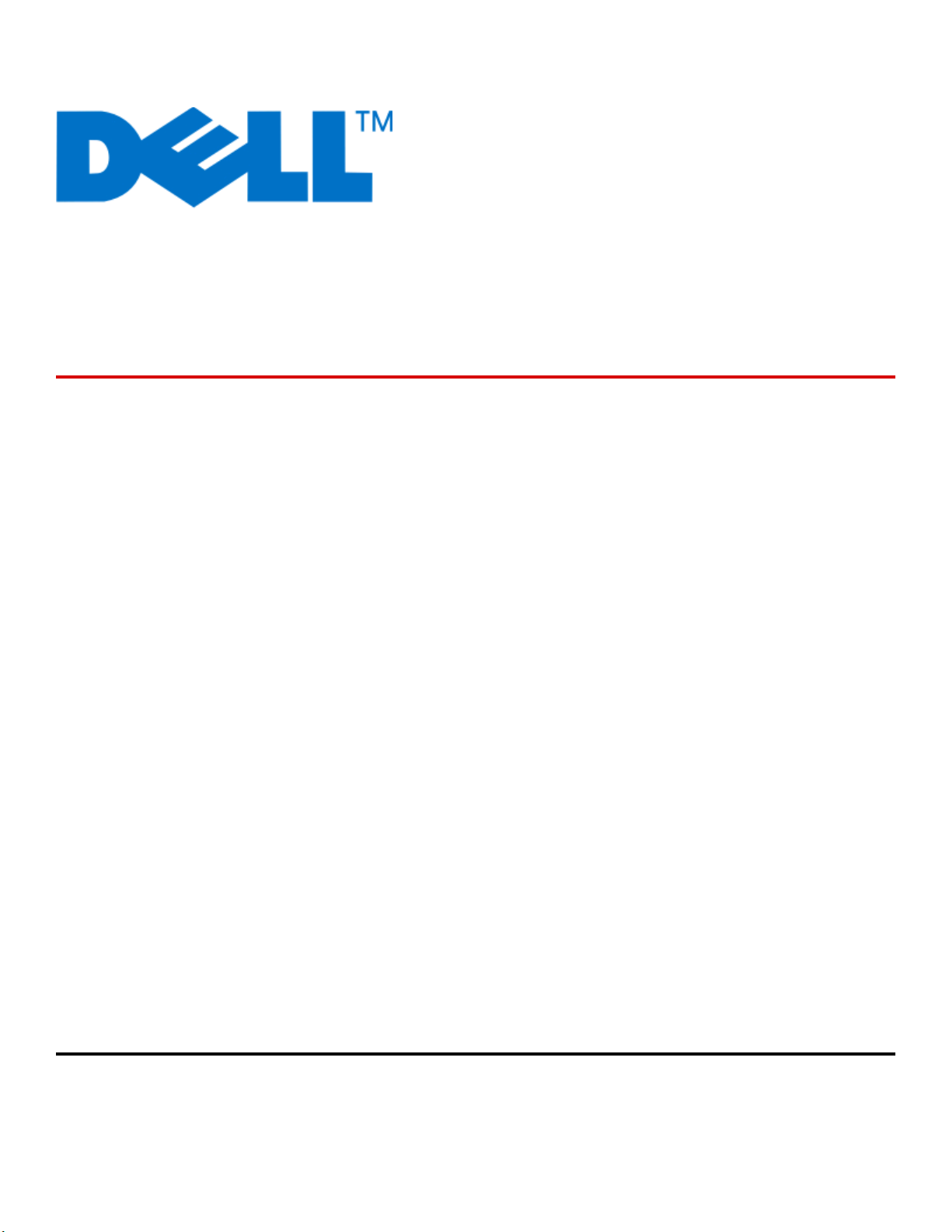
Εκτυπωτής Laser Dell 3330dn
(Dell 3330dn Laser Printer)
Οδηγός χρήστη
Ιούνιος 2009 www.dell.com | support.dell.com
Page 2
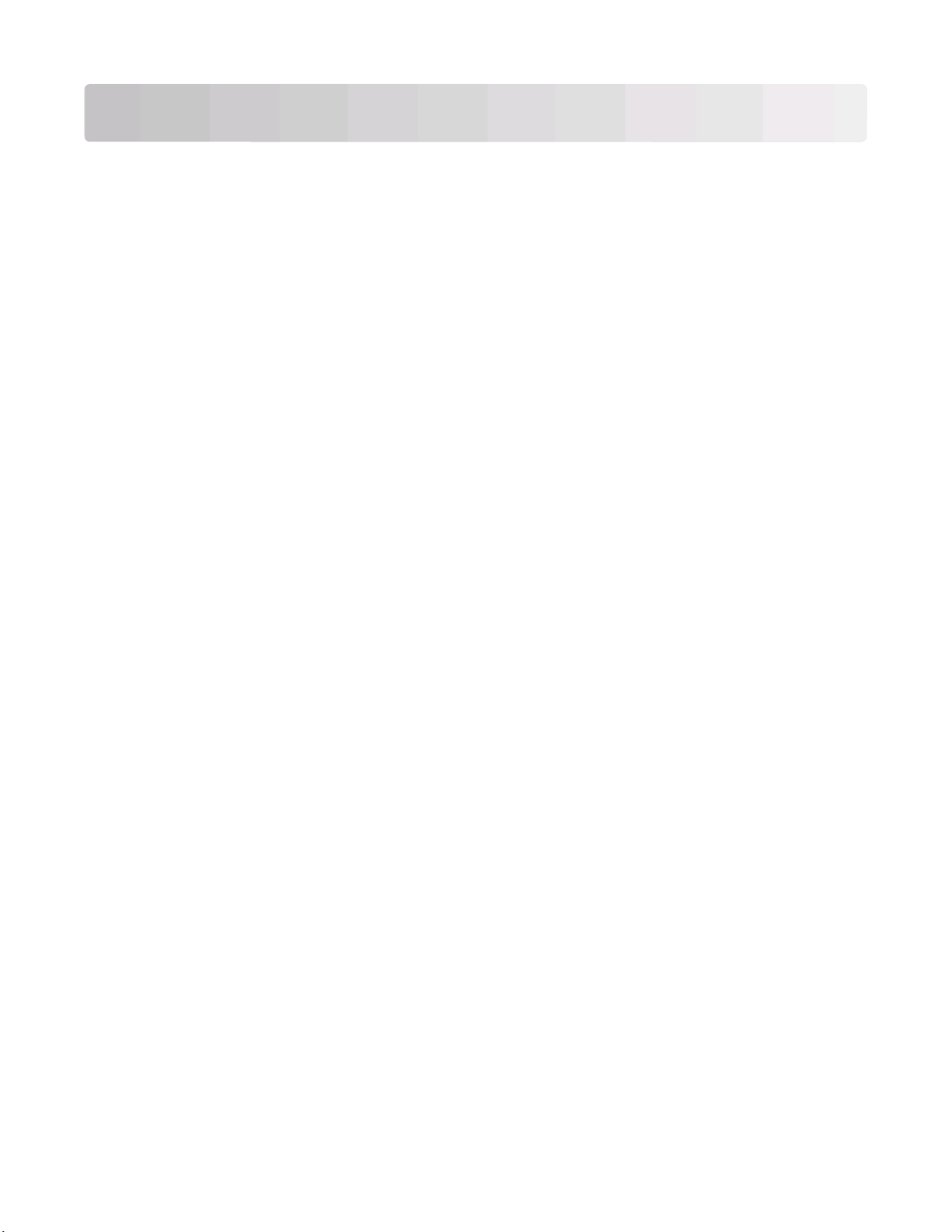
Περιεχόμενα
Πληροφορίες σχετικά με την ασφάλεια..............................................9
Πληροφορίες για τον εκτυπωτή σας................................................11
Εύρεση πληροφοριών σχετικά με τον εκτυπωτή......................................................................11
Διαμορφώσεις εκτυπωτή..........................................................................................................13
Κατανόηση του πίνακα ελέγχου του εκτυπωτή.........................................................................15
Χρήση του τυπικού δίσκου εξόδου και του αναστολέα χαρτιού................................................17
Επιπλέον ρυθμίσεις εκτυπωτή.........................................................19
Επιλογή θέσης για τον εκτυπωτή.............................................................................................19
Εγκατάσταση εσωτερικών πρόσθετων εξαρτημάτων...............................................................20
Διαθέσιμα εσωτερικά πρόσθετα εξαρτήματα.....................................................................................20
Πρόσβαση στην πλακέτα του συστήματος για την εγκατάσταση των εσωτερικών πρόσθετων
στοιχείων .......................................................................................................................................21
Εγκατάσταση κάρτας μνήμης............................................................................................................22
Εγκατάσταση κάρτας μνήμης flash ή κάρτας σταθερολογισμικού ....................................................24
Εγκατάσταση πρόσθετων εξαρτημάτων υλικού.......................................................................25
Τοποθέτηση προαιρετικού συρταριού...............................................................................................25
Σύνδεση καλωδίων...................................................................................................................26
Εγκατάσταση του εκτυπωτή σε ενσύρματο δίκτυο...................................................................27
Εγκατάσταση του λογισμικού του εκτυπωτή............................................................................30
Επαλήθευση εγκατάστασης εκτυπωτή.....................................................................................30
Εκτύπωση σελίδας ρυθμίσεων μενού ...............................................................................................31
Εκτύπωση της σελίδας των ρυθμίσεων δικτύου ...............................................................................31
Τοποθέτηση χαρτιού και ειδικών μέσων εκτύπωσης.....................32
Ρύθμιση μεγέθους και τύπου χαρτιού.......................................................................................32
Ρύθμιση παραμέτρων για όλα τα μεγέθη χαρτιού....................................................................32
Τοποθέτηση χαρτιού στις θήκες...............................................................................................34
Χρήση του τροφοδότη πολλαπλών χρήσεων...........................................................................38
Σύνδεση και κατάργηση σύνδεσης θηκών χαρτιού..................................................................42
Σύνδεση θηκών χαρτιού ....................................................................................................................42
Κατάργηση σύνδεσης θηκών χαρτιού ...............................................................................................43
Ορισμός ονόματος προσαρμοσμένου τύπου <x>.............................................................................43
Αλλαγή ονόματος "Προσαρμοσμένος τύπος <x>".............................................................................44
Περιεχόμενα
2
Page 3
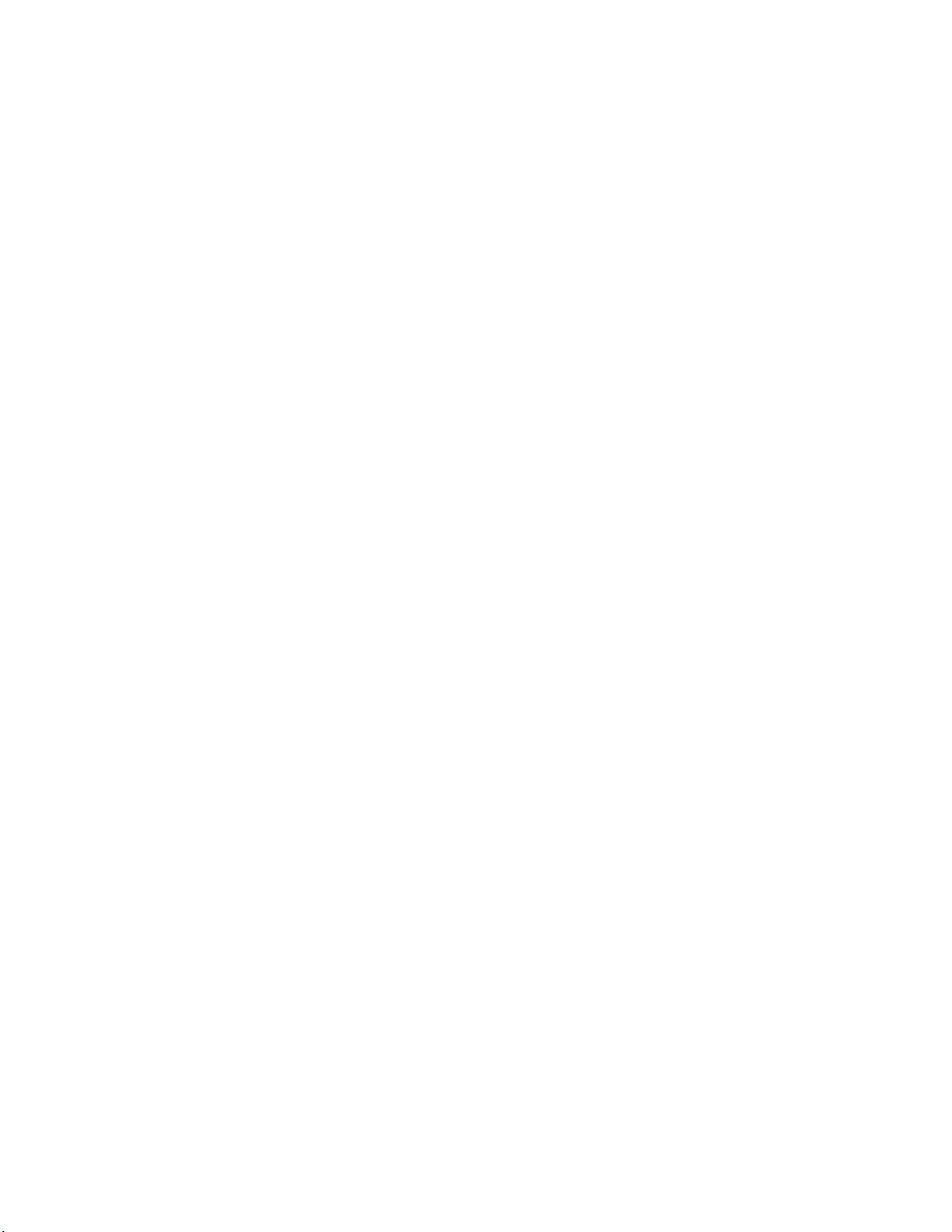
Οδηγίες χαρτιού και ειδικών μέσων εκτύπωσης............................45
Οδηγίες χαρτιού........................................................................................................................45
Χαρακτηριστικά χαρτιού ....................................................................................................................45
Μη αποδεκτό χαρτί............................................................................................................................46
Επιλογή χαρτιού ................................................................................................................................46
Επιλογή προ-εκτυπωμένων φορμών και επιστολόχαρτων...............................................................47
Χρήση ανακυκλωμένου χαρτιού και άλλων τύπων χαρτιού γραφείου...............................................47
Αποθήκευση χαρτιού.........................................................................................................................48
Μεγέθη, τύποι, βάρη και χωρητικότητες χαρτιού που υποστηρίζονται.....................................48
Μεγέθη χαρτιού που υποστηρίζονται από τον εκτυπωτή..................................................................48
Τύποι και βάρη χαρτιού που υποστηρίζονται από τον εκτυπωτή .....................................................50
Χωρητικότητα χαρτιού.......................................................................................................................50
Επισκόπηση λογισμικού...................................................................52
Status Monitor Center (Κέντρο παρακολούθησης κατάστασης)...............................................52
Driver Profiler (Προφίλ προγράμματος οδήγησης)...................................................................52
Dell Printer Alert Utility (Βοηθητικό πρόγραμμα ειδοποίησης εκτυπωτή Dell)..........................52
Εγκατάσταση του Optional XPS Driver (Προαιρετικό πρόγραμμα οδήγησης XPS).................53
Dell Toner Management System..............................................................................................54
Printing Status Window (Παράθυρο κατάστασης εκτύπωσης)..........................................................54
Εφαρμογή νέας παραγγελίας αναλώσιμων εκτυπωτή Dell...............................................................55
Printing (Εκτύπωση)..........................................................................56
Εκτύπωση εγγράφου................................................................................................................56
Εκτύπωση σε ειδικά μέσα.........................................................................................................57
Συμβουλές σχετικά με τη χρήση επιστολόχαρτων ............................................................................57
Συμβουλές σχετικά με τη χρήση διαφανειών.....................................................................................59
Συμβουλές για τη χρήση φακέλων ....................................................................................................59
Συμβουλές για τη χρήση ετικετών .....................................................................................................60
Συμβουλές για τη χρήση δεσμίδας καρτών .......................................................................................60
Εκτύπωση εμπιστευτικών εργασιών και άλλων εργασιών που είναι σε αναμονή....................61
Αποθήκευση εργασιών στον εκτυπωτή.............................................................................................61
Εκτύπωση εμπιστευτικών και άλλων εργασιών σε αναμονή.............................................................62
Εκτύπωση σελίδων πληροφοριών...........................................................................................63
Εκτύπωση ενδεικτικής λίστας γραμματοσειρών ................................................................................63
Εκτύπωση λίστας καταλόγου ............................................................................................................64
Εκτύπωση των δοκιμαστικών σελίδων ελέγχου της ποιότητας εκτύπωσης......................................64
Ακύρωση εργασίας εκτύπωσης................................................................................................65
Ακύρωση μιας εργασίας εκτύπωσης από τον πίνακα ελέγχου εκτυπωτή.........................................65
Ακύρωση μιας εργασίας εκτύπωσης από τον υπολογιστή................................................................65
Περιεχόμενα
3
Page 4
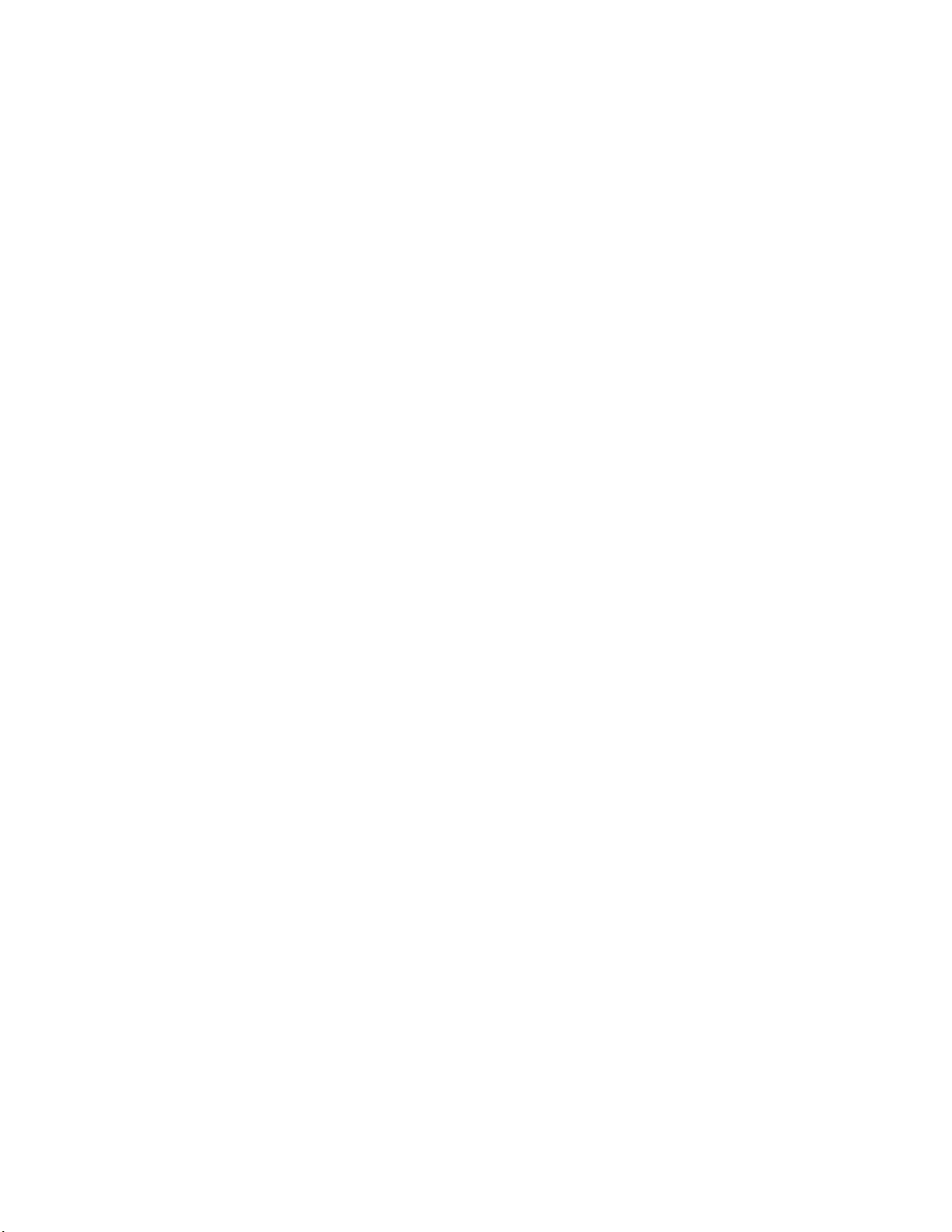
Απεμπλοκή χαρτιού...........................................................................67
Αποφυγή εμπλοκών.................................................................................................................67
Πρόσβαση σε περιοχές εμπλοκής χαρτιού...............................................................................68
200 Εμπλοκή χαρτιού...............................................................................................................69
201 Εμπλοκή χαρτιού...............................................................................................................71
202 εμπλοκή χαρτιού................................................................................................................72
231 Εμπλοκή χαρτιού...............................................................................................................73
233 Εμπλοκή χαρτιού...............................................................................................................74
234 Εμπλοκή χαρτιού...............................................................................................................75
235 Εμπλοκή χαρτιού...............................................................................................................75
242 Εμπλοκή χαρτιού...............................................................................................................76
251 Εμπλοκή χαρτιού...............................................................................................................77
Κατανόηση μενού εκτυπωτή.............................................................79
Λίστα μενού..............................................................................................................................79
μενού Paper (Χαρτί).................................................................................................................80
μενού Default Source (Προεπιλεγμένη προέλευση)..........................................................................80
μενού Paper Size/Type (Μέγεθος/Τύπος χαρτιού) ...........................................................................81
μενού Configure MP (Ρύθμιση τροφοδότη πολλαπλών χρήσεων) ...................................................84
Μενού Substitute Size (Μέγεθος αντικατάστασης)............................................................................84
μενού Paper Texture (Υφή χαρτιού)..................................................................................................84
μενού Paper Weight (Βάρος χαρτιού) ...............................................................................................86
μενού Paper Loading (Τοποθέτηση χαρτιού)....................................................................................88
μενού Custom Types (Προσαρμοσμένοι τύποι) ................................................................................89
Μενού ρύθμισης Universal ................................................................................................................90
μενού Αναφορές.......................................................................................................................91
Μενού Reports (Αναφορές)...............................................................................................................91
μενού Network/Ports (Δίκτυο/Θύρες)........................................................................................92
Μενού Active NIC (Ενεργό NIC)........................................................................................................92
Μενού Βασικού δικτύου ή Δικτύου <x> .............................................................................................93
Μενού Reports (Αναφορές) [στο μενού Network/Ports (Δίκτυο/θύρες)] ............................................95
μενού Network Card (Κάρτα δικτύου) ...............................................................................................95
μενού TCP/IP ....................................................................................................................................96
μενού IPv6.........................................................................................................................................97
μενού AppleTalk ................................................................................................................................98
μενού NetWare..................................................................................................................................98
μενού USB ........................................................................................................................................99
μενού Parallel (Παράλληλη θύρα) ...................................................................................................102
μενού SMTP Setup (Ρύθμιση SMTP)..............................................................................................106
μενού Security (Ασφάλεια).....................................................................................................108
Περιεχόμενα
4
Page 5
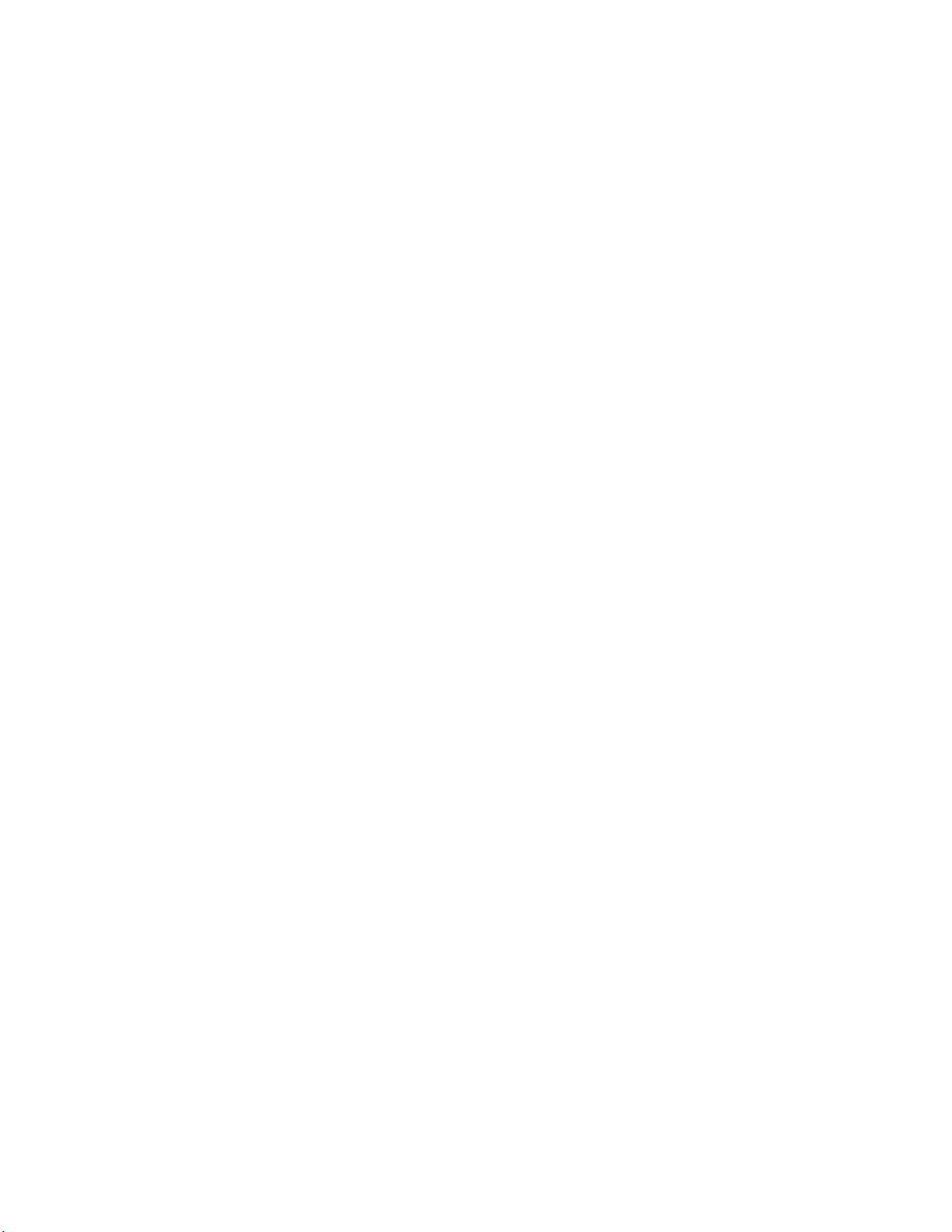
μενού Miscellaneous (Διάφορα)......................................................................................................108
μενού Confidential Print (Εμπιστευτικές εκτυπώσεις) .....................................................................109
μενού Security Audit Log (Αρχείο καταγραφής ελέγχου ασφαλείας)...............................................110
μενού Set Date/Time (Ορισμός ημερομηνίας/ώρας).......................................................................112
μενού Settings (Ρυθμίσεις).....................................................................................................113
Μενού General Settings (Γενικές ρυθμίσεις) ...................................................................................113
Μενού διαμόρφωσης ρυθμίσεων (Setup menu)..............................................................................117
μενού Finishing (Διάτρηση και συρραφή)........................................................................................119
Μενού Quality (Ποιότητα) ................................................................................................................122
μενού Utilities (Βοηθητικά προγράμματα) .......................................................................................124
XPS Menu (Μενού XPS) .................................................................................................................125
PDF Menu (Μενού PDF) .................................................................................................................125
Μενού postscript (PostScript menu)................................................................................................125
Μενού εξομοίωσης PCL (PCL Emul Menu) ....................................................................................126
μενού HTML ....................................................................................................................................129
Μενού Εικόνα ..................................................................................................................................130
Κατανόηση μηνυμάτων εκτυπωτή.................................................132
Λίστα μηνυμάτων κατάστασης και σφάλματος.......................................................................132
Συντήρηση του εκτυπωτή................................................................148
Καθαρισμός του εκτυπωτή εξωτερικά....................................................................................148
Αποθήκευση αναλώσιμων......................................................................................................148
Εξοικονόμηση αναλωσίμων....................................................................................................149
Έλεγχος της κατάστασης των αναλώσιμων από έναν υπολογιστή δικτύου...........................149
Παραγγελία αναλώσιμων........................................................................................................150
Εκτυπωτής συνδεδεμένος σε δίκτυο...............................................................................................150
Εκτυπωτής συνδεδεμένος τοπικά σε υπολογιστή...........................................................................150
Αντικατάσταση αναλώσιμων..................................................................................................150
Αντικατάσταση της κασέτας τόνερ...................................................................................................150
Αντικατάσταση του κιτ φωτοαγωγού ...............................................................................................152
Μετακίνηση του εκτυπωτή......................................................................................................155
Μεταφορά του εκτυπωτή σε άλλη τοποθεσία..................................................................................155
Υποστήριξη διαχείρισης..................................................................156
Χρήση του Embedded Web Server (Ενσωματωμένος διακομιστής web)..............................156
Έλεγχος εικονικής οθόνης......................................................................................................156
Έλεγχος της κατάστασης συσκευής.......................................................................................156
Προβολή αναφορών...............................................................................................................157
Διαμόρφωση των ειδοποιήσεων για αναλώσιμα....................................................................157
Τροποποίηση ρυθμίσεων εμπιστευτικής εκτύπωσης.............................................................157
Περιεχόμενα
5
Page 6
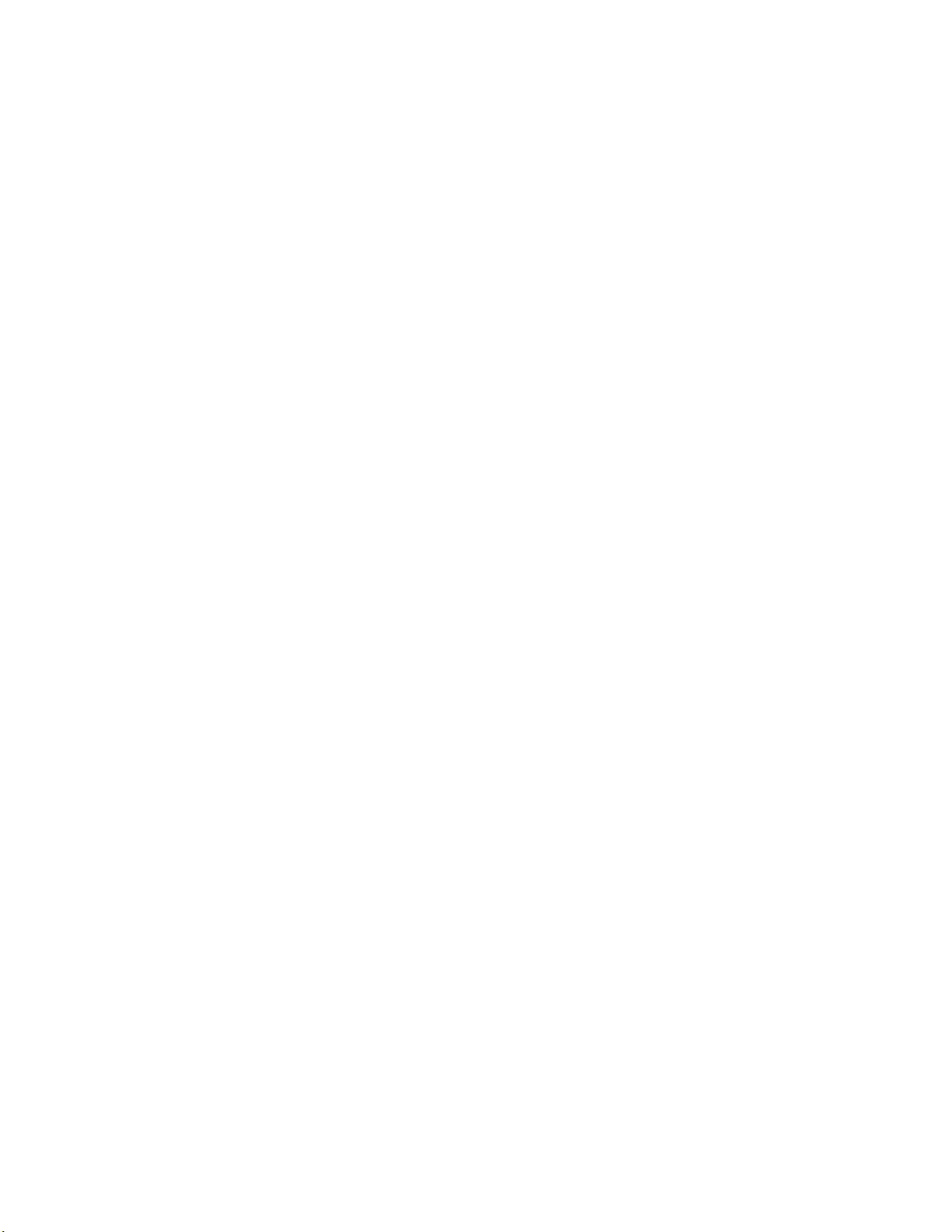
Ρύθμιση της λειτουργίας Εξοικονόμησης ενέργειας...............................................................158
Ρύθμιση ειδοποιήσεων μέσω e-mail......................................................................................159
Επαναφορά των προεπιλεγμένων εργοστασιακών ρυθμίσεων.............................................159
Αντιμετώπιση προβλημάτων..........................................................161
Επίλυση βασικών προβλημάτων εκτυπωτή...........................................................................161
Η οθόνη του πίνακα ελέγχου εκτυπωτή είναι κενή ή εμφανίζει μόνο τα σχήματα ρόμβου.....161
Επίλυση προβλημάτων εκτύπωσης.......................................................................................161
Οι εργασίες δεν εκτυπώνονται ........................................................................................................161
Δεν εκτυπώνονται εμπιστευτικές και άλλες εργασίες σε αναμονή ...................................................162
PDF σε πολλές γλώσσες δεν εκτυπώνονται ...................................................................................163
Η εκτύπωση της εργασίας χρειάζεται περισσότερο από τον αναμενόμενο χρόνο ..........................163
Η εργασία εκτυπώνεται από λάθος θήκη ή σε λάθος χαρτί.............................................................163
Εσφαλμένη εκτύπωση χαρακτήρων................................................................................................164
Δεν λειτουργεί η σύνδεση θήκης .....................................................................................................164
Δεν είναι δυνατή η συρραφή
Γίνονται μη αναμενόμενες αλλαγές σελίδας ....................................................................................165
Ο φάκελος σφραγίζει κατά την εκτύπωση .......................................................................................165
Επίλυση προβλημάτων πρόσθετων εξαρτημάτων.................................................................165
Το πρόσθετο στοιχείο δεν λειτουργεί σωστά ή δεν λειτουργεί καθόλου μετά την τοποθέτησή
του...............................................................................................................................................165
Συρτάρια..........................................................................................................................................166
Κάρτα μνήμης flash .........................................................................................................................166
Κάρτα μνήμης..................................................................................................................................166
μεγάλων εργασιών ............................................................................164
Επίλυση προβλημάτων τροφοδοσίας χαρτιού.......................................................................166
Συχνές εμπλοκές χαρτιού................................................................................................................166
Το μήνυμα εμπλοκής χαρτιού παραμένει στην οθόνη μετά την αποκατάσταση της εμπλοκής.......167
Όταν αποκατασταθεί η εμπλοκή του χαρτιού, δεν γίνεται επανεκτύπωση της σελίδας ..................167
Επίλυση προβλημάτων ποιότητας εκτύπωσης......................................................................168
Απομόνωση προβλημάτων ποιότητας εκτύπωσης .........................................................................168
Εκτύπωση κενών σελίδων ..............................................................................................................169
Οι χαρακτήρες εμφανίζουν ακανόνιστες ή ανομοιόμορφες άκρες...................................................169
Περικομμένες εικόνες ......................................................................................................................169
Γκρι φόντο .......................................................................................................................................170
Είδωλα εικόνων...............................................................................................................................170
Εσφαλμένα περιθώρια ....................................................................................................................171
Ζαρωμένο χαρτί ..............................................................................................................................171
Η εκτύπωση είναι πολύ σκούρα......................................................................................................172
Η εκτύπωση είναι πολύ αχνή ..........................................................................................................173
Παραμορφωμένη εκτύπωση ...........................................................................................................174
Στη σελίδα εμφανίζεται σκίαση τόνερ ή σκίαση φόντου ..................................................................174
Το τόνερ διαλύεται...........................................................................................................................174
Κηλίδες τόνερ ...............................................................................................................................
...175
Περιεχόμενα
6
Page 7
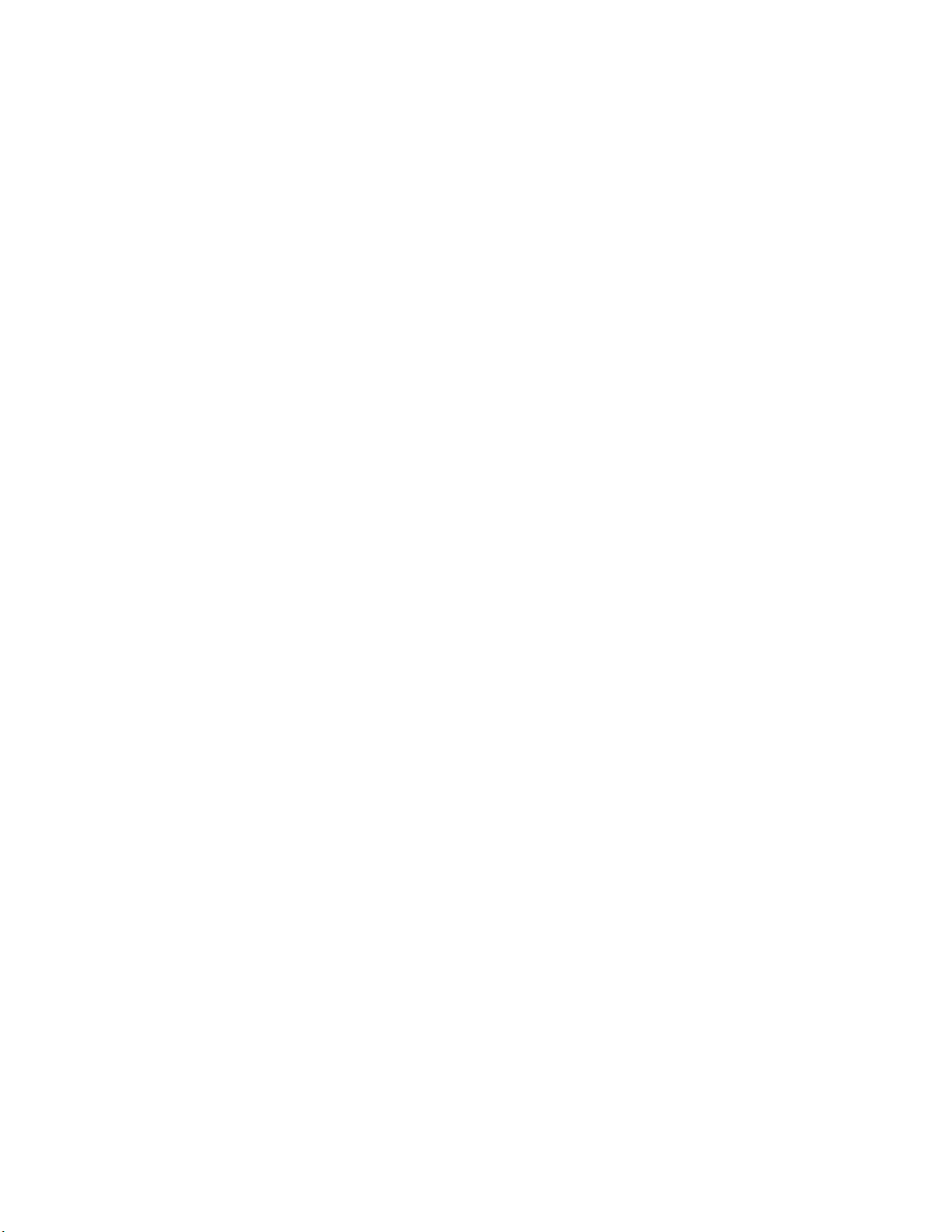
Η ποιότητα εκτύπωσης διαφανειών είναι κακή................................................................................175
Εμφάνιση οριζόντιων λωρίδων .......................................................................................................175
Εμφάνιση κάθετων λωρίδων ...........................................................................................................176
Στις διαφάνειες ή στο χαρτί εμφανίζονται αμιγώς μαύρες ή λευκές λωρίδες...................................177
Ο Ενσωματωμένος διακομιστής Web δεν ανοίγει..................................................................178
Ελέγξτε τις συνδέσεις δικτύου .........................................................................................................178
Ελέγξτε τις ρυθμίσεις δικτύου ..........................................................................................................178
Παράρτημα........................................................................................179
Ευρετήριο..........................................................................................181
Περιεχόμενα
7 8
Page 8
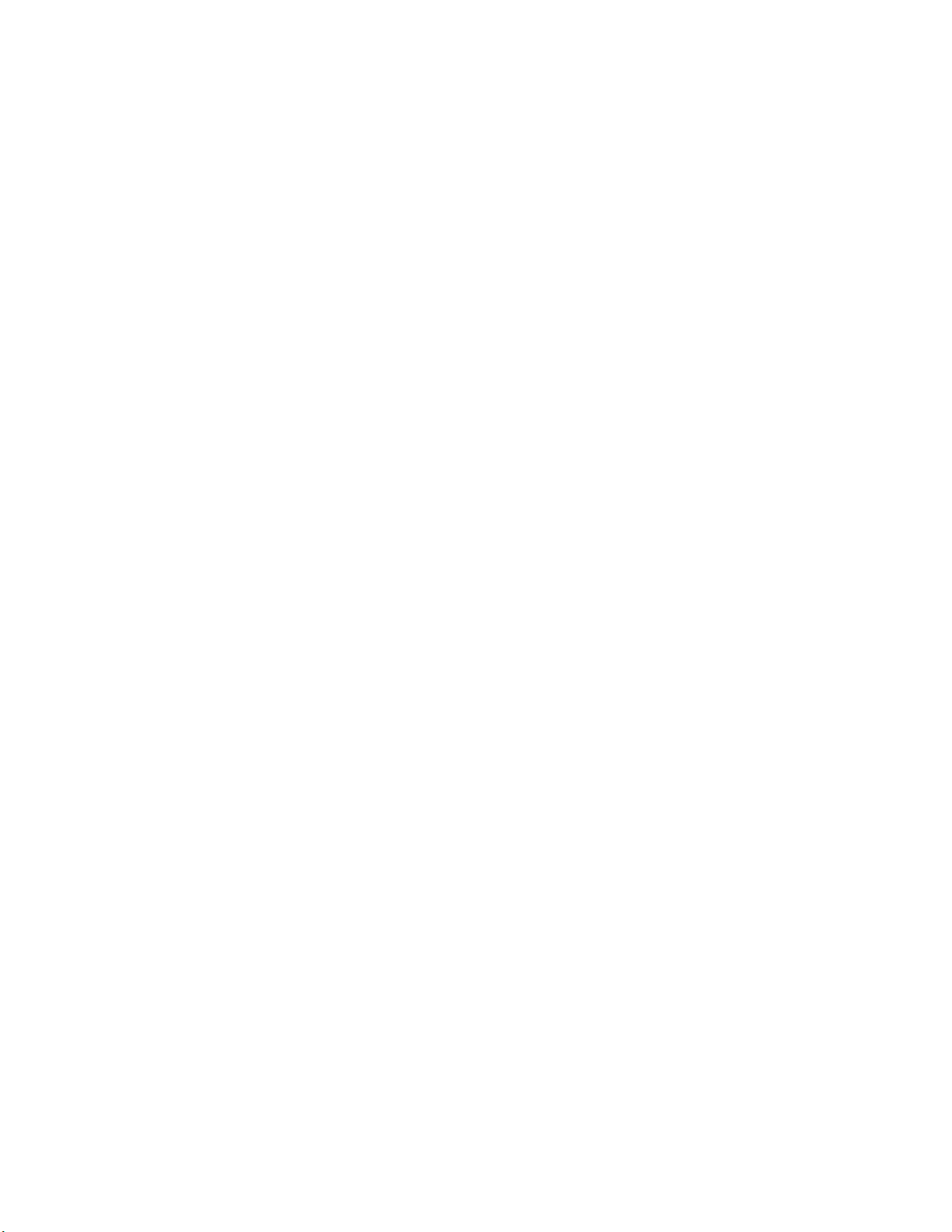
Page 9
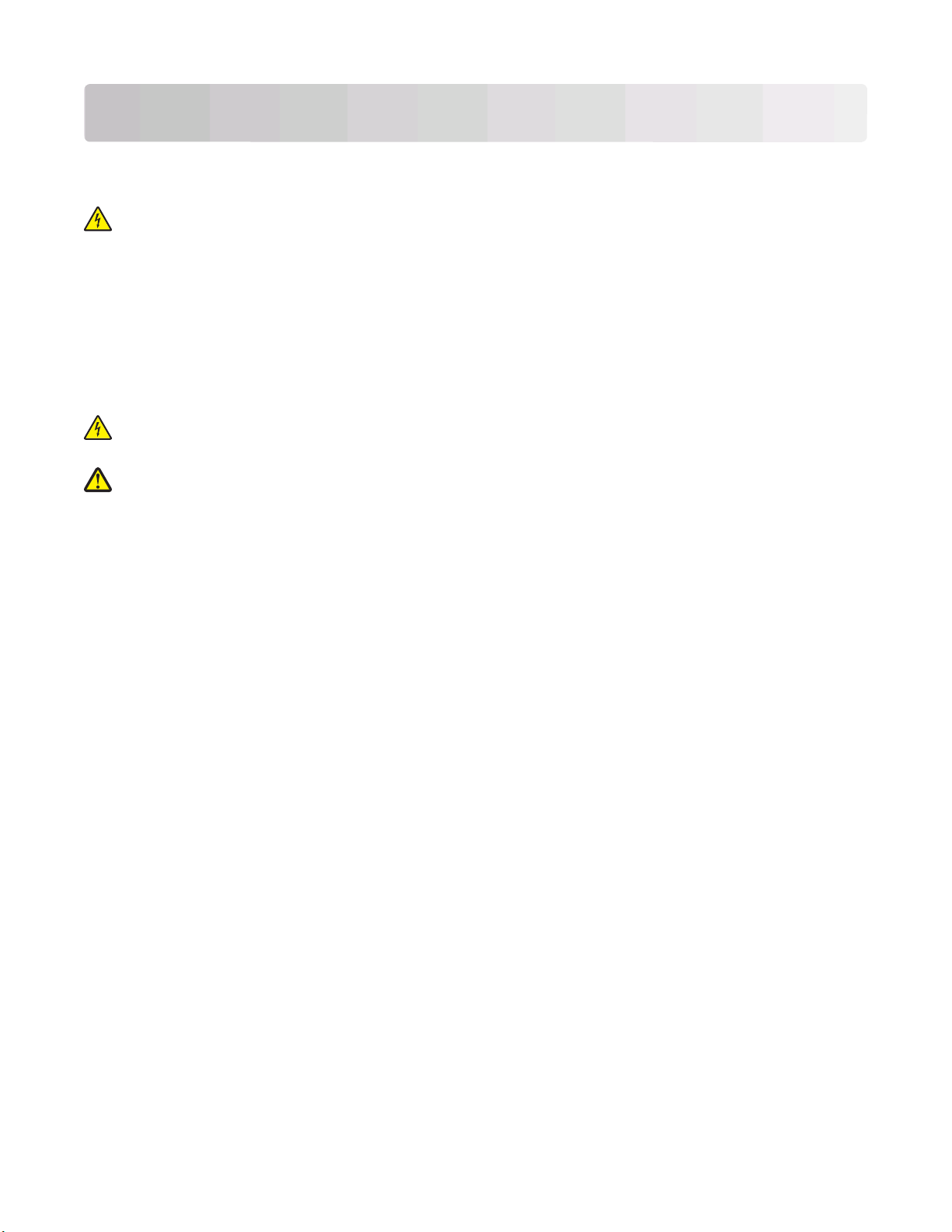
Πληροφορίες σχετικά με την ασφάλεια
Συνδέστε το καλώδιο τροφοδοσίας σε σωστά γειωμένη πρίζα που βρίσκεται κοντά στο προϊόν και στην οποία
είναι εύκολη η πρόσβαση.
ΠΡΟΣΟΧΗ—ΚΙΝΔΥΝΟΣ ΗΛΕΚΤΡΟΠΛΗΞΙΑΣ: Μην πραγματοποιείτε εγκατάσταση του συγκεκριμένου
προϊόντος, καθώς και ηλεκτρικές ή καλωδιακές συνδέσεις, όπως σύνδεση του καλωδίου τροφοδοσίας ή
της τηλεφωνικής συσκευής, κατά τη διάρκεια ηλεκτρικής καταιγίδας γιατί δεν ενδείκνυνται.
Αναθέστε τη συντήρηση ή τις επισκευές που δεν περιγράφονται στην τεκμηρίωση σε έναν επαγγελματία
τεχνικό.
Το προϊόν αυτό έχει σχεδιαστεί,
ασφάλειας με τη χρήση συγκεκριμένων εξαρτημάτων του κατασκευαστή. Οι λειτουργίες ασφαλείας κάποιων
εξαρτημάτων ενδέχεται να μην είναι πάντα προφανείς. Ο κατασκευαστής δεν φέρει ευθύνη για τη χρήση άλλων
εξαρτημάτων αντικατάστασης.
ΠΡΟΣΟΧΗ—ΚΙΝΔΥΝΟΣ ΗΛΕΚΤΡΟΠΛΗΞΙΑΣ: Βεβαιωθείτε ότι όλες οι εξωτερικές συνδέσεις (όπως το
Ethernet και οι συνδέσεις τηλεφωνικών συστημάτων) έχουν τοποθετηθεί σωστά στις κατάλληλες θύρες.
ΠΡΟΣΟΧΗ—ΠΙΘΑΝΟΤΗΤΑ ΤΡΑΥΜΑΤΙΣΜΟΥ: Το προϊόν αυτό χρησιμοποιεί λέιζερ. Η χρήση
διαδικασιών ελέγχου ή προσαρμογών ή η εφαρμογή διαδικασιών διαφορετικών από τις καθοριζόμενες
στο παρόν εγχειρίδιο ενδέχεται να προκαλέσουν έκθεση σε επικίνδυνη ακτινοβολία.
ελεγχθεί και εγκριθεί ότι ανταποκρίνεται στα αυστηρά παγκόσμια πρότυπα
Πληροφορίες σχετικά με την ασφάλεια
9
Page 10

Το προϊόν χρησιμοποιεί μια διαδικασία εκτύπωσης η οποία θερμαίνει το μέσο εκτύπωσης και η θερμότητα
ενδέχεται να προκαλέσει εκπομπή επικίνδυνων ουσιών από τα συστατικών του μέσου εκτύπωσης που
χρησιμοποιείται. Πρέπει να κατανοήσετε όλα τα θέματα που αναφέρονται στην ενότητα των οδηγιών και
αφορούν την επιλογή των μέσων εκτύπωσης, προκειμένου να αποφευχθεί η
επικίνδυνων ουσιών.
ΠΡΟΣΟΧΗ—ΖΕΣΤΗ ΕΠΙΦΑΝΕΙΑ: Η μονάδα τήξης και το εσωτερικό του εκτυπωτή κοντά στη μονάδα
τήξης μπορεί να εμφανίζει αυξημένη θερμοκρασία. Για να μειωθεί ο κίνδυνος τραυματισμού από τα ζεστά
εξαρτήματα, αφήστε την επιφάνεια να κρυώσει πριν αφαιρέσετε χαρτί από αυτή την περιοχή.
ΠΡΟΣΟΧΗ—ΠΙΘΑΝΟΤΗΤΑ ΤΡΑΥΜΑΤΙΣΜΟΥ: Χρησιμοποιήστε τις χειρολαβές στα πλάγια του
εκτυπωτή για να τον σηκώσετε και φροντίστε να απομακρύνετε τα δάχτυλά σας από το κάτω μέρος του
εκτυπωτή πριν τον τοποθετήσετε κάπου.
ΠΡΟΣΟΧΗ—ΠΙΘΑΝΟΤΗΤΑ ΤΡΑΥΜΑΤΙΣΜΟΥ: Μη διπλώνετε, δένετε ή συνθλίβετε το καλώδιο
τροφοδοσίας και μην τοποθετείτε βαριά αντικείμενα πάνω του. Μην ταλαιπωρείτε ή προκαλείτε φθορές
στο καλώδιο τροφοδοσίας. Μην πιέζετε το καλώδιο τροφοδοσίας μεταξύ αντικειμένων, όπως έπιπλα και
τοίχοι. Εάν γίνει άτοπη χρήση του καλωδίου τροφοδοσίας, υπάρχει κίνδυνος πρόκλησης πυρκαγιάς ή
ηλεκτροπληξίας. Ελέγξτε το καλώδιο
άτοπης χρήσης. Αποσυνδέστε το καλώδιο τροφοδοσίας από την πρίζα πριν να το εξετάσετε.
ΠΡΟΣΟΧΗ—ΚΙΝΔΥΝΟΣ ΗΛΕΚΤΡΟΠΛΗΞΙΑΣ: Εάν πρόκειται να τοποθετήσετε ένα προαιρετικό συρτάρι
μετά την εγκατάσταση του εκτυπωτή, κλείστε τον εκτυπωτή και βγάλτε το καλώδιο ρεύματος πριν να
συνεχίσετε.
ΠΡΟΣΟΧΗ—ΚΙΝΔΥΝΟΣ ΗΛΕΚΤΡΟΠΛΗΞΙΑΣ: Εάν θέλετε να έχετε πρόσβαση στην πλακέτα
συστήματος ή να εγκαταστήσετε προαιρετικό υλικό ή προαιρετικές συσκευές μνήμης μετά την
εγκατάσταση του εκτυπωτή, τότε, προτού συνεχίσετε, απενεργοποιήστε τον εκτυπωτή και αποσυνδέστε
το καλώδιο ρεύματος από την πρίζα. Εάν υπάρχουν και άλλες συσκευές συνδεδεμένες στον εκτυπωτή,
απενεργοποιήστε τις συσκευές και αποσυνδέστε
τροφοδοσίας για να βεβαιωθείτε πως δεν υπάρχουν σημάδια
τα καλώδια σύνδεσης με τον εκτυπωτή.
πιθανότητα εκπομπής
ΠΡΟΣΟΧΗ—ΚΙΝΔΥΝΟΣ ΗΛΕΚΤΡΟΠΛΗΞΙΑΣ: Για να αποφύγετε τον κίνδυνο ηλεκτροπληξίας όταν
καθαρίζετε την εξωτερική επιφάνεια του εκτυπωτή, βγάλτε το καλώδιο τροφοδοσίας από την πρίζα και
αποσυνδέστε όλα τα καλώδια από τον εκτυπωτή πριν να συνεχίσετε.
Να αντικαθιστάτε τις μπαταρίες λιθίου με προσοχή.
ΠΡΟΣΟΧΗ—ΠΙΘΑΝΟΤΗΤΑ ΤΡΑΥΜΑΤΙΣΜΟΥ: Υπάρχει κίνδυνος έκρηξης σε περίπτωση εσφαλμένης
αντικατάστασης μιας μπαταρίας λιθίου. Αντικαταστήστε την μόνο με τον ίδιο ή με παρόμοιο τύπο
μπαταρίας λιθίου. Μην αποφορτίζετε, αποσυναρμολογείτε ή πετάτε τη μπαταρία λιθίου στη φωτιά. Να
πετάτε τις χρησιμοποιημένες μπαταρίες σύμφωνα με τις οδηγίες του κατασκευαστή και την κατά τόπους
νομοθεσία.
ΠΡΟΣΟΧΗ—ΠΙΘΑΝΟΤΗΤΑ ΤΡΑΥΜΑΤΙΣΜΟΥ: Πριν μετακινήσετε τον εκτυπωτή, ακολουθήστε τις
οδηγίες που ακολουθούν για να αποφύγετε τραυματισμούς ή πρόκληση βλάβης στον εκτυπωτή:
• Απενεργοποιήστε τον εκτυπωτή μέσω του διακόπτη τροφοδοσίας και αποσυνδέστε το καλώδιο ρεύματος
από την πρίζα.
• Πριν μετακινήσετε τον εκτυπωτή, αποσυνδέστε όλα τα καλώδια.
• Ανασηκώστε τον εκτυπωτή από το προαιρετικό συρτάρι και αφήστε τον στην άκρη, αντί να προσπαθήσετε
να ανασηκώσετε ταυτόχρονα τόσο το συρτάρι όσο και τον εκτυπωτή.
Σημείωση: Χρησιμοποιήστε τις χειρολαβές στα πλάγια του εκτυπωτή για να τον σηκώσετε από το
προαιρετικό συρτάρι.
Πληροφορίες σχετικά με την ασφάλεια
10
Page 11
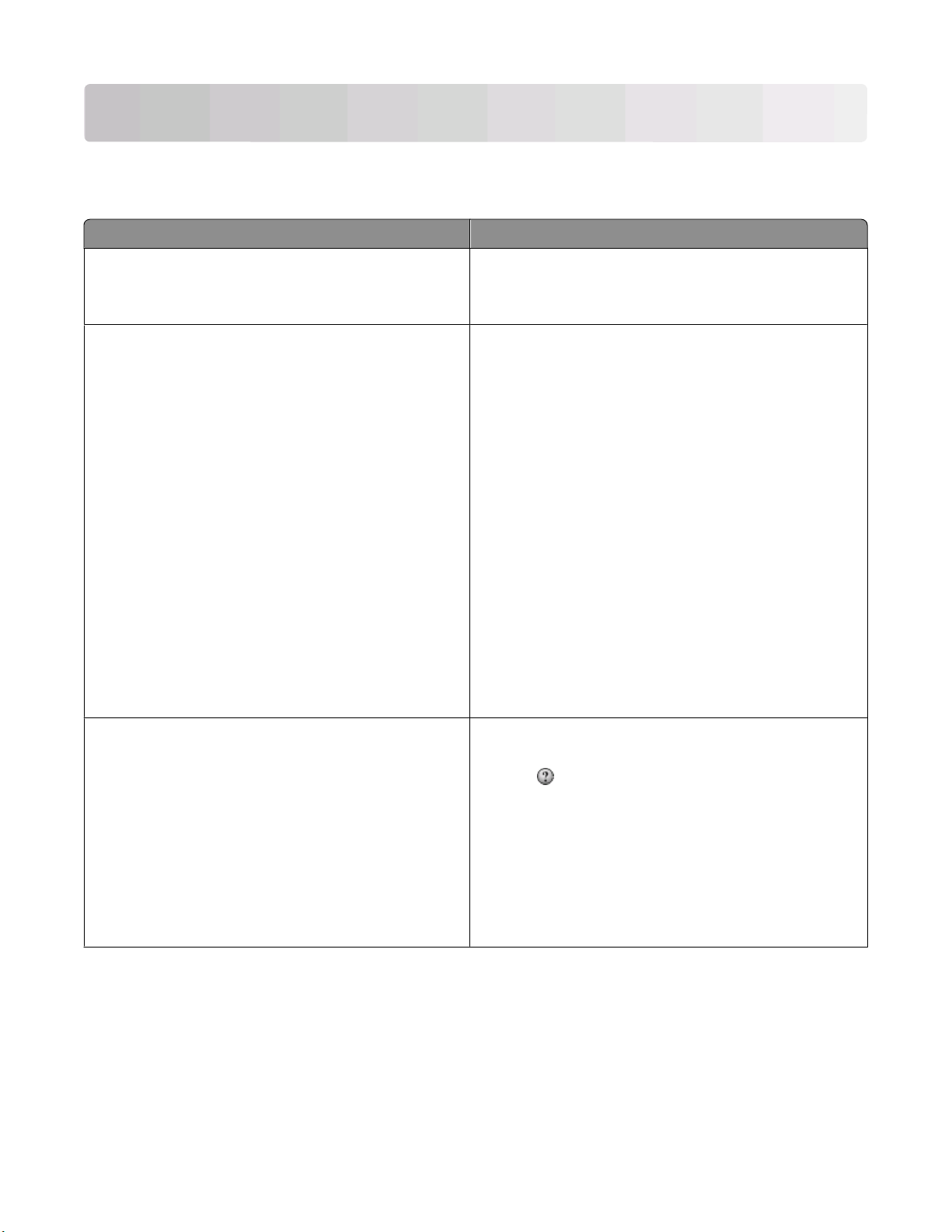
Πληροφορίες για τον εκτυπωτή σας
Εύρεση πληροφοριών σχετικά με τον εκτυπωτή
Τι ψάχνετε; Βρείτε το εδώ
Οδηγίες αρχικής εγκατάστασης:
• Σύνδεση του εκτυπωτή
• Εγκατάσταση λογισμικού εκτυπωτή
Πρόσθετες ρυθμίσεις και οδηγίες για τη σωστή χρήση
του εκτυπωτή:
• Επιλογή και αποθήκευση χαρτιών και ειδικών
μέσων
• Τοποθέτηση χαρτιού
• Εκτέλεση εργασιών εκτύπωσης, αντιγραφής,
σάρωσης και φαξ ανάλογα με το μοντέλο του
εκτυπωτή
• Διαμόρφωση ρυθμίσεων του εκτυπωτή
• Προβολή και εκτύπωση εγγράφων και
φωτογραφιών
• Εγκατάσταση και χρήση του λογισμικού του
εκτυπωτή
• Εγκατάσταση και ρύθμιση παραμέτρων του
εκτυπωτή σε δίκτυο, ανάλογα με το μοντέλο του
εκτυπωτή
• Φροντίδα και συντήρηση του εκτυπωτή
• Αντιμετώπιση και επίλυση προβλημάτων
Τεκμηρίωση εγκατάστασης-Η τεκμηρίωση εγκατάστασης
που συνοδεύει τον εκτυπωτή.
Οδηγός χρήσης-Ο Οδηγός χρήσης διατίθεται στο CD
Λογισμικό και Τεκμηρίωση.
Για ενημερώσεις επισκεφτείτε την τοποθεσία μας στο
Web στη διεύθυνση support.dell.com.
Βοήθεια για το λογισμικό του εκτυπωτή Βοήθεια για Windows ή Mac-Ανοίξτε ένα πρόγραμμα ή
εφαρμογή λογισμικού και επιλέξτε Βοήθεια.
Πατήστε
Σημειώσεις:
για να προβάλετε σχετικές πληροφορίες.
• Η Βοήθεια εγκαθίσταται αυτόματα μαζί με το
λογισμικό του εκτυπωτή.
• Το λογισμικό του εκτυπωτή βρίσκεται στο φάκελο
προγράμματος του εκτυπωτή ή στην επιφάνεια,
ανάλογα με το λειτουργικό σύστημα που χρησιμοποιείτε.
Πληροφορίες για τον εκτυπωτή σας
11
Page 12
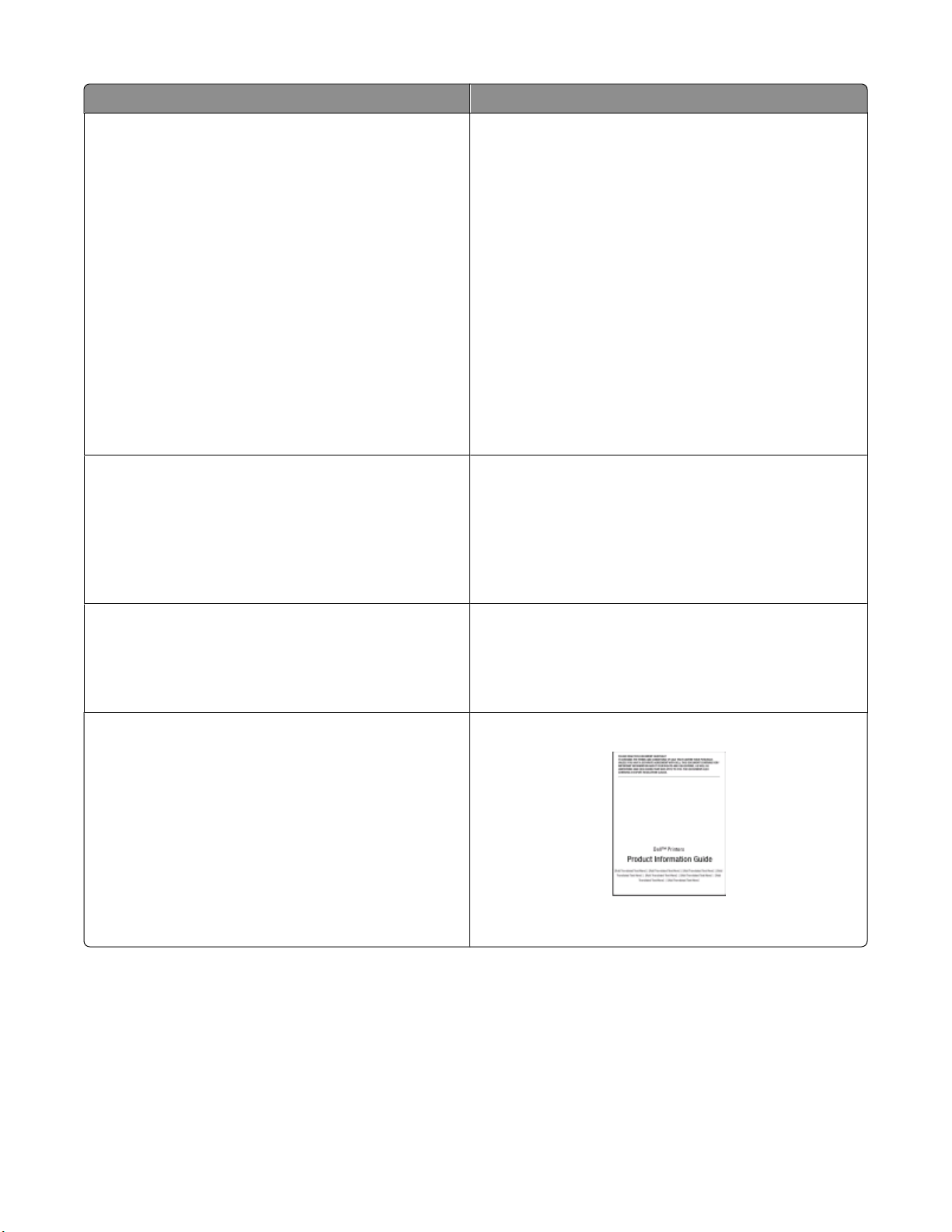
Τι ψάχνετε; Βρείτε το εδώ
Οι πιο πρόσφατες συμπληρωματικές πληροφορίες,
ενημερώσεις και τεχνική υποστήριξη:
• Τεκμηρίωση
• Λήψεις προγραμμάτων οδήγησης
• Αναβαθμίσεις προϊόντος
• Κλήσεις στο τμήμα τεχνικής εξυπηρέτησης και
πληροφορίες επισκευής
• Κατάσταση παραγγελιών
• Υποστήριξη ζωντανών συνομιλιών
• Υποστήριξη ηλεκτρονικού ταχυδρομείου
• Τηλεφωνική υποστήριξη
• Λογισμικό και προγράμματα οδήγησης-Πιστο-
ποιημένα προγράμματα οδήγησης για τον
εκτυπωτή και προγράμματα εγκατάστασης για το
λογισμικό εκτυπωτή Dell
• Αρχεία Readme-Πρόσφατες τεχνικές αλλαγές ή
πηγές προηγμένων τεχνικών αναφορών για
έμπειρους χρήστες ή τεχνικούς
Τοποθεσία web της υπηρεσίας υποστήριξης πελατών
της Dell-support.dell.com
Σημείωση: Επιλέξτε την περιοχή σας και στη συνέχεια
το προϊόν σας για την προβολή της κατάλληλης
τοποθεσίας υποστήριξης.
Οι αριθμοί τηλεφωνικής υποστήριξης και οι ώρες
λειτουργίας για την περιοχή ή τη χώρα σας εμφανίζονται
στην τοποθεσία υποστήριξης στο Web.
Έχετε κοντά σας τις εξής πληροφορίες όταν επικοινωνήσετε
με την υπηρεσία υποστήριξης, ώστε να μπορέ-
σουμε να σας εξυπηρετήσουμε ταχύτερα:
• Ετικέτα συντήρησης
• Κωδικός άμεσης εξυπηρέτησης
Σημείωση: Η ετικέτα συντήρησης και ο κωδικός άμεσης
εξυπηρέτησης εμφανίζονται στις ετικέτες που βρίσκονται
στον εκτυπωτή σας.
CD Λογισμικό και Τεκμηρίωση
Σημείωση: Αν αγοράσατε τον υπολογιστή και τον
εκτυπωτή Dell μαζί, η τεκμηρίωση και τα προγράμματα
οδήγησης για τον εκτυπωτή είναι ήδη εγκατεστημένα
στον υπολογιστή σας.
• Αναλώσιμα και εξαρτήματα για τον εκτυπωτή
• Κασέτες αντικατάστασης
• Πληροφορίες ασφαλείας για την προετοιμασία
χρήσης του εκτυπωτή
• Πληροφορίες σχετικά με τους κανονισμούς
• Πληροφορίες σχετικά με την εγγύηση
Τοποθεσία Web αναλώσιμων για εκτυπωτές Dell-
dell.com/supplies
Μπορείτε να προμηθευτείτε αναλώσιμα εκτύπωσης
ηλεκτρονικά, τηλεφωνικά ή επιλέγοντας κάποιο εμπορικό
κατάστημα.
Οδηγός πληροφοριών προϊόντος
Σημείωση: Ο Οδηγός πληροφοριών προϊόντος
ενδέχεται να μη διατίθεται στη χώρα ή την περιοχή σας.
Πληροφορίες για τον εκτυπωτή σας
12
Page 13
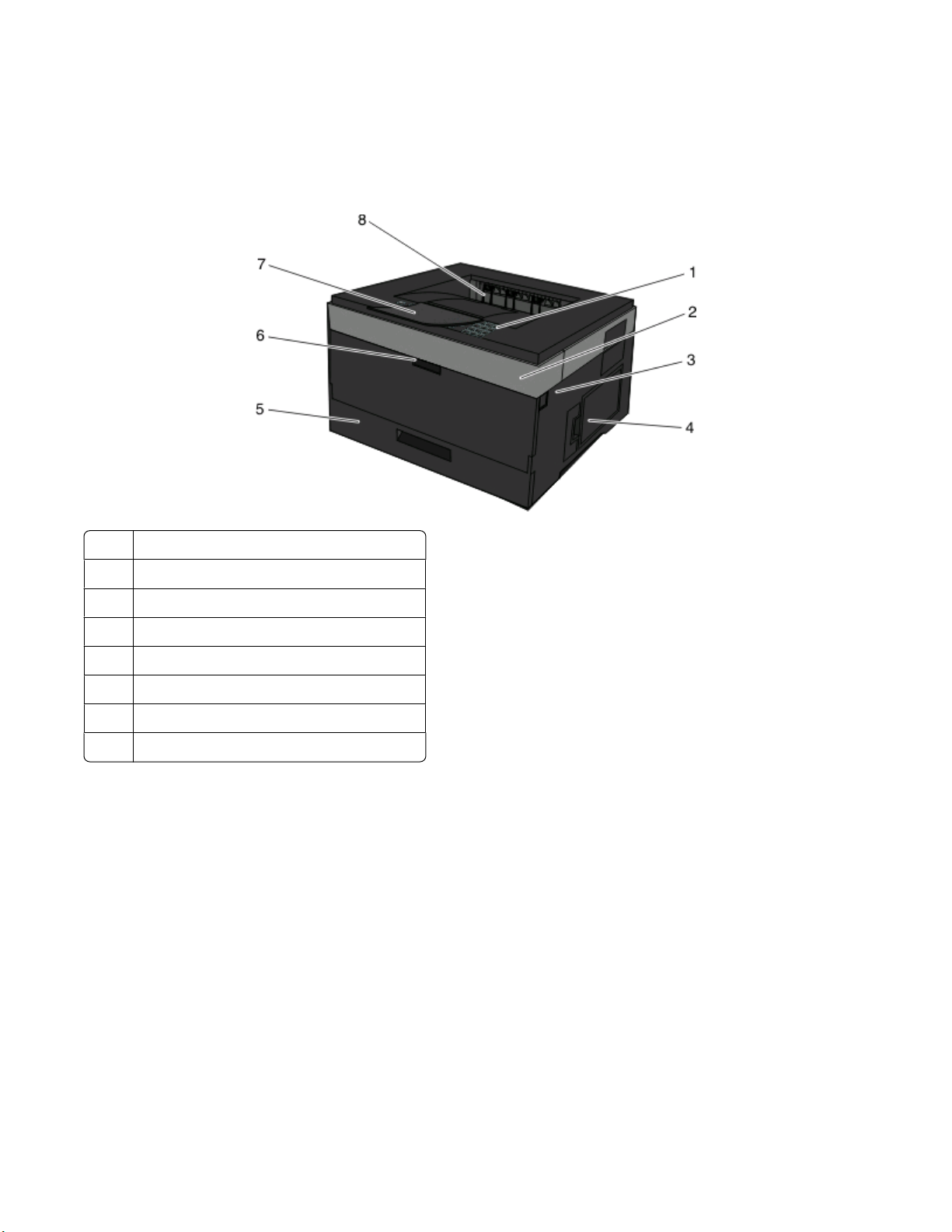
Διαμορφώσεις εκτυπωτή
Βασικό μοντέλο
Η παρακάτω εικόνα δείχνει το μπροστινό μέρος του εκτυπωτή και τις βασικές λειτουργίες και εξαρτήματά του:
1 Πίνακας ελέγχου εκτυπωτή
2 Μπροστινή θύρα
3 Κουμπί απασφάλισης μπροστινής θύρας
4 Θύρα πλακέτας συστήματος
5 Βασική θήκη 250 φύλλων (Θήκη 1)
6 Θύρα τροφοδότη πολλαπλών χρήσεων
7 Στοπ χαρτιού
8 Βασική θήκη εξόδου
Πληροφορίες για τον εκτυπωτή σας
13
Page 14
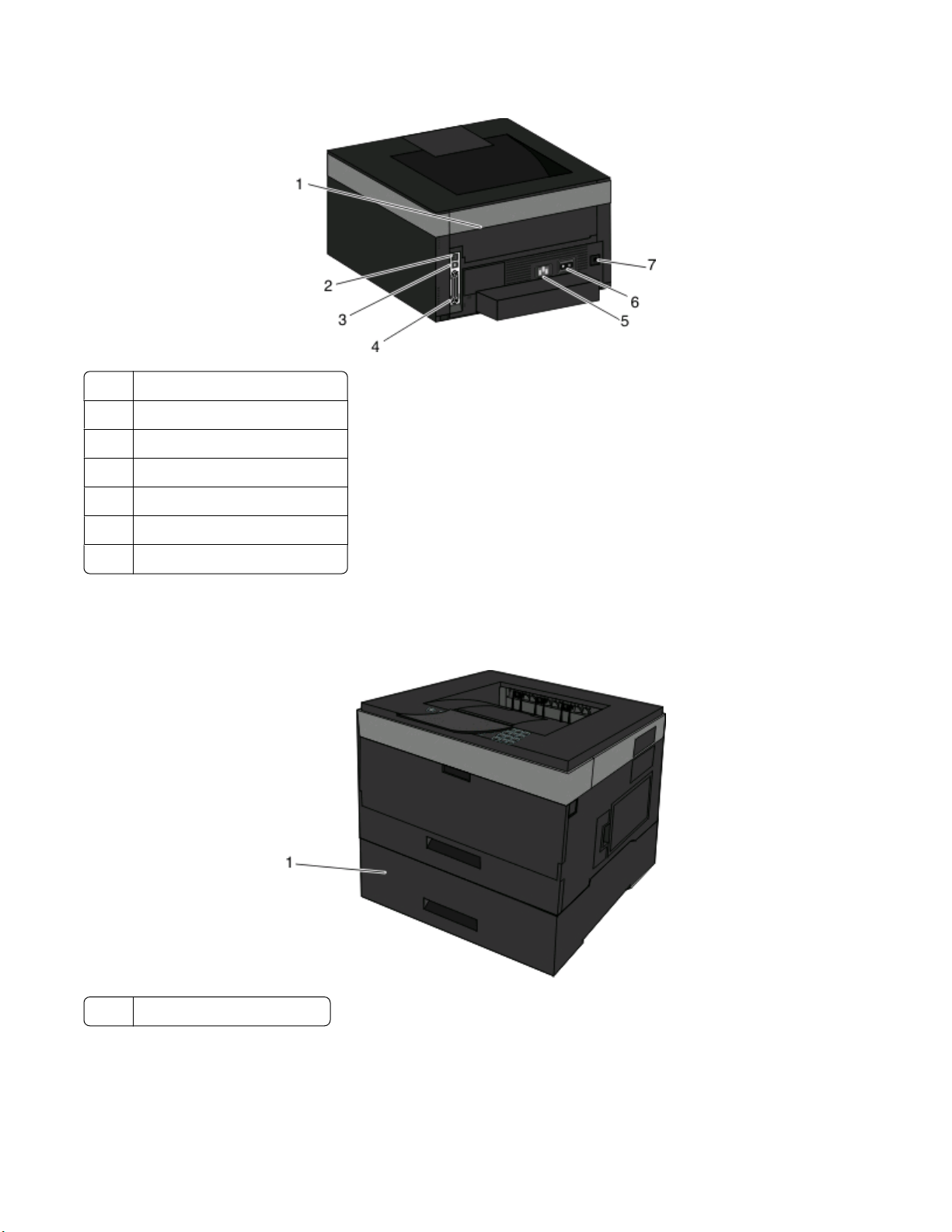
Η παρακάτω εικόνα δείχνει το πίσω μέρος του εκτυπωτή και τις βασικές λειτουργίες και εξαρτήματά του:
1 Πίσω θύρα
2 Θύρα Ethernet
3 Θύρα USB
4 Παράλληλη θύρα
5 Υποδοχή καλωδίου ρεύματος
6 Διακόπτης λειτουργίας
7 Συσκευή ασφάλισης
Διαμορφωμένα μοντέλα
Η παρακάτω εικόνα δείχνει τον εκτυπωτή διαμορφωμένο με προαιρετικό συρτάρι:
1 Προαιρετική θήκη (Θήκη 2)
Πληροφορίες για τον εκτυπωτή σας
14
Page 15
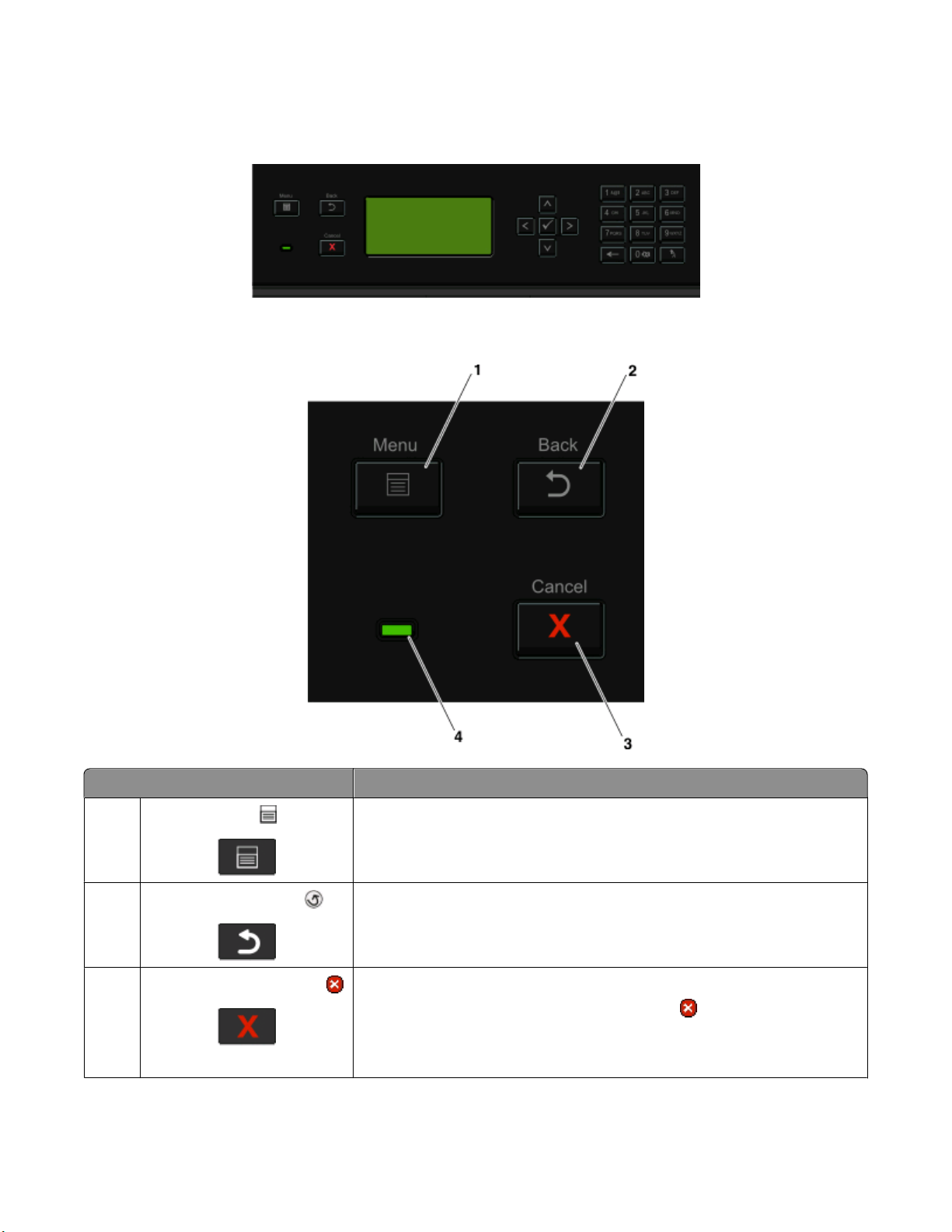
Κατανόηση του πίνακα ελέγχου του εκτυπωτή
Στο ακόλουθο διάγραμμα απεικονίζεται ο πίνακας ελέγχου του εκτυπωτή:
Στα ακόλουθα διαγράμματα και πίνακες παρέχονται περισσότερες πληροφορίες για τα στοιχεία του πίνακα
ελέγχου του εκτυπωτή:
Στοιχείο Περιγραφή
1
Πλήκτρο μενού ( )
2
Πλήκτρο Back (Πίσω) ( )
3
Πλήκτρο Cancel (Άκυρο) ( )
Ανοίγει τα μενού
Σημείωση: Τα μενού είναι διαθέσιμα μόνο όταν ο εκτυπωτής βρίσκεται σε
κατάσταση Ready (Έτοιμος).
Επαναφέρει την οθόνη στην προηγούμενη προβολή
Σταματά κάθε δραστηριότητα του εκτυπωτή
Κατά την εκτύπωση, το πάτημα του πλήκτρου
εμφάνιση της ένδειξης Stopping (Διακοπή). Στη συνέχεια εμφανίζεται η
οθόνη Stopped (Διακόπηκε) παρέχοντας μια λίστα με τις ρυθμίσεις που
μπορείτε να επιλέξετε.
Πληροφορίες για τον εκτυπωτή σας
προκαλεί τη στιγμιαία
15
Page 16
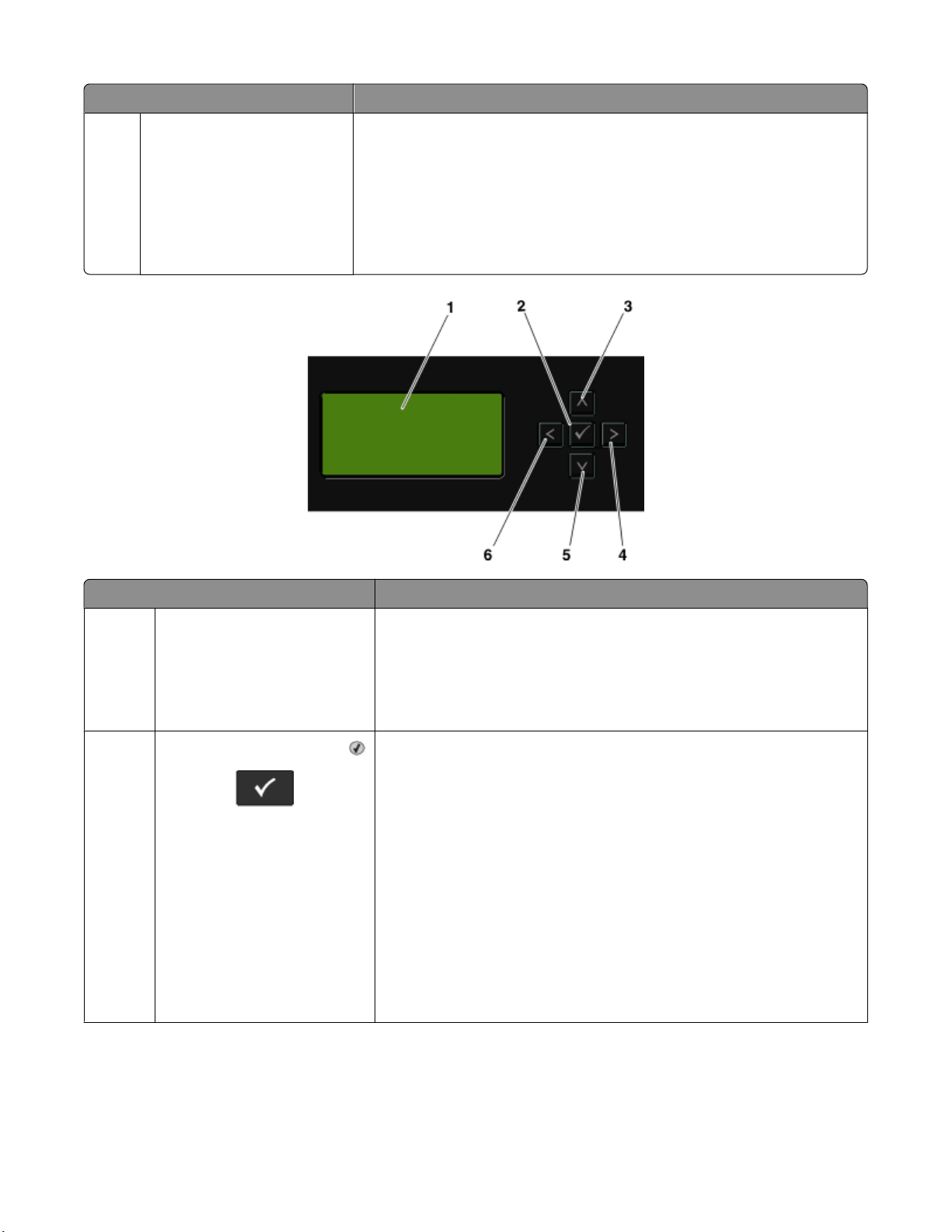
Στοιχείο Περιγραφή
4 Ενδεικτική λυχνία Υποδεικνύει την κατάσταση του εκτυπωτή:
• Απενεργοποιημένη—Δεν υπάρχει τροφοδοσία με ρεύμα.
• Αναβοσβήνει πράσινο—Ο εκτυπωτής προθερμαίνεται, επεξεργά-
ζεται δεδομένα ή εκτυπώνει.
• Σταθερά πράσινο—Ο εκτυπωτής είναι ενεργοποιημένος, αλλά σε
αδράνεια.
• Σταθερά κόκκινο—Απαιτείται παρέμβαση του χειριστή του εκτυπωτή.
Στοιχείο Περιγραφή
1 Προβολή Εμφανίζει μηνύματα που υποδεικνύουν την κατάσταση του εκτυπωτή
ή που υποδεικνύουν πιθανά προβλήματα του εκτυπωτή, τα οποία θα
πρέπει να επιλυθούν. Η οθόνη έχει επίσης τη δυνατότητα εμφάνισης
εικόνων με πρακτικές οδηγίες επίλυσης προβλημάτων, οι οποίες
υποδεικνύουν τον τρόπο εκτέλεσης μιας εργασίας, όπως η απεμπλοκή
χαρτιού.
2 Πλήκτρο Select (Επιλογή) ( )
• Ανοίγει ένα μενού και εμφανίζει το πρώτο στοιχείο στο μενού
(ονομάζεται ένα στοιχείο μενού)
• Ανοίγει ένα στοιχείο μενού και εμφανίζει τις διαθέσιμες τιμές ή
ρυθμίσεις. Η τρέχουσα προεπιλεγμένη τιμή χρήστη υποδεικνύεται
από έναν αστερίσκο (*).
• Αποθηκεύει το εμφανιζόμενο στοιχείο μενού ως τη νέα προεπι-
λεγμένη ρύθμιση χρήστη
Σημείωση: Όταν αποθηκεύεται μια νέα ρύθμιση ως η προεπιλεγμένη
ρύθμιση χρήστη, παραμένει σε ισχύ έως ότου αποθηκευτούν νέες
ρυθμίσεις ή επανέλθουν οι εργοστασιακές προεπιλεγμένες τιμές. Οι
ρυθμίσεις που επιλέγονται από ένα πρόγραμμα λογισμικού είναι
επίσης δυνατό να αλλάξουν ή να παρακάμψουν
ρυθμίσεις χρήστη που επιλέγονται από τον πίνακα ελέγχου του
εκτυπωτή.
τις προεπιλεγμένες
Πληροφορίες για τον εκτυπωτή σας
16
Page 17
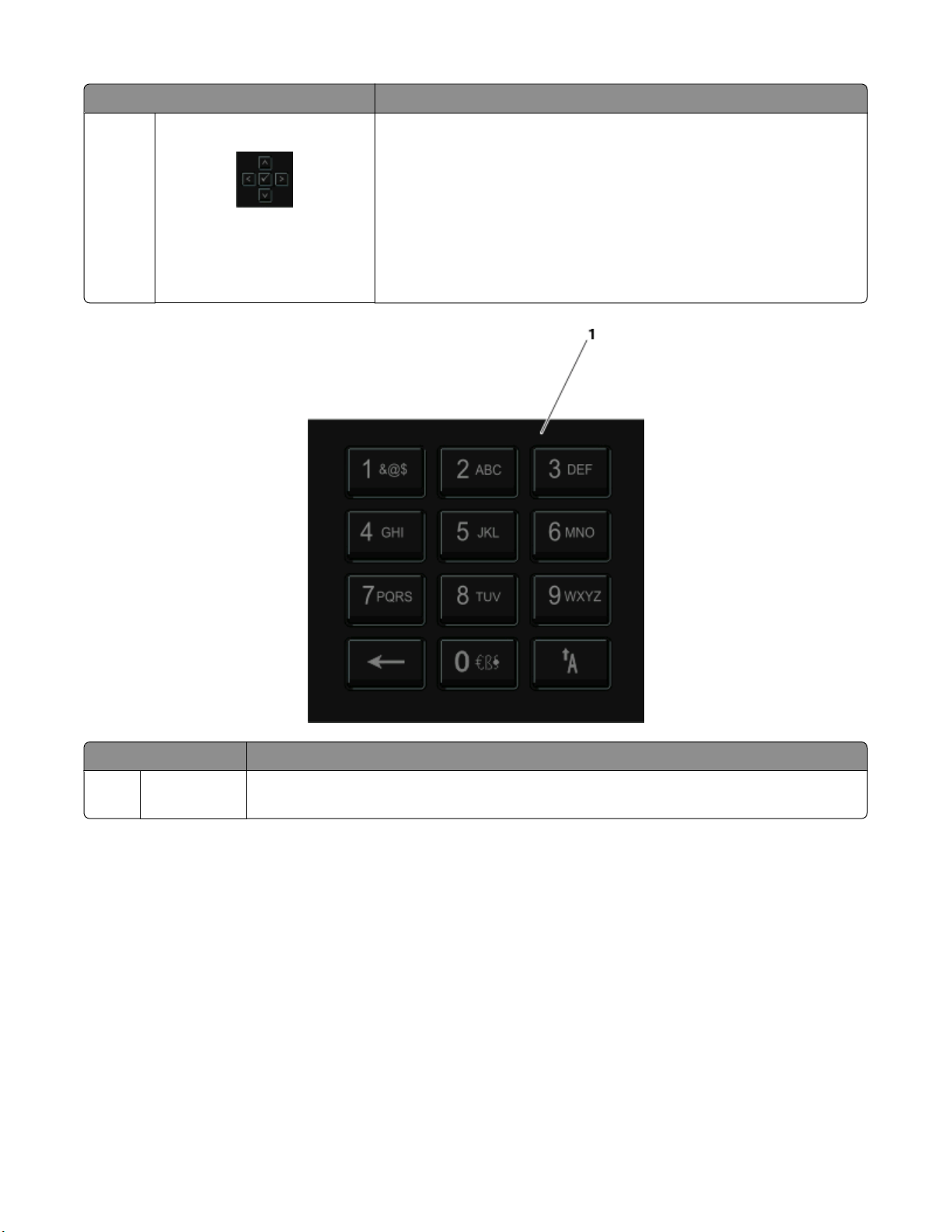
Στοιχείο Περιγραφή
3, 4, 5, 6 Πλήκτρα περιήγησης Πατήστε τα πλήκτρα του άνω ή του κάτω βέλους για να μετακινηθείτε
μεταξύ των μενού, των στοιχείων μενού ή των ρυθμίσεων (ονομάζονται
επίσης τιμές ή επιλογές) ή για να μετακινηθείτε μεταξύ των προβολών
και των επιλογών μενού.
Σημείωση: Με κάθε πάτημα του πλήκτρου του επάνω ή του κάτω
βέλους μετακινήστε κατά ένα στοιχείο
Πατήστε τα πλήκτρα του δεξιού ή του αριστερού βέλους για να αυξήσετε
ή να μειώσετε μια τιμή ή για να μετακινηθείτε σε κείμενο που επεκτείνεται στην επόμενη προβολή.
σε οποιαδήποτε λίστα.
Στοιχείο Περιγραφή
1 Πληκτρολόγιο Καταχωρίστε αριθμούς ή σύμβολα, εάν η εμφανιζόμενη προβολή περιέχει πεδίο που
αποδέχεται αυτές τις καταχωρήσεις.
Χρήση του τυπικού δίσκου εξόδου και του αναστολέα χαρτιού
Ο τυπικός δίσκος εξόδου έχει χωρητικότητα χαρτιού μέχρι 150 φύλλων βάρους 20 lb. Συλλέγει τις εργασίες
εκτύπωσης με την όψη στραμμένη προς τα κάτω. Ο τυπικός δίσκος εξόδου περιλαμβάνει έναν αναστολέα
χαρτιού ώστε το χαρτί να μην γλιστράει από το μπροστινό μέρος του δίσκου κατά τη στοίβαξή του. Ο
αναστολέας χαρτιού βοηθάει επίσης στην τακτοποίηση
Πληροφορίες για τον εκτυπωτή σας
της στοίβας χαρτιού.
17
Page 18

Για να ανοίξετε τον αναστολέα χαρτιού, τραβήξετε για να τον αναδιπλώσετε.
Σημειώσεις:
• Δεν πρέπει να αφήνετε τον αναστολέα χαρτιού στην ανοιχτή θέση αν εκτυπώνετε σε διαφάνειες. Μπορεί
να προκαλέσει πτυχές στις διαφάνειες.
• Όταν μετακινείτε τον εκτυπωτή σε άλλη θέση, βεβαιωθείτε ότι ο αναστολέας χαρτιού είναι κλειστός.
Πληροφορίες για τον εκτυπωτή σας
18
Page 19
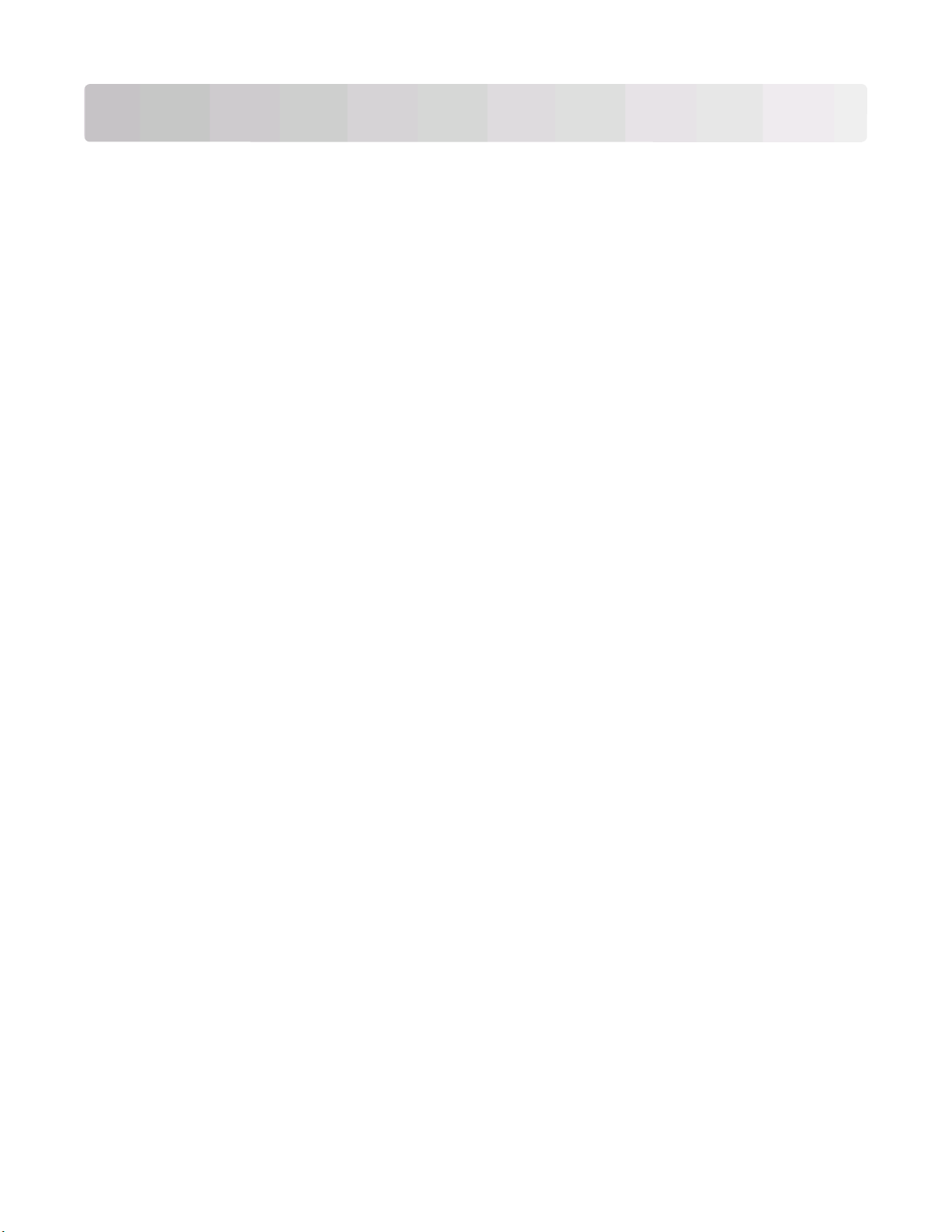
Επιπλέον ρυθμίσεις εκτυπωτή
Αφού ολοκληρώσετε τις επιπλέον ρυθμίσεις του εκτυπωτή, εκτυπώστε μια σελίδα ρυθμίσεων μενού, για να
βεβαιωθείτε ότι έχουν εγκατασταθεί σωστά όλα τα πρόσθετα εξαρτήματα του εκτυπωτή. Για περισσότερες
πληροφορίες, βλέπε “Εκτύπωση σελίδας ρυθμίσεων μενού” στη σελίδα 31. Αν οι επιλογές έχουν
εγκατασταθεί σωστά, τα ονόματά τους εμφανίζονται σε αυτήν τη σελίδα. Αν εκτυπώσετε τώρα
εμφανίζονται όλες οι προεπιλεγμένες εργοστασιακές ρυθμίσεις, εφόσον δεν έχετε αλλάξει καμία ρύθμιση
ακόμα. Όταν επιλέξετε και αποθηκεύσετε άλλες ρυθμίσεις από τα μενού, κατά την εκτύπωση αυτής της
σελίδας, εμφανίζονται στη σελίδα οι προεπιλεγμένες ρυθμίσεις του χρήστη.
Οι αποθηκευμένες ρυθμίσεις ονομάζονται προεπιλεγμένες ρυθμίσεις χρήστη επειδή εσείς, δηλαδή ο χρήστης,
επιλέξατε τις
Μια προεπιλεγμένη ρύθμιση του χρήστη παραμένει σε ισχύ μέχρι να αποκτήσετε ξανά πρόσβαση στο μενού,
να αποθηκεύσετε άλλη τιμή και να την αποθηκεύσετε. Ένας αστερίσκος (*) εμφανίζεται δίπλα σε κάθε
προεπιλεγμένη εργοστασιακή ρύθμιση. Όμως, όταν μια προεπιλεγμένη εργοστασιακή ρύθμιση είναι σε ισχύ,
ο αστερίσκος εμφανίζεται
Είναι δυνατή η επαναφορά των προεπιλεγμένων εργοστασιακών ρυθμίσεων. Για περισσότερες πληροφορίες,
βλέπε “Επαναφορά των προεπιλεγμένων εργοστασιακών ρυθμίσεων” στη σελίδα 159.
τιμές και τις αποθηκεύσατε ως νέες ρυθμίσεις.
στην οθόνη δίπλα στην προεπιλεγμένη εργοστασιακή ρύθμιση.
Επιλογή θέσης για τον εκτυπωτή
τη σελίδα,
Κατά την επιλογή μιας θέσης για τον εκτυπωτή, αφήστε αρκετό χώρο για το άνοιγμα των θηκών, των
καλυμμάτων και των θυρών. Εάν σκοπεύετε να εγκαταστήσετε πρόσθετα εξαρτήματα, αφήστε αρκετό χώρο
και για αυτά. Είναι σημαντικό να:
• Βεβαιωθείτε ότι η ροή αέρα στο χώρο ανταποκρίνεται στην τελευταία έκδοση του προτύπου ASHRAE 62.
• Υπάρχει επίπεδη, ανθεκτική και σταθερή επιφάνεια.
• Προστατεύστε τον εκτυπωτή:
– Από άμεση ροή του αέρα ενός κλιματιστικού ή ανεμιστήρων
– Από άμεσο ηλιακό φως, υπερβολική υγρασία ή μεταβολές θερμοκρασίας
– Από σκόνη, διατηρώντας τον καθαρό και στεγνό
• Για λόγους επαρκούς αερισμού, αφήστε γύρω από τον εκτυπωτή τα ακόλουθα συνιστώμενα περιθώρια:
Επιπλέον ρυθμίσεις εκτυπωτή
19
Page 20
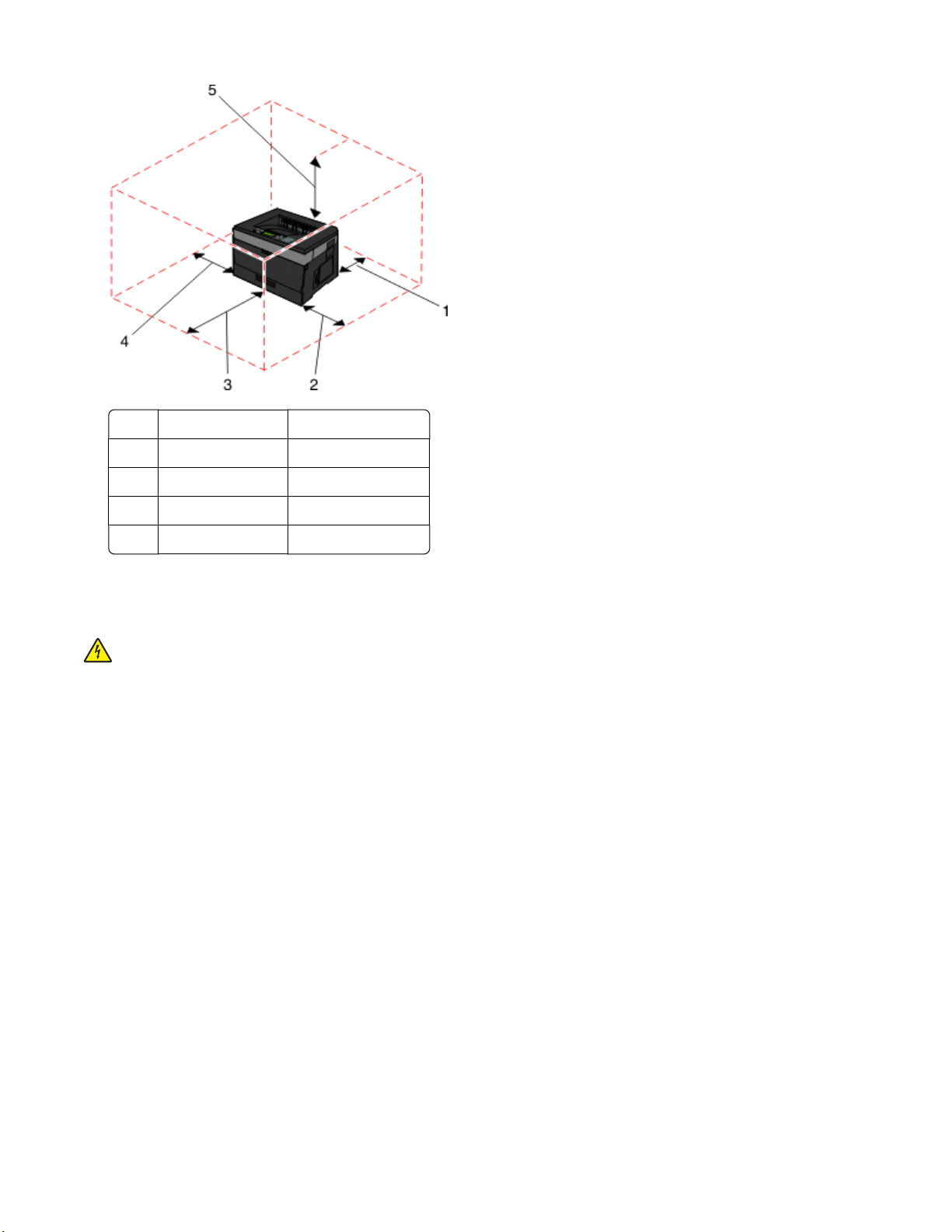
1 Πίσω 300 χλστ. (12,0 ιν.)
2 Μπροστά 300 χλστ. (12,0 ιν.)
3 Δεξιά πλευρά 200 χλστ. (8,0 ιν.)
4 Αριστερή πλευρά 12,7 χλστ. (0,5 ιν.)
5 Επάνω 300 χλστ. (12,0 ιν.)
Εγκατάσταση εσωτερικών πρόσθετων εξαρτημάτων
ΠΡΟΣΟΧΗ—ΚΙΝΔΥΝΟΣ ΗΛΕΚΤΡΟΠΛΗΞΙΑΣ: Εάν θέλετε να έχετε πρόσβαση στην πλακέτα
συστήματος ή να εγκαταστήσετε προαιρετικό υλικό ή προαιρετικές συσκευές μνήμης μετά την
εγκατάσταση του εκτυπωτή, τότε, προτού συνεχίσετε, απενεργοποιήστε τον εκτυπωτή και αποσυνδέστε
το καλώδιο ρεύματος από την πρίζα. Εάν υπάρχουν και άλλες συσκευές συνδεδεμένες στον εκτυπωτή,
απενεργοποιήστε τις συσκευές και αποσυνδέστε
Μπορείτε να προσθέσετε προαιρετικές κάρτες, για να προσαρμόσετε τη συνδεσιμότητα του εκτυπωτή και τη
χωρητικότητα της μνήμης του. Οι οδηγίες αυτής της ενότητας εξηγούν τον τρόπο εγκατάστασης των
διαθέσιμων καρτών. Μπορείτε ακόμη να τις χρησιμοποιήσετε για να εντοπίσετε μια κάρτα που θέλετε να
αφαιρέσετε.
Διαθέσιμα εσωτερικά πρόσθετα εξαρτήματα
τα καλώδια σύνδεσης με τον εκτυπωτή.
Κάρτες μνήμης
• Μνήμη εκτυπωτή
• Μνήμη Flash
• Γραμματοσειρές
Κάρτες σταθερολογισμικού
• Γραμμικός κώδικας
• Forms Card
• PrintCryption
TM
Επιπλέον ρυθμίσεις εκτυπωτή
20
Page 21
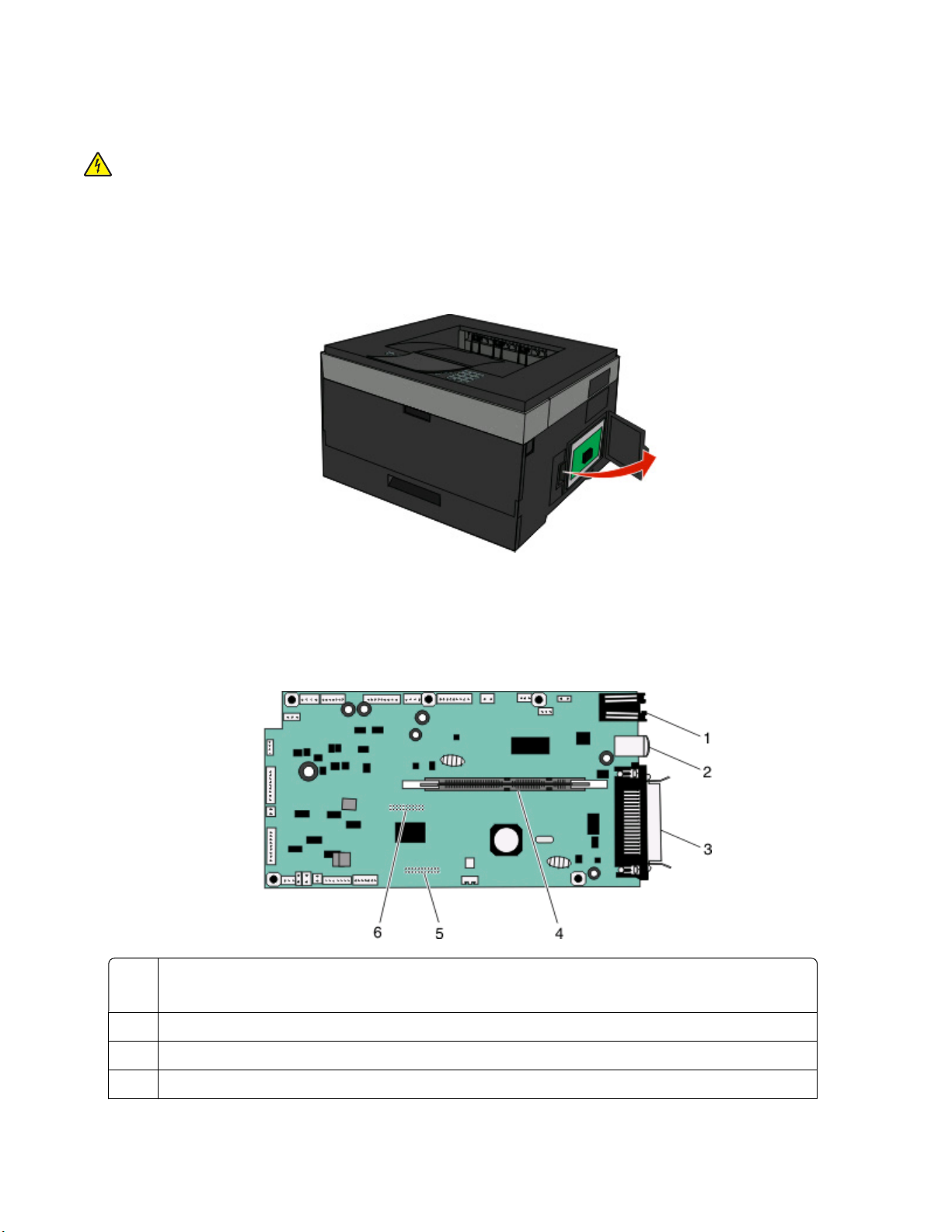
Πρόσβαση στην πλακέτα του συστήματος για την εγκατάσταση των εσωτερικών πρόσθετων στοιχείων
ΠΡΟΣΟΧΗ—ΚΙΝΔΥΝΟΣ ΗΛΕΚΤΡΟΠΛΗΞΙΑΣ: Εάν θέλετε να έχετε πρόσβαση στην πλακέτα
συστήματος ή να εγκαταστήσετε προαιρετικό υλικό ή προαιρετικές συσκευές μνήμης αφού έχετε
εγκαταστήσει τον εκτυπωτή, προτού συνεχίσετε, απενεργοποιήστε τον εκτυπωτή και αποσυνδέστε το
καλώδιο ρεύματος από την πρίζα. Εάν υπάρχουν και άλλες συσκευές συνδεδεμένες στον εκτυπωτή,
απενεργοποιήστε τις συσκευές και αποσυνδέστε τα
1 Όπως κοιτάτε τον εκτυπωτή, η θύρα της πλακέτας συστήματος βρίσκεται στη δεξιά πλευρά. Ανοίξτε τη
θύρα της πλακέτας συστήματος.
καλώδια σύνδεσης με τον εκτυπωτή.
2 Δείτε την εικόνα που ακολουθεί για να εντοπίσετε την κατάλληλη υποδοχή.
ΠΡΟΣΟΧΗ—ΠΙΘΑΝΟΤΗΤΑ ΒΛΑΒΗΣ: Τα ηλεκτρονικά εξαρτήματα της πλακέτας συστήματος μπορούν
εύκολα να πάθουν βλάβη εξαιτίας του στατικού ηλεκτρισμού. Αγγίξτε ένα μεταλλικό στοιχείο του
εκτυπωτή, πριν ακουμπήσετε οποιοδήποτε ηλεκτρικό μέρος της πλακέτας συστήματος ή τους
ακροδέκτες.
1 Ακροδέκτης Ethernet
Σημείωση: Η θύρα Ethernet είναι δυνατότητα που περιλαμβάνεται μόνο στα μοντέλα δικτύου.
2 θύρα USB
3 Παράλληλη θύρα
4 Υποδοχή κάρτας μνήμης
Επιπλέον ρυθμίσεις εκτυπωτή
21
Page 22
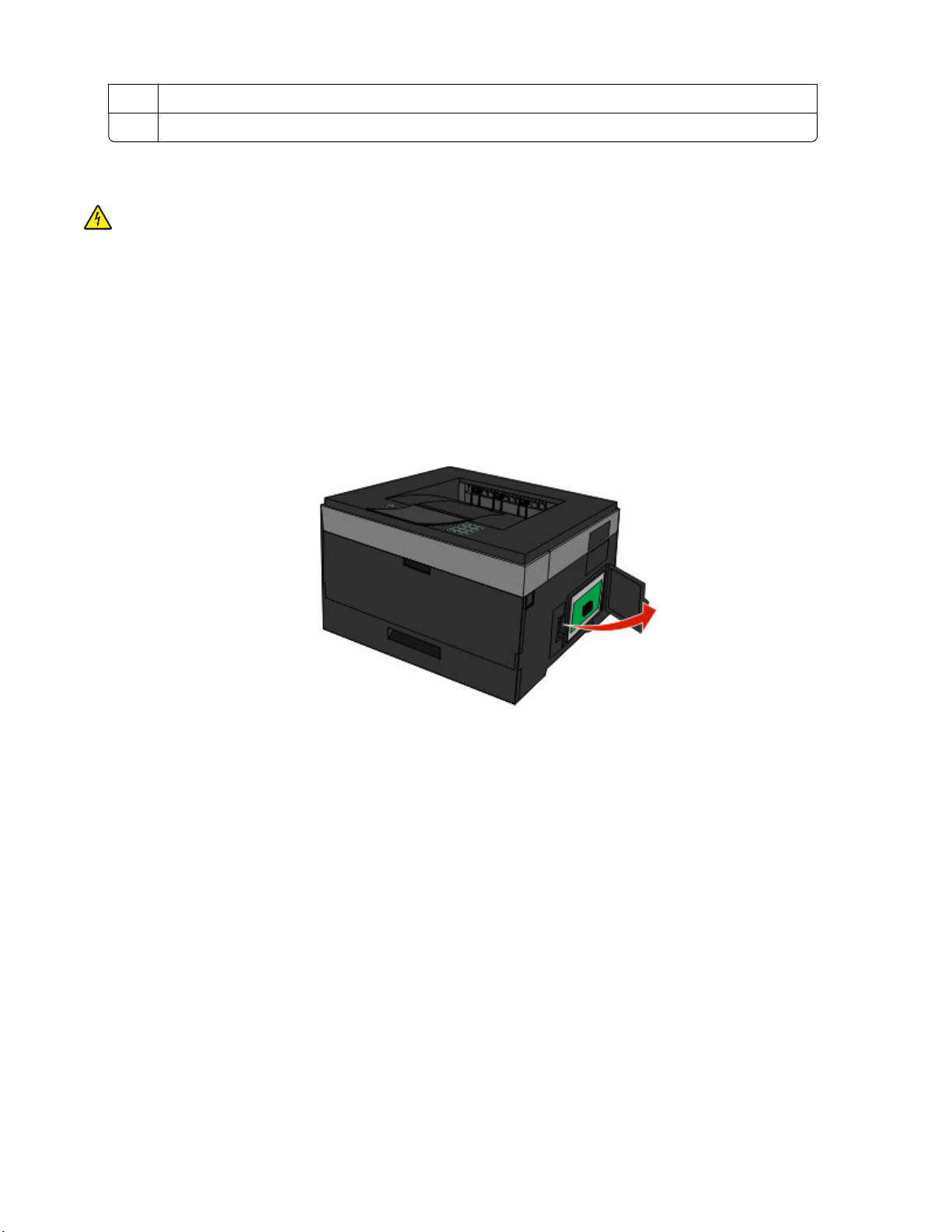
5 Ακροδέκτης προαιρετικής κάρτας
6 Ακροδέκτης προαιρετικής κάρτας
Εγκατάσταση κάρτας μνήμης
ΠΡΟΣΟΧΗ—ΚΙΝΔΥΝΟΣ ΗΛΕΚΤΡΟΠΛΗΞΙΑΣ: Εάν αποκτάτε πρόσβαση στην πλακέτα συστήματος ή
εγκαθιστάτε προαιρετικό υλικό ή συσκευές μνήμης μετά την εγκατάσταση του εκτυπωτή, πριν συνεχίσετε,
απενεργοποιήστε τον εκτυπωτή και αποσυνδέστε το καλώδιο ρεύματος από την πρίζα. Εάν υπάρχουν
άλλες συσκευές συνδεδεμένες στον εκτυπωτή, απενεργοποιήστε τις και αποσυνδέστε τυχόν καλώδια
σύνδεσης με τον εκτυπωτή.
ΠΡΟΣΟΧΗ—
στατικό ηλεκτρισμό. Αγγίξτε κάτι μεταλλικό στον εκτυπωτή πριν αγγίξετε τα ηλεκτρονικά στοιχεία της πλακέτας
συστήματος ή τις υποδοχές.
Μια προαιρετική κάρτα μνήμης μπορεί να αγοραστεί ξεχωριστά και να προσαρτηθεί στην πλακέτα
συστήματος. Για να εγκαταστήσετε την κάρτα μνήμης:
ΠΙΘΑΝΟΤΗΤΑ ΒΛΑΒΗΣ: Τα ηλεκτρονικά στοιχεία της πλακέτας συστήματος είναι ευπαθή σε
1 Αποκτήστε πρόσβαση στην πλακέτα συστήματος.
2 Αφαιρέστε την κάρτα μνήμης από τη συσκευασία της.
Σημείωση: Αποφύγετε να ακουμπήσετε τα σημεία σύνδεσης κατά μήκος της άκρης της κάρτας.
Επιπλέον ρυθμίσεις εκτυπωτή
22
Page 23
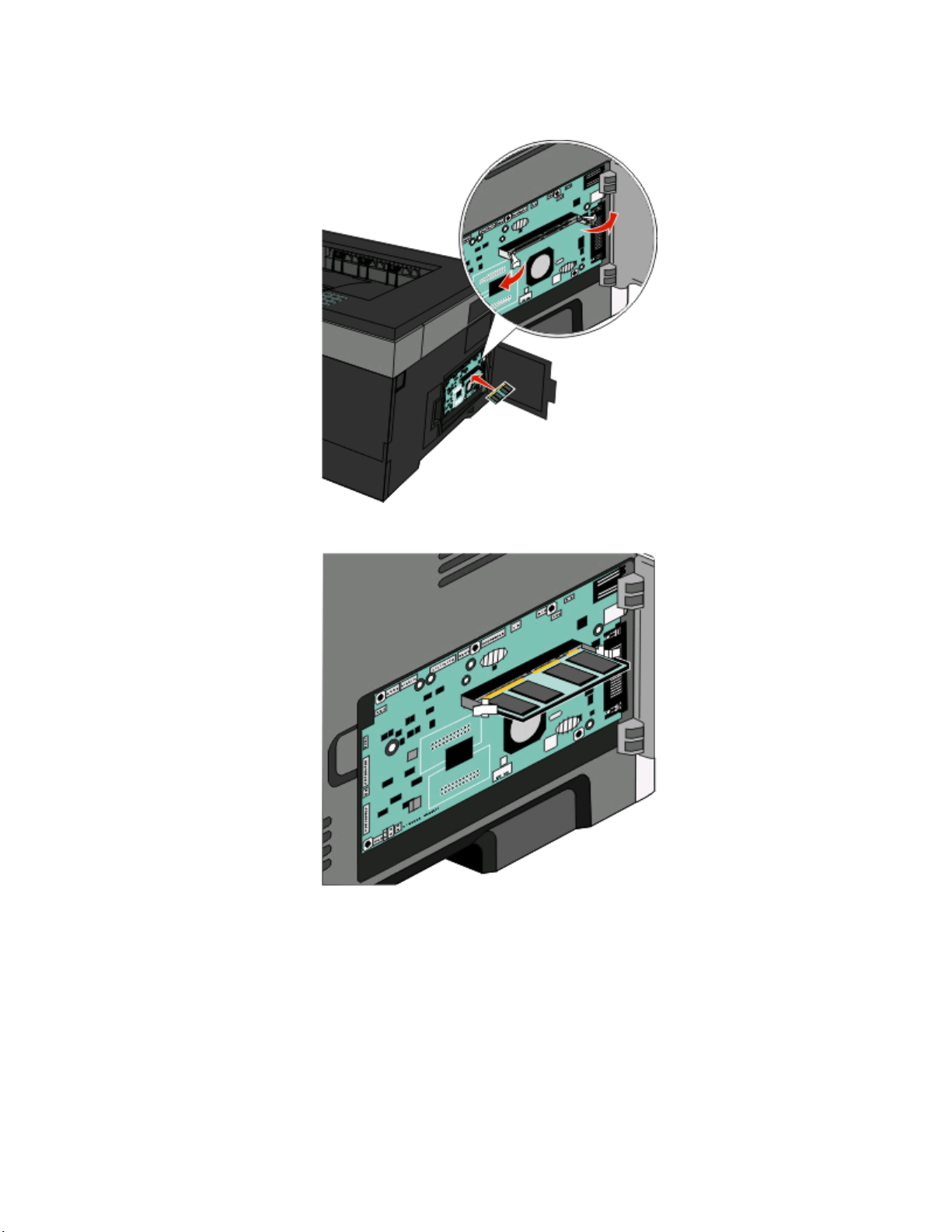
3 Ευθυγραμμίστε την κάρτα μνήμης με την υποδοχή της στην πλακέτα του συστήματος. Σπρώξτε τις λαβές
στην υποδοχή για να τις ανοίξετε, εάν δεν είναι ήδη ανοιχτές.
4 Σπρώξτε την κάρτα μνήμης στην υποδοχή, έως ότου οι λαβές κουμπώσουν στη θέση τους.
5 Κλείστε τη θύρα της πλακέτας συστήματος.
Επιπλέον ρυθμίσεις εκτυπωτή
23
Page 24
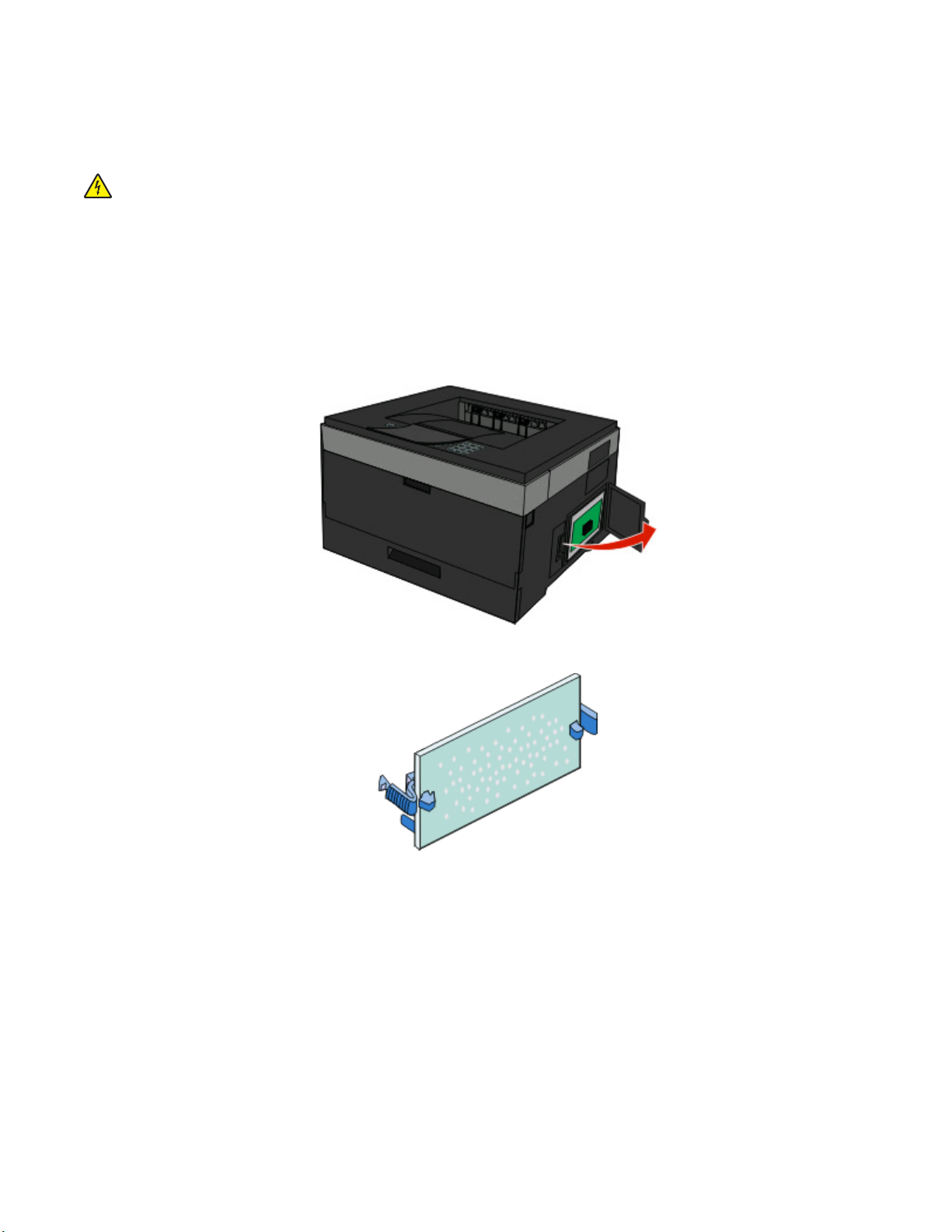
Εγκατάσταση κάρτας μνήμης flash ή κάρτας σταθερολογισμικού
Η πλακέτα συστήματος έχει δύο συνδέσεις για μια προαιρετική κάρτα μνήμης flash ή κάρτα
σταθερολογισμικού. Μόνο μία κάρτα μπορεί να τοποθετηθεί κάθε φορά, αλλά οι ακροδέκτες είναι αμφίδρομοι.
ΠΡΟΣΟΧΗ—ΚΙΝΔΥΝΟΣ ΗΛΕΚΤΡΟΠΛΗΞΙΑΣ: Εάν θέλετε να έχετε πρόσβαση στην πλακέτα
συστήματος ή να εγκαταστήσετε προαιρετικό υλικό ή προαιρετικές συσκευές μνήμης αφού έχετε
εγκαταστήσει τον εκτυπωτή, προτού συνεχίσετε, απενεργοποιήστε τον εκτυπωτή και αποσυνδέστε το
καλώδιο ρεύματος από την πρίζα. Εάν υπάρχουν και άλλες συσκευές συνδεδεμένες στον εκτυπωτή,
απενεργοποιήστε τις συσκευές και αποσυνδέστε τα
ΠΡΟΣΟΧΗ—ΠΙΘΑΝΟΤΗΤΑ ΒΛΑΒΗΣ: Τα ηλεκτρονικά εξαρτήματα της πλακέτας συστήματος μπορούν
εύκολα να πάθουν βλάβη εξαιτίας του στατικού ηλεκτρισμού. Αγγίξτε ένα μεταλλικό στοιχείο του εκτυπωτή,
πριν ακουμπήσετε οποιοδήποτε ηλεκτρικό μέρος της πλακέτας συστήματος ή τους ακροδέκτες.
1 Ανοίξτε τη θύρα της πλακέτας συστήματος.
καλώδια σύνδεσης με τον εκτυπωτή.
2 Βγάλτε την κάρτα από τη συσκευασία.
Σημείωση: Αποφύγετε την επαφή με τα σημεία σύνδεσης που βρίσκονται κατά μήκος του ενός άκρου
της κάρτας.
3 Κρατήστε την κάρτα από τα άκρα της και ευθυγραμμίστε την κάρτα με τον ακροδέκτη της πλακέτας
συστήματος.
Επιπλέον ρυθμίσεις εκτυπωτή
24
Page 25
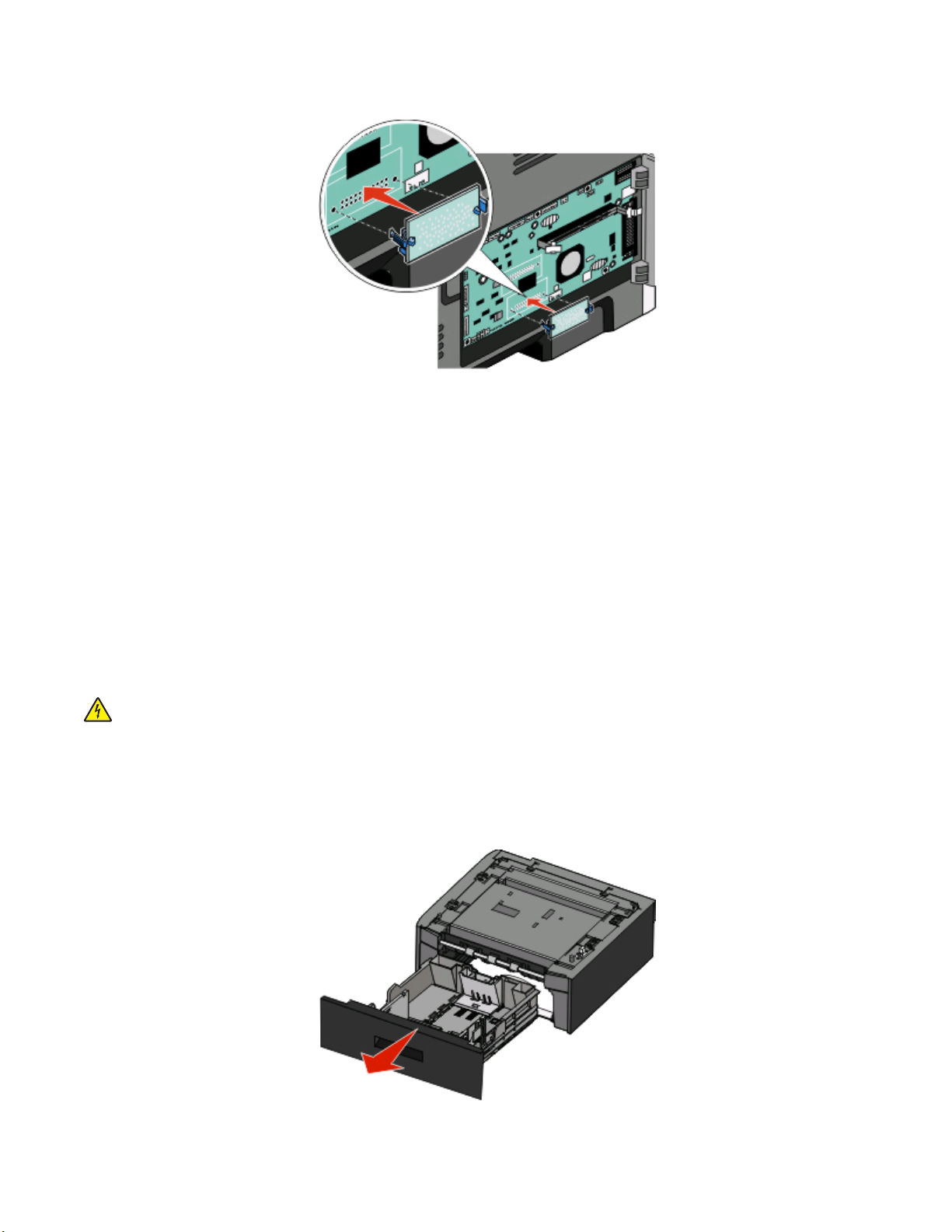
4 Σπρώξτε την κάρτα μέχρι να ασφαλίσει στη θέση της.
Σημειώσεις:
• Ολόκληρο το μήκος του ακροδέκτη στην κάρτα πρέπει να ακουμπά και να είναι συνδεδεμένο στην
πλακέτα συστήματος.
• Προσέξτε να μην καταστρέψετε τους ακροδέκτες.
5 Κλείστε τη θύρα της πλακέτας συστήματος.
Εγκατάσταση πρόσθετων εξαρτημάτων υλικού
Τοποθέτηση προαιρετικού συρταριού
Ο εκτυπωτής υποστηρίζει ένα προαιρετικό συρτάρι. Μπορεί να τοποθετηθεί μόνο ένα προαιρετικό συρτάρι
κάθε φορά.
ΠΡΟΣΟΧΗ—ΚΙΝΔΥΝΟΣ ΗΛΕΚΤΡΟΠΛΗΞΙΑΣ: Εάν πρόκειται να τοποθετήσετε το συρτάρι αφότου έχετε
εγκαταστήσει τον εκτυπωτή, απενεργοποιήστε τον εκτυπωτή και πριν συνεχίσετε βγάλτε το καλώδιό του
από την πρίζα
1 Βγάλτε το συρτάρι από τη συσκευασία του και αφαιρέστε στη συνέχεια τυχόν υλικό συσκευασίας από την
εξωτερική επιφάνεια του συρταριού.
2 Αφαιρέστε τη θήκη από τη μονάδα στήριξης.
Επιπλέον ρυθμίσεις εκτυπωτή
25
Page 26
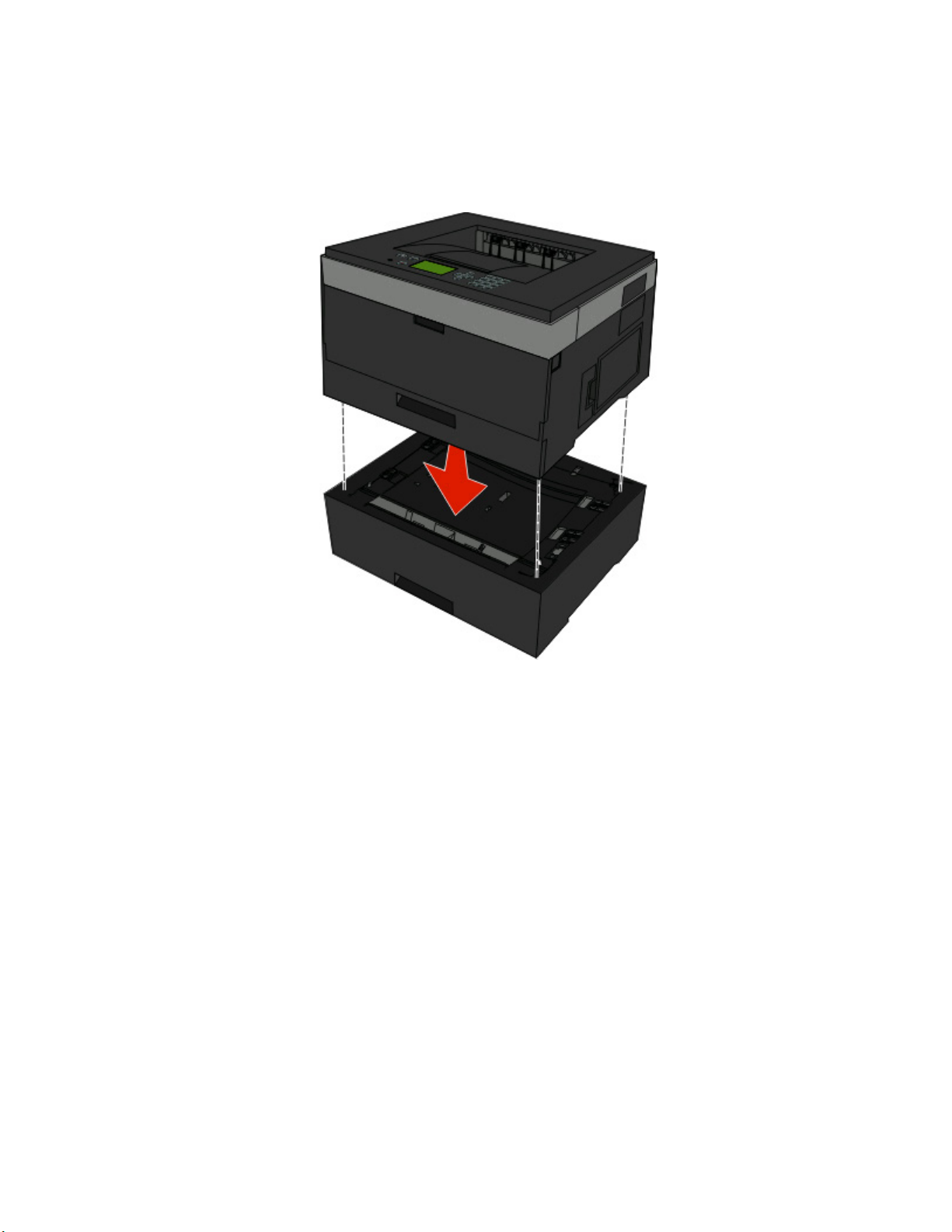
3 Αφαιρέστε όλα τα υλικά συσκευασίας και τις ταινίες από τη θήκη.
4 Τοποθετήστε τη θήκη στη μονάδα στήριξης.
5 Τοποθετήστε το συρτάρι στη θέση που έχετε επιλέξει για τον εκτυπωτή σας.
6 Ευθυγραμμίστε τον εκτυπωτή με το συρτάρι και κατεβάστε τον εκτυπωτή ώστε να μπει στη θέση του.
Σύνδεση καλωδίων
1 Συνδέστε τον εκτυπωτή σε έναν υπολογιστή ή ένα δίκτυο.
• Για τοπική σύνδεση χρησιμοποιήστε καλώδιο USB ή παράλληλης σύνδεσης.
• Για σύνδεση δικτύου χρησιμοποιήστε καλώδιο Ethernet.
2 Συνδέστε πρώτα το καλώδιο ρεύματος στον εκτυπωτή και στη συνέχεια συνδέστε το στην πρίζα.
Επιπλέον ρυθμίσεις εκτυπωτή
26
Page 27
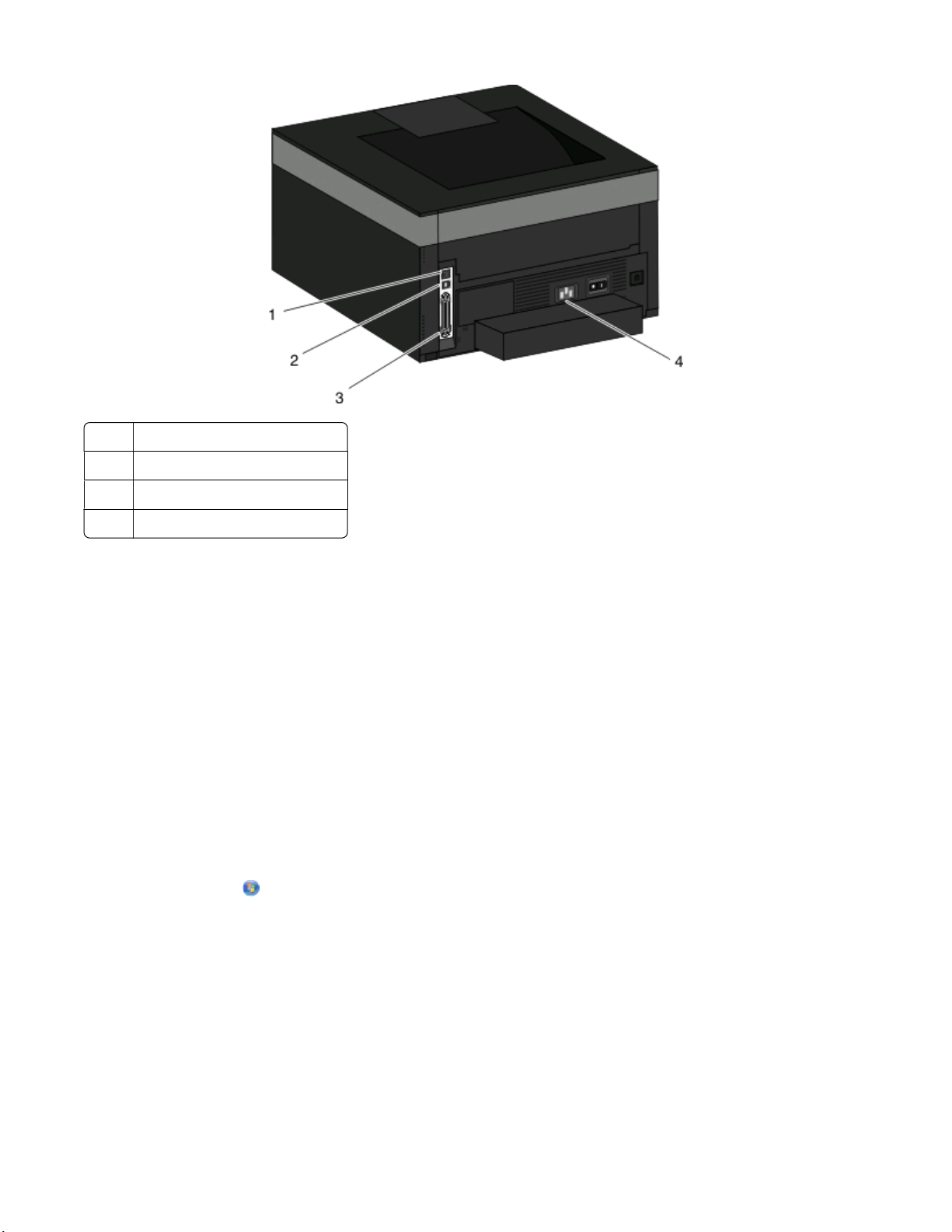
1 Θύρα Ethernet
2 Θύρα USB
3 Παράλληλη θύρα
4 Υποδοχή καλωδίου ρεύματος
Εγκατάσταση του εκτυπωτή σε ενσύρματο δίκτυο
Ακολουθήστε τις εξής οδηγίες για να εγκαταστήσετε τον εκτυπωτή σε ενσύρματο δίκτυο. Οι οδηγίες αυτές
ισχύουν για συνδέσεις δικτύου Ethernet και οπτικών ινών.
Πριν εγκαταστήσετε τον εκτυπωτή σε ενσύρματο δίκτυο, βεβαιωθείτε ότι:
• Έχετε ολοκληρώσει την αρχική εγκατάσταση του εκτυπωτή.
• Ο εκτυπωτής είναι συνδεδεμένος στο δίκτυό σας με τον κατάλληλο τύπο καλωδίου.
Για χρήστες των Windows
1 Τοποθετήστε το CD Λογισμικό και τεκμηρίωση.
Περιμένετε έως ότου εμφανιστεί η οθόνη καλωσορίσματος.
Εάν η εκκίνηση του CD δεν ξεκινήσει εντός ενός λεπτού, ακολουθήστε τις παρακάτω ενέργειες:
α Κάντε κλικ στο ή κάντε κλικ στην επιλογή Start (Έναρξη) και στη συνέχεια κάντε κλικ στην επιλογή
Run (Εκτέλεση).
β Στο πλαίσιο Έναρξη αναζήτησης ή Εκτέλεση, πληκτρολογήστε D:\setup.exe, όπου D είναι το γράμμα
της μονάδας CD ή DVD.
2 Κάντε κλικ στην επιλογή Install Printer and Software (Εγκατάσταση εκτυπωτή και λογισμικού).
3 Πατήστε Agree (Αποδοχή) για να συμφωνήσετε με την Άδεια χρήσης λογισμικού.
Επιπλέον ρυθμίσεις εκτυπωτή
27
Page 28
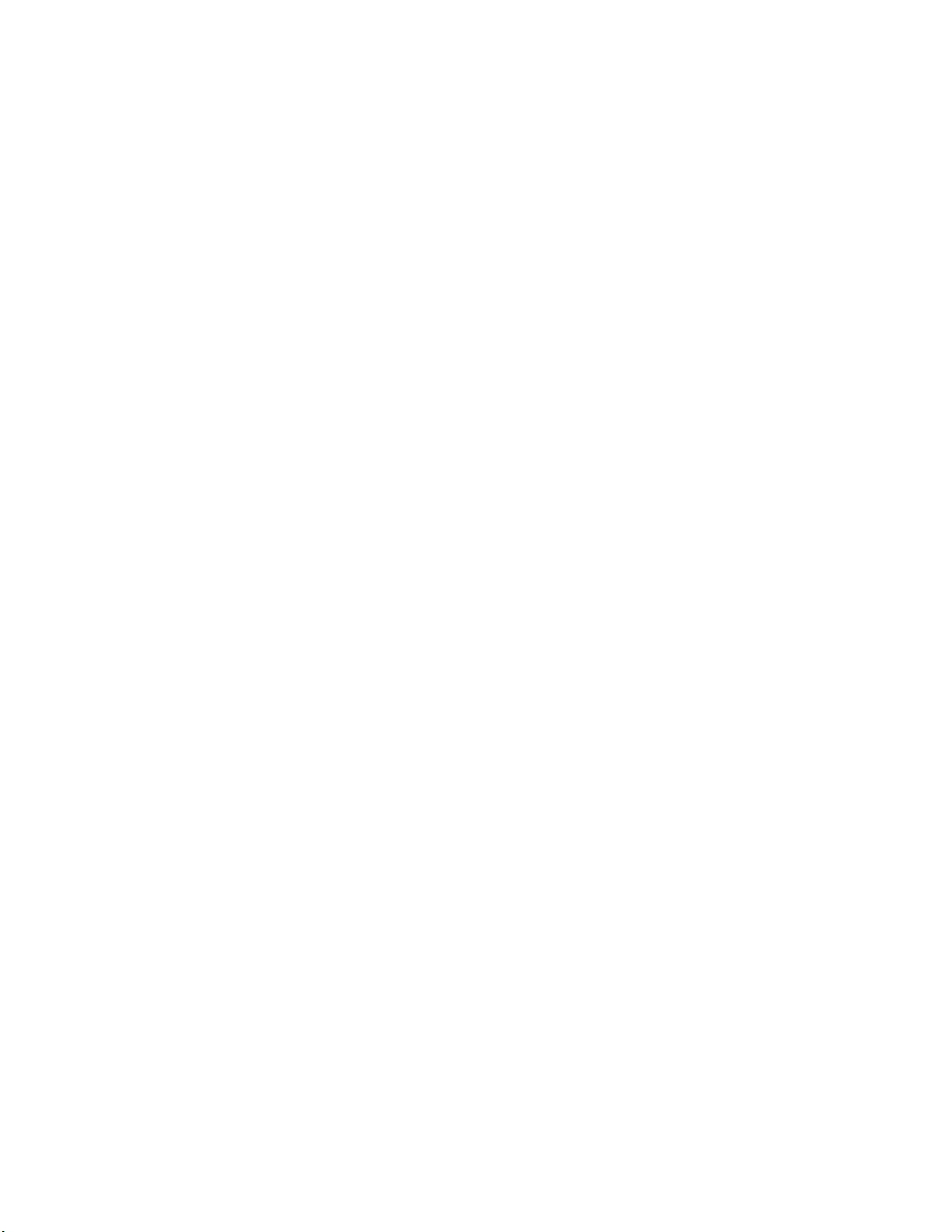
4 Επιλέξτε Suggested (Συνιστάται) και στη συνέχεια Next (Επόμενο).
Σημείωση: Για τη ρύθμιση παραμέτρων του εκτυπωτή με χρήση κάποιας στατικής διεύθυνσης IP,
χρήση IPv6 ή για ρύθμιση παραμέτρων των εκτυπωτών χρησιμοποιώντας πηγαίους κώδικες, επιλέξτε
Custom (Προσαρμοσμένη) και ακολουθήστε τις οδηγίες που εμφανίζονται στην οθόνη.
5 Επιλέξτε Wired Network Attach (Σύνδεση σε ενσύρματο δίκτυο) και στη συνέχεια πατήστε Next
(Επόμενο).
6 Επιλέξτε από τη λίστα τον κατασκευαστή του εκτυπωτή.
7 Επιλέξτε από τη λίστα το μοντέλο του εκτυπωτή και στη συνέχεια πατήστε Next (Επόμενο).
8 Επιλέξτε τον εκτυπωτή από τη λίστα των υπαρχόντων εκτυπωτών στο δίκτυο και στη συνέχεια πατήστε
Finish (Τέλος).
Σημείωση: Εάν ο εκτυπωτής δεν υπάρχει στη λίστα των υπαρχόντων εκτυπωτών, πατήστε Add Port
(Προσθήκη θύρας) και ακολουθήστε τις οδηγίες που εμφανίζονται στην οθόνη.
9 Ακολουθήστε τις οδηγίες που εμφανίζονται στην οθόνη για να ολοκληρώσετε την εγκατάσταση.
Για χρήστες Macintosh
1 Επιτρέψτε στον διακομιστή δικτύου DHCP να εκχωρήσει στον εκτυπωτή μια διεύθυνση IP.
2 Εκτυπώστε τη σελίδα εγκατάστασης δικτύου από τον εκτυπωτή. Για πληροφορίες σχετικά με την
εκτύπωση μιας σελίδας εγκατάστασης δικτύου, ανατρέξτε στην ενότητα “Εκτύπωση της σελίδας των
ρυθμίσεων δικτύου” στη σελίδα 31.
3 Εντοπίστε τη διεύθυνση IP του εκτυπωτή στην ενότητα TCP/IP της σελίδας εγκατάστασης δικτύου. Θα
χρειαστείτε τη διεύθυνση IP, εάν ρυθμίζετε τις παραμέτρους πρόσβασης για υπολογιστές σε διαφορετικό
υποδίκτυο από αυτό του εκτυπωτή.
4 Εγκαταστήστε τα προγράμματα οδήγησης και προσθέστε τον εκτυπωτή.
α Εγκαταστήστε στον υπολογιστή ένα αρχείο PPD:
1 Τοποθετήστε το CD Λογισμικό και τεκμηρίωση στη μονάδα CD ή DVD.
2 Κάντε διπλό κλικ στο αρχείο εγκατάστασης του εκτυπωτή.
3 Από την οθόνη καλωσορίσματος, κάντε κλικ στην επιλογή Continue.
4 Πατήστε ξανά Continue μετά την προβολή του αρχείου Readme.
5 Κάντε κλικ στην επιλογή Continue μετά την προβολή της άδειας χρήσης λογισμικού και στη
συνέχεια πατήστε το πλήκτρο Agree για αποδοχή των όρων της άδειας χρήσης.
6 Επιλέξτε προορισμό και στη συνέχεια πατήστε Continue.
7 Από την οθόνη Easy Install, πατήστε Install.
8 Πληκτρολογήστε τον κωδικό πρόσβασης χρήστη και στη συνέχεια πατήστε ΟΚ.
Πραγματοποιείται εγκατάσταση στον υπολογιστή όλων των απαραίτητων στοιχείων του
λογισμικού.
9 Μόλις ολοκληρωθεί η εγκατάσταση κάντε κλικ στην επιλογή Restart.
β Προσθήκη του εκτυπωτή:
• Για εκτύπωση IP:
Σε Mac OS X έκδοση 10.5 ή μεταγενέστερες
1 Από το μενού Apple, επιλέξτε System Preferences.
2 Κάντε κλικ στην επιλογή Print & Fax.
Επιπλέον ρυθμίσεις εκτυπωτή
28
Page 29
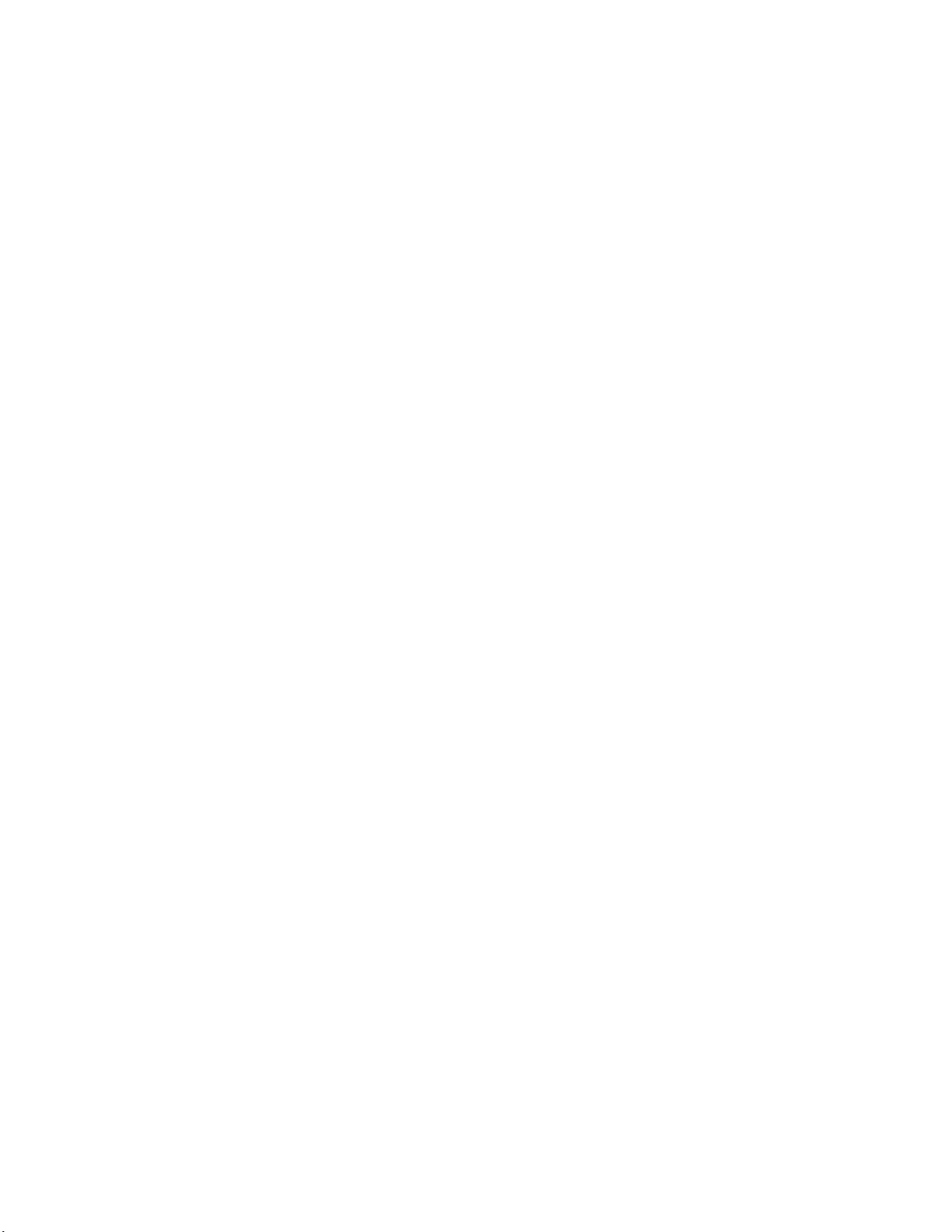
3 Κάντε κλικ στο σύμβολο +.
4 Κάντε κλικ στην επιλογή IP.
5 Πληκτρολογήστε τη διεύθυνση IP του εκτυπωτή στο πεδίο διεύθυνσης.
6 Κάντε κλικ στην επιλογή Add.
Σε Mac OS X έκδοση 10.4 και προγενέστερες
1 Από την επιφάνεια εργασίας Finder, κάντε διαδοχικά κλικ στις επιλογές Go > Applications.
2 Κάντε διπλό κλικ στην επιλογή Utilities.
3 Κάντε διπλό κλικ στην επιλογή Printer Setup Utility ή Print Center.
4 Από τη λίστα εκτυπωτών Printer List, κάντε κλικ στην επιλογή Add.
5 Κάντε κλικ στην επιλογή IP.
6 Πληκτρολογήστε τη διεύθυνση IP του εκτυπωτή στο πεδίο διεύθυνσης.
7 Κάντε κλικ στην επιλογή Add.
• Για εκτύπωση AppleTalk:
Σε Mac OS X έκδοση 10.5
1 Από το μενού Apple, επιλέξτε System Preferences.
2 Κάντε κλικ στην επιλογή Print & Fax.
3 Κάντε κλικ στο σύμβολο +.
4 Κάντε κλικ στην επιλογή AppleTalk.
5 Επιλέξτε τον εκτυπωτή από τη λίστα.
6 Κάντε κλικ στην επιλογή Add.
Σε Mac OS X έκδοση 10.4 και προγενέστερες
1 Από την επιφάνεια εργασίας Finder, κάντε διαδοχικά κλικ στις επιλογές Go > Applications.
2 Κάντε διπλό κλικ στην επιλογή Utilities.
3 Κάντε διπλό κλικ στο Print Center ή Printer Setup Utility.
4 Από τη λίστα εκτυπωτών Printer List, κάντε κλικ στην επιλογή Add.
5 Επιλέξτε την καρτέλα Default Browser.
6 Κάντε κλικ στην επιλογή More Printers.
7 Από το πρώτο αναδυόμενο μενού, επιλέξτε AppleTalk.
8 Από το δεύτερο αναδυόμενο μενού, επιλέξτε Local AppleTalk zone.
9 Επιλέξτε τον εκτυπωτή από τη λίστα.
10 Κάντε κλικ στην επιλογή Add.
Σημείωση: Εάν ο εκτυπωτής δεν εμφανιστεί στη λίστα, ίσως χρειαστεί να τον προσθέσετε
χρησιμοποιώντας τη διεύθυνση IP. Επικοινωνήστε με τον υπεύθυνο υποστήριξης του συστήματός
σας για βοήθεια.
Επιπλέον ρυθμίσεις εκτυπωτή
29
Page 30
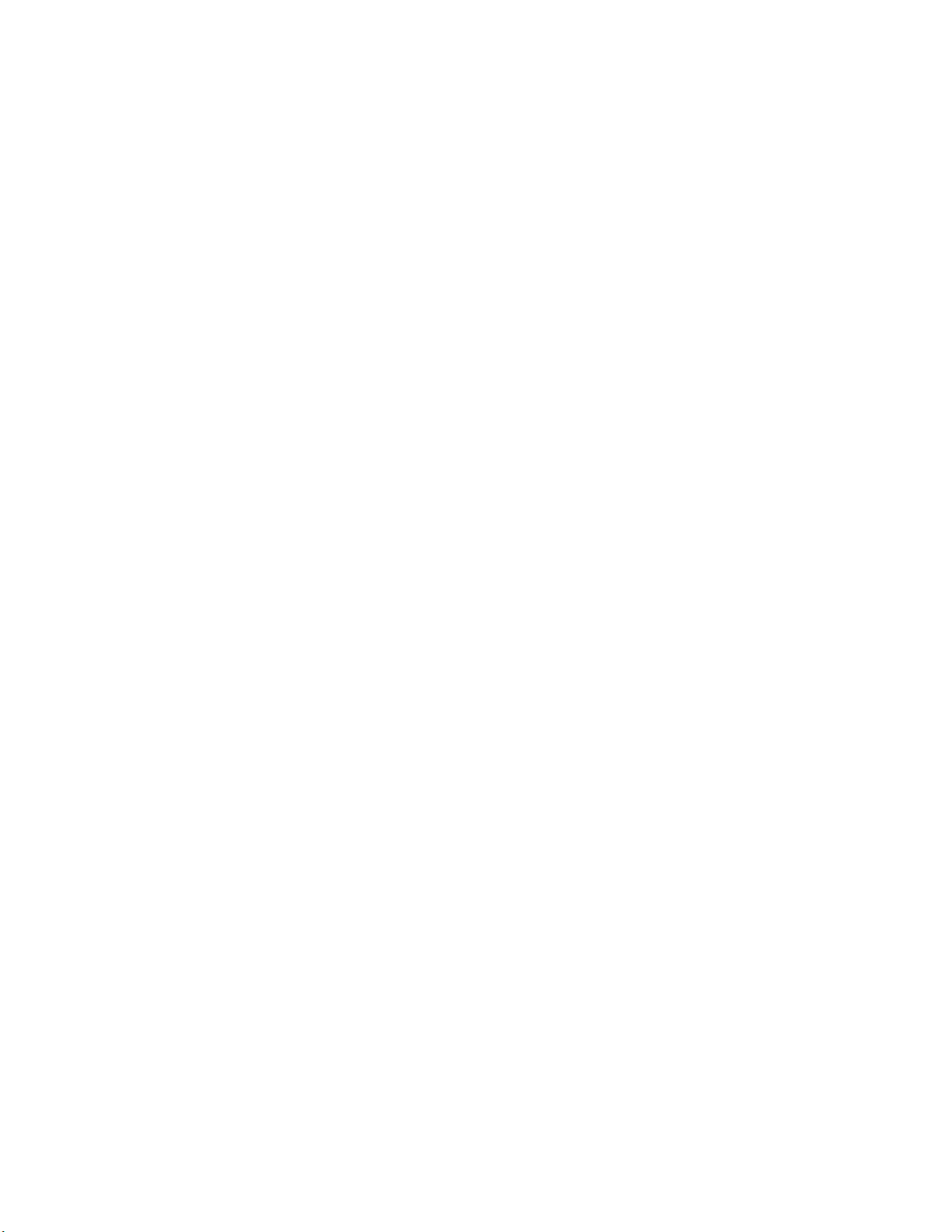
Εγκατάσταση του λογισμικού του εκτυπωτή
Το πρόγραμμα οδήγησης εκτυπωτή είναι λογισμικό το οποίο επιτρέπει στον υπολογιστή να επικοινωνεί με
τον εκτυπωτή. Το λογισμικό εκτυπωτή κανονικά εγκαθίσταται κατά τη διάρκεια της αρχικής εγκατάστασης του
εκτυπωτή. Εάν απαιτείται να εγκαταστήσετε το λογισμικό μετά την εγκατάσταση, ακολουθήστε τις εξής
οδηγίες:
Για χρήστες των Windows
1 Κλείστε όλα τα ανοικτά προγράμματα λογισμικού.
2 Τοποθετήστε το CD Software and Documentation (Λογισμικό και τεκμηρίωση).
3 Από το παράθυρο διαλόγου της κύριας εγκατάστασης, κάντε κλικ στην επιλογή Install (Εγκατάσταση).
4 Ακολουθήστε τις οδηγίες που εμφανίζονται στην οθόνη.
Για χρήστες Macintosh
1 Κλείστε όλες τις ανοικτές εφαρμογές λογισμικού.
2 Τοποθετήστε το CD Software and Documentation (Λογισμικό και τεκμηρίωση).
3 Από την επιφάνεια εργασίας Finder (Εύρεση), κάντε διπλό κλικ στο εικονίδιο CD του εκτυπωτή που
εμφανίζεται αυτόματα.
4 Κάντε διπλό κλικ στο εικονίδιο Install (Εγκατάσταση).
5 Ακολουθήστε τις οδηγίες που εμφανίζονται στην οθόνη.
Χρήση του Παγκόσμιου Ιστού
Ενημερωμένο λογισμικό για τον εκτυπωτή μπορεί να είναι διαθέσιμο στην τοποθεσία
www.support.dell.com.
Επαλήθευση εγκατάστασης εκτυπωτή
Μόλις εγκατασταθούν όλα τα πρόσθετα εξαρτήματα υλικού και λογισμικού και ενεργοποιηθεί ο εκτυπωτής,
εκτυπώστε τα παρακάτω, για να βεβαιωθείτε ότι ο εκτυπωτής έχει εγκατασταθεί σωστά: .
• Σελίδα ρυθμίσεων μενού—Χρησιμοποιήστε αυτή τη σελίδα για να επαληθεύσετε ότι έχουν εγκατασταθεί
σωστά όλες οι επιλογές του εκτυπωτή. Στο κάτω μέρος της σελίδας εμφανίζεται μια λίστα των
εγκατεστημένων επιλογών. Αν στη λίστα δεν εμφανίζεται μια επιλογή που έχετε εγκαταστήσει, τότε δεν
έχει εγκατασταθεί σωστά. Καταργήστε την επιλογή και εγκαταστήστε τη ξανά.
• Σελίδα εγκατάστασης δικτύου—Εάν ο εκτυπωτής σας είναι μοντέλο δικτύου και είναι συνδεδεμένος σε
δίκτυο, εκτυπώστε μια σελίδα διαμόρφωσης παραμέτρων δικτύου για να επαληθεύσετε τη σύνδεση
δικτύου. Επιπλέον, σε αυτήν τη σελίδα παρέχονται σημαντικές πληροφορίες που βοηθούν στις ρυθμίσεις
των παραμέτρων εκτύπωσης μέσω δικτύου.
Επιπλέον ρυθμίσεις εκτυπωτή
30
Page 31

Εκτύπωση σελίδας ρυθμίσεων μενού
Εκτυπώστε τη σελίδα ρυθμίσεων μενού για να εξετάσετε τις τρέχουσες ρυθμίσεις μενού και να επαληθεύσετε
ότι οι επιλογές του εκτυπωτή έχουν εγκατασταθεί σωστά.
Σημείωση: Αν δεν έχετε κάνει ακόμη καμία αλλαγή στις ρυθμίσεις των στοιχείων του μενού, τότε η σελίδα
ρυθμίσεων μενού περιλαμβάνει όλες τις προεπιλεγμένες εργοστασιακές ρυθμίσεις. Όταν επιλέγετε και
αποθηκεύετε
προεπιλεγμένες ρυθμίσεις χρήστη. Μια προεπιλεγμένη ρύθμιση του χρήστη παραμένει σε ισχύ μέχρι να
αποκτήσετε ξανά πρόσβαση στο μενού, να αποθηκεύσετε άλλη τιμή και να την αποθηκεύσετε. Για την
επαναφορά των προεπιλεγμένων εργοστασιακών ρυθμίσεων, βλέπε “Επαναφορά των προεπιλεγμένων
εργοστασιακών ρυθμίσεων” στη σελίδα 159.
1 Βεβαιωθείτε ότι ο εκτυπωτής είναι ενεργοποιημένος και ότι έχει εμφανιστεί το μήνυμα Ready (Έτοιμος).
2 Από τον πίνακα ελέγχου του εκτυπωτή πατήστε .
3 Πατήστε το κουμπί του κάτω βέλους, ώσπου να εμφανιστεί η επιλογή Reports (Αναφορές), και στη
συνέχεια πατήστε
άλλες ρυθμίσεις από τα μενού, οι προεπιλεγμένες εργοστασιακές ρυθμίσεις αντικαθίστανται ως
.
Εμφανίζεται η ένδειξη
Menu Settings Page (Σελίδα ρυθμίσεων μενού).
4 Πατήστε .
Μετά την εκτύπωση της σελίδας ρυθμίσεων μενού, εμφανίζεται το μήνυμα Ready (Έτοιμος).
Εκτύπωση της σελίδας των ρυθμίσεων δικτύου
Εάν ο εκτυπωτής είναι συνδεδεμένος σε δίκτυο, εκτυπώστε μια σελίδα ρυθμίσεων δικτύου για να
επιβεβαιώσετε τη σύνδεση δικτύου. Επιπλέον, σε αυτήν τη σελίδα παρέχονται σημαντικές πληροφορίες που
βοηθούν στις ρυθμίσεις παραμέτρων εκτυπώσεων μέσω δικτύου.
1 Βεβαιωθείτε ότι ο εκτυπωτής είναι ενεργοποιημένος και ότι έχει εμφανιστεί το μήνυμα Ready (Έτοιμο).
2 Από τον πίνακα ελέγχου του εκτυπωτή πατήστε .
3 Πιέστε το κουμπί του κάτω βέλους έως ότου εμφανιστεί η επιλογή Reports (Αναφορές) και στη συνέχεια
πιέστε
4 Πιέστε το κουμπί του κάτω βέλους έως ότου εμφανιστεί η επιλογή Network Setup Page (Σελίδα
ρυθμίσεων δικτύου) και στη συνέχεια πιέστε
Μετά την εκτύπωση της σελίδας ρυθμίσεων δικτύου, εμφανίζεται η ένδειξη Ready (Έτοιμο).
5 Ελέγξτε την πρώτη ενότητα της σελίδας ρυθμίσεων δικτύου και βεβαιωθείτε ότι η κατάσταση σύνδεσης
φέρει την ένδειξη “Connected (Συνδεδεμένο)”.
.
.
Εάν η ένδειξη κατάστασης είναι “Not Connected (Μη συνδεδεμένο)”, το καλώδιο LAN ενδέχεται να μην
είναι ενεργό ή το καλώδιο δικτύου να δυσλειτουργεί. Επικοινωνήστε με τον υπεύθυνο υποστήριξης
συστήματος για λύση και στη συνέχεια εκτυπώστε άλλη σελίδα
Επιπλέον ρυθμίσεις εκτυπωτή
ρυθμίσεων δικτύου.
31
Page 32

Τοποθέτηση χαρτιού και ειδικών μέσων εκτύπωσης
Η συγκεκριμένη ενότητα εξηγεί τον τρόπο τοποθέτησης χαρτιού στις θήκες και στον τροφοδότη πολλαπλών
χρήσεων. Επίσης, περιλαμβάνονται πληροφορίες για τον προσανατολισμό του χαρτιού, τη ρύθμιση του
μεγέθους και του τύπου χαρτιού, καθώς και τη σύνδεση ή την κατάργηση της σύνδεσης των θηκών.
Ρύθμιση μεγέθους και τύπου χαρτιού
Όταν οι ρυθμίσεις Μέγεθος χαρτιού και Τύπος χαρτιού είναι οι ίδιες για όλες τις θήκες, γίνεται αυτόματη
σύνδεση των θηκών.
Σημείωση: Αν σε μια θήκη τοποθετήσετε χαρτί του ίδιου μεγέθους με το χαρτί που είχε τοποθετηθεί
προηγουμένως στη θήκη, δεν χρειάζεται να αλλάξετε τη ρύθμιση Μέγεθος χαρτιού.
1 Βεβαιωθείτε ότι ο εκτυπωτής είναι ενεργοποιημένος και ότι έχει εμφανιστεί το μήνυμα Ready (Έτοιμος).
2 Από τον πίνακα ελέγχου του εκτυπωτή πατήστε .
Εμφανίζεται το στοιχείο
3 Πατήστε .
4 Πατήστε το κουμπί του πάνω ή κάτω βέλους, ώσπου να εμφανιστεί η επιλογή Paper Size/Type
(Μέγεθος/τύπος χαρτιού), και έπειτα πατήστε
5 Πατήστε το κουμπί του πάνω ή κάτω βέλους, ώσπου να εμφανιστεί η κατάλληλη θήκη ή ο κατάλληλος
τροφοδότης, και έπειτα πατήστε
6 Πατήστε το κουμπί του αριστερού ή δεξιού βέλους, ώσπου να εμφανιστεί το κατάλληλο μέγεθος, και έπειτα
πατήστε
Εμφανίζεται η επιλογή Paper Type (Τύπος χαρτιού).
7 Πατήστε το κουμπί του αριστερού ή δεξιού βέλους, ώσπου να εμφανιστεί ο κατάλληλος τύπος, και έπειτα
πατήστε
Εμφανίζεται πρώτα το μήνυμα Submitting selection (Υποβολή επιλογής) και έπειτα η επιλογή Paper
Size/Type (Μέγεθος/τύπος χαρτιού).
.
.
Paper Menu (Μενού Χαρτί).
.
.
Ρύθμιση παραμέτρων για όλα τα μεγέθη χαρτιού
Το μέγεθος χαρτιού Universal είναι μια ρύθμιση που καθορίζεται από το χρήστη, η οποία σας επιτρέπει να
εκτυπώνετε σε μεγέθη χαρτιών που δεν περιλαμβάνονται στα μενού του εκτυπωτή. Όταν το μέγεθος που
θέλετε δεν υπάρχει στο μενού Paper Size (Μέγεθος χαρτιού), ορίστε τη ρύθμιση Paper Size (Μέγεθος χαρτιού)
για τη συγκεκριμένη θήκη σε Universal. Έπειτα, ορίστε όλες τις
Universal:
• Μονάδες μέτρησης (ίντσες ή χιλιοστά)
• Ύψος κατακόρυφου προσανατολισμού και Πλάτος κατακόρυφου προσανατολισμού
παρακάτω ρυθμίσεις μεγέθους χαρτιού
Τοποθέτηση χαρτιού και ειδικών μέσων εκτύπωσης
32
Page 33

• Κατεύθυνση τροφοδοσίας
Σημείωση: Το μικρότερο υποστηριζόμενο μέγεθος Universal είναι 76,2 x 127 χιλ. (3 x 5 ίντσες). Το
μεγαλύτερο μέγεθος είναι 216 x 356 χιλ. (8,5 x 14 ίντσες.).
Ορισμός μονάδας μέτρησης
1 Βεβαιωθείτε ότι ο εκτυπωτής είναι ενεργοποιημένος και ότι έχει εμφανιστεί το μήνυμα Ready (Έτοιμος).
2 Από τον πίνακα ελέγχου του εκτυπωτή πατήστε .
Εμφανίζεται το στοιχείο
Paper Menu (Μενού Χαρτί).
3 Πατήστε .
4 Πατήστε το κουμπί του κάτω βέλους, ώσπου να εμφανιστεί η επιλογή Universal Setup (Γενική
εγκατάσταση), και στη συνέχεια πατήστε
.
5 Πατήστε το κουμπί του κάτω βέλους, ώσπου να εμφανιστεί η επιλογή Units of Measure (Μονάδες
μέτρησης) και στη συνέχεια πατήστε
.
6 Πατήστε το κουμπί του κάτω βέλους, ώσπου να εμφανιστεί το σύμβολο δίπλα στη σωστή μονάδα
μέτρησης, και στη συνέχεια πατήστε
Εμφανίζεται πρώτα το μήνυμα Submitting selection (Υποβολή επιλογής) και έπειτα το μενού Universal
Setup (Γενική εγκατάσταση).
.
Ορισμός ύψους και πλάτους χαρτιού
Όταν ορίζετε συγκεκριμένο ύψος και πλάτος για το μέγεθος χαρτιού Universal (στον κατακόρυφο
προσανατολισμό), ο εκτυπωτής υποστηρίζει το μέγεθος, καθώς και τυπικές δυνατότητες, όπως η εκτύπωση
διπλής όψης και η εκτύπωση πολλών σελίδων σε ένα φύλλο.
Σημείωση: Επιλέξτε Portrait Height (Ύψος κατακόρυφου προσανατολισμού) για να ρυθμίσετε το ύψος
του χαρτιού, Paper Width (Πλάτος χαρτιού) για
Ακολουθούν οδηγίες για τη ρύθμιση.
να ρυθμίσετε το πλάτος του χαρτιού, ή ρυθμίστε και τα δύο.
1 Στο μενού Universal Setup (Γενική εγκατάσταση), πατήστε το κουμπί του κάτω βέλους, ώσπου να
εμφανιστεί η επιλογή
πατήστε
.
Portrait Width (Πλάτος κατακόρυφου προσανατολισμού), και στη συνέχεια
2 Πατήστε το κουμπί του αριστερού βέλους για να μειώσετε τη ρύθμιση ή το κουμπί του δεξιού βέλους για
να αυξήσετε τη ρύθμιση, και στη συνέχεια πατήστε
Εμφανίζεται πρώτα το μήνυμα Submitting selection (Υποβολή επιλογής) και έπειτα το μενού Universal
Setup (Γενική εγκατάσταση).
.
3 Στο μενού Universal Setup (Γενική εγκατάσταση), πατήστε το κουμπί του κάτω βέλους, ώσπου να
εμφανιστεί η επιλογή
πατήστε
.
Portrait Height (Ύψος κατακόρυφου προσανατολισμού), και στη συνέχεια
4 Πατήστε το κουμπί του αριστερού βέλους για να μειώσετε τη ρύθμιση ή το κουμπί του δεξιού βέλους για
να αυξήσετε τη ρύθμιση, και στη συνέχεια πατήστε
Εμφανίζεται πρώτα το μήνυμα Submitting selection (Υποβολή επιλογής) και έπειτα το μενού Universal
Setup (Γενική εγκατάσταση).
.
5 Πατήστε και αφήστε το κουμπί ώσπου να εμφανιστεί το μήνυμα Ready (Έτοιμος).
Τοποθέτηση χαρτιού και ειδικών μέσων εκτύπωσης
33
Page 34

Ορισμός κατεύθυνσης τροφοδοσίας
Η ρύθμιση Short Edge (Μικρή πλευρά) είναι η προεπιλεγμένη εργοστασιακή ρύθμιση για την κατεύθυνση της
τροφοδοσίας στις ρυθμίσεις χαρτιού Universal. Το μενού Feed Direction (Κατεύθυνση τροφοδοσίας)
εμφανίζεται από το μενού Universal Setup (Γενική εγκατάσταση) μόνο όταν είναι διαθέσιμη η ρύθμιση Long
Edge (Μεγάλη πλευρά). Αν χρειαστεί, ορίστε αν στον εκτυπωτή θα εισάγεται πρώτα η μικρή ή η μεγάλη πλευρά
χαρτιού.
του
1 Στο μενού Universal Setup (Γενική εγκατάσταση), πατήστε το πλήκτρο του κάτω βέλους, ώσπου να
εμφανιστεί η επιλογή Feed Direction (Κατεύθυνση τροφοδοσίας), και στη συνέχεια πατήστε
.
2 Πατήστε το πλήκτρο του κάτω βέλους, ώσπου να εμφανιστεί η επιλογή Short Edge (Μικρή πλευρά) ή
Long Edge (Μεγάλη πλευρά), και στη συνέχεια πατήστε .
Τοποθέτηση χαρτιού στις θήκες
1 Τραβήξτε ολόκληρη τη θήκη προς τα έξω.
Σημείωση: Μην αφαιρείτε τις θήκες κατά την εκτύπωση μιας εργασίας ή όταν εμφανίζεται το μήνυμα
Busy (Απασχολημένος) στην οθόνη. Ενδέχεται να προκληθεί εμπλοκή.
2 Πιέστε και σύρετε τους οδηγούς στη σωστή θέση, ανάλογα με το μέγεθος του χαρτιού που τοποθετείτε.
Τοποθέτηση χαρτιού και ειδικών μέσων εκτύπωσης
34
Page 35

Για μακρύ χαρτί (όπως A4 ή legal), πιέστε και σύρετε τον οδηγό μήκους προς τα πίσω, ώστε να χωρέσει
σε μήκος το χαρτί που τοποθετείτε.
Εάν τοποθετείτε χαρτί μεγέθους A6:
α Πιέστε και σύρετε τον οδηγό μήκους προς το κέντρο της θήκης, στη θέση μεγέθους A5.
β Σηκώστε το στήριγμα A6.
Σημειώσεις:
• Η βασική θήκη χωράει μόνο 150 φύλλα χαρτιού μεγέθους A6. Προσέξτε τη γραμμή μεγίστου ορίου
πλήρωσης στο στήριγμα A6, η οποία δηλώνει το μέγιστο ύψος για την τοποθέτηση χαρτιού
μεγέθους A6. Μην τοποθετείτε μεγάλες ποσότητες χαρτιού στη θήκη.
• Στην προαιρετική θήκη δεν μπορεί να τοποθετηθεί χαρτί μεγέθους A6.
Τοποθέτηση χαρτιού και ειδικών μέσων εκτύπωσης
35
Page 36

Σημειώσεις:
• Για να τοποθετήσετε τον οδηγό, χρησιμοποιήστε τις ενδείξεις μεγέθους στο κάτω μέρος της θήκης.
• Όσον αφορά τις ρυθμίσεις, τοποθετήστε χαρτί μεγέθους letter ή A4, με βάση το τυπικό μέγεθος που
αντιστοιχεί στη χώρα ή την περιοχή σας.
3 Λυγίστε τα φύλλα προς τα μέσα και προς τα έξω, για να μην κολλούν μεταξύ τους, και έπειτα ξεφυλλίστε
τα. Μη διπλώνετε ή τσαλακώνετε το χαρτί. Ισιώστε τις άκρες επάνω σε επίπεδη επιφάνεια.
4 Τοποθετήστε τη δέσμη χαρτιού στο πίσω μέρος της θήκης όπως φαίνεται στην εικόνα με την προτεινόμενη
πλευρά εκτύπωσης προς τα κάτω.
Σημείωση: Η γραμμή μεγίστου ορίου πλήρωσης στον οδηγό πλάτους δηλώνει το μέγιστο ύψος για την
τοποθέτηση χαρτιού. Μην τοποθετείτε χαρτί μεγέθους A6 μέχρι τη γραμμή μέγιστου ορίου πλήρωσης. Η
θήκη χωράει μόνο 150
φύλλα χαρτιού μεγέθους A6.
1 Γραμμή μέγιστου ορίου πλήρωσης
Τοποθετήστε το επιστολόχαρτο με το πάνω άκρο του φύλλου στραμμένο προς το μπροστινό μέρος της
θήκης και με το σχέδιο στραμμένο προς τα κάτω.
Τοποθέτηση χαρτιού και ειδικών μέσων εκτύπωσης
36
Page 37

5 Πιέστε και σύρετε τους οδηγούς, ώστε να ακουμπήσουν ελαφρά στη στοίβα χαρτιού.
6 Τοποθετήστε τη θήκη.
7 Αν ο τύπος του χαρτιού που τοποθετήσατε διαφέρει από τον τύπο του χαρτιού που είχε τοποθετηθεί
προηγουμένως στη θήκη, αλλάξτε τη ρύθμιση Paper Type (Τύπος χαρτιού) για τη θήκη.
Τοποθέτηση χαρτιού και ειδικών μέσων εκτύπωσης
37
Page 38

Χρήση του τροφοδότη πολλαπλών χρήσεων
Άνοιγμα του τροφοδότη πολλαπλών χρήσεων
1 Κρατήστε τη λαβή και τραβήξτε προς τα κάτω τη θύρα του τροφοδότη πολλαπλών χρήσεων.
2 Κρατήστε τη σηκωμένη λαβή και τραβήξτε την προέκταση προς τα εμπρός.
3 Κρατήστε τη λαβή και τραβήξτε την προέκταση, ώστε να πραγματοποιήσει αναστροφή προς τα εμπρός.
Τοποθέτηση χαρτιού και ειδικών μέσων εκτύπωσης
38
Page 39

4 Κατευθύνετε προσεκτικά την προέκταση προς τα κάτω, ώστε ο τροφοδότης πολλαπλών χρήσεων να είναι
σε πλήρη έκταση και ανοιχτός.
Τοποθέτηση μέσων εκτύπωσης στον τροφοδότη πολλαπλών χρήσεων
1 Πιέστε την προεξοχή που βρίσκεται στον δεξιό οδηγό πλάτους, και βγάλτε έξω τους οδηγούς.
2 Ετοιμάστε για τοποθέτηση το χαρτί ή το ειδικό μέσο.
• Λυγίστε τα φύλλα χαρτιού και τις χάρτινες ετικέτες προς τα μέσα και προς τα έξω για να μην κολλούν
μεταξύ τους και ξεφυλλίστε τα. Μην διπλώνετε και μην τσαλακώνετε το χαρτί ή τις ετικέτες. Ισιώστε τις
άκρες επάνω σε επίπεδη επιφάνεια.
• Κρατήστε τις διαφάνειες από τις άκρες τους και ξεφυλλίστε τες. Ισιώστε τις άκρες επάνω σε επίπεδη
επιφάνεια.
Σημείωση: Αποφύγετε την επαφή με την πλευρά εκτύπωσης των διαφανειών. Προσέξτε να μην τους
προκαλέσετε γδαρσίματα.
Τοποθέτηση χαρτιού και ειδικών μέσων εκτύπωσης
39
Page 40

• Λυγίστε μια στοίβα φακέλων προς τα μέσα και προς τα έξω για να μην κολλούν μεταξύ τους και
ξεφυλλίστε τους. Ισιώστε τις άκρες επάνω σε επίπεδη επιφάνεια.
Σημείωση: Το λύγισμα εμποδίζει τα άκρα των φακέλων να κολλούν μεταξύ τους. Συμβάλλει στη
σωστή τροφοδοσία, για να μην προκύπτουν εμπλοκές χαρτιού. Μην διπλώνετε ή τσαλακώνετε τους
φακέλους.
3 Τοποθετήστε το χαρτί ή το ειδικό μέσο.
Σημειώσεις:
• Μην σπρώχνετε με δύναμη το χαρτί στον τροφοδότη πολλαπλών χρήσεων. Τυχόν υπερτροφοδότηση
μπορεί να προκαλέσει εμπλοκές.
• Μην υπερβείτε το μέγιστο ύψος σπρώχνοντας με δύναμη το χαρτί ή το ειδικό μέσο εκτύπωσης κάτω
από τους ρυθμιστές ύψους δέσμης που βρίσκονται στους οδηγούς.
• Πριν τοποθετήσετε το χαρτί, τις διαφάνειες και τη δεσμίδα καρτών, φροντίστε να είναι στραμμένη προς
τα πάνω η προτεινόμενη πλευρά εκτύπωσης και το επάνω άκρο να εισάγεται πρώτο στον εκτυπωτή.
Τοποθέτηση χαρτιού και ειδικών μέσων εκτύπωσης
40
Page 41

Για περισσότερες πληροφορίες σχετικά με την τοποθέτηση διαφανειών, βλέπε την αρχική συσκευασία
των διαφανειών.
• Όταν τοποθετείτε επιστολόχαρτο, το λογότυπο πρέπει να είναι στραμμένο προς τα πάνω και το επάνω
άκρο πρέπει να εισάγεται πρώτο στον εκτυπωτή.
• Όταν τοποθετείτε φακέλους, η πλευρά του πτερυγίου πρέπει να είναι στραμμένη προς τα κάτω και το
γραμματόσημο πρέπει να βρίσκεται στην εικονιζόμενη θέση. Το γραμματόσημο και η διεύθυνση
δείχνουν την κατεύθυνση που πρέπει να έχουν οι φάκελοι κατά την τοποθέτησή τους.
ΠΡΟΣΟΧΗ—ΠΙΘΑΝΟΤΗΤΑ ΒΛΑΒΗΣ: Μην χρησιμοποιείτε φακέλους με γραμματόσημα,
συνδετήρες, ανοίγματα, παράθυρα, επικαλύψεις ή αυτοκόλλητα. Τέτοιοι φάκελοι μπορεί να
προκαλέσουν σοβαρή ζημιά στον εκτυπωτή.
Τοποθέτηση χαρτιού και ειδικών μέσων εκτύπωσης
41
Page 42

4 Για να ρυθμίσετε τους οδηγούς, ώστε να ακουμπήσουν ελαφρά τη δέσμη του χαρτιού, πιέστε την προεξοχή
που βρίσκεται στον δεξιό οδηγό πλάτους.
5 Σύρετε απαλά το χαρτί στον τροφοδότη πολλαπλών χρήσεων, ώσπου να συναντήσει αντίσταση. Το χαρτί
στον τροφοδότη πολλαπλών χρήσεων πρέπει να είναι επίπεδο. Βεβαιωθείτε ότι το χαρτί χωράει άνετα
στον τροφοδότη πολλαπλών χρήσεων και ότι ούτε λυγίζει ούτε τσαλακώνεται.
6 Από τον πίνακα ελέγχου του εκτυπωτή μπορείτε να ορίσετε το μέγεθος και τον τύπο του χαρτιού.
Σύνδεση και κατάργηση σύνδεσης θηκών χαρτιού
Πέρα από τη σύνδεση των θηκών μεταξύ τους, μπορείτε να συνδέσετε στις θήκες και τον τροφοδότη
πολλαπλών χρήσεων.
Σύνδεση θηκών χαρτιού
Η λειτουργία της σύνδεσης θηκών χαρτιού είναι χρήσιμη για εργασίες εκτύπωσης μεγάλου όγκου ή πολλαπλά
αντίγραφα. Όταν η μία συνδεδεμένη θήκη είναι άδεια, η τροφοδοσία χαρτιού γίνεται από την επόμενη
συνδεδεμένη θήκη. Όταν οι ρυθμίσεις Paper Size (Μέγεθος χαρτιού) και Paper Type (Τύπος χαρτιού) είναι οι
ίδιες για όλες τις θήκες, γίνεται αυτόματη σύνδεση των θηκών.
και Type (Τύπος) για όλες τις θήκες από το μενού Paper (Χαρτί).
Τοποθέτηση χαρτιού και ειδικών μέσων εκτύπωσης
42
Πρέπει να ορίσετε τις ρυθμίσεις Size (Μέγεθος)
Page 43

Κατάργηση σύνδεσης θηκών χαρτιού
Οι μη συνδεδεμένες θήκες διαθέτουν ρυθμίσεις οι οποίες δεν είναι ίδιες για όλες τις θήκες. Για να καταργήσετε
τις συνδέσεις μιας θήκης από το μενού Paper (Χαρτί), αλλάξτε τις ρυθμίσεις Paper Type (Τύπος χαρτιού)
και Paper Size (Μέγεθος χαρτιού), ώστε να είναι διαφορετικές από τις ρυθμίσεις οποιασδήποτε άλλης θήκης.
1 Από το μενού Paper (Χαρτί) βεβαιωθείτε ότι η ρύθμιση Type (Τύπος) (για παράδειγμα, Απλό χαρτί,
Επιστολόχαρτο, Προσαρμοσμένος τύπος <x>) της θήκης που θέλετε να αποσυνδέσετε δεν ταιριάζει με τη
ρύθμιση Type (Τύπος) οποιασδήποτε άλλης θήκης.
Εάν η ονομασία που περιγράφει καλύτερα το χαρτί σας χρησιμοποιείται από συνδεδεμένες θήκες, ορίστε
μια διαφορετική ονομασία Paper Type (Τύπος χαρτιού) στη θήκη
(Προσαρμοσμένος τύπος) <x>, ή εκχωρήστε ένα δικό σας προσαρμοσμένο όνομα.
, όπως για παράδειγμα Custom Type
2 Βεβαιωθείτε ότι η ρύθμιση Size (Μέγεθος) (για παράδειγμα, letter, A4, statement) της θήκης που θέλετε
να αποσυνδέσετε δεν ταιριάζει με τη ρύθμιση Size (Μέγεθος) οποιασδήποτε άλλης θήκης.
Σημείωση: Οι ρυθμίσεις Paper Size (Μέγεθος χαρτιού) δεν είναι αυτόματες. Ορίζονται μη αυτόματα από
το μενού Paper (Χαρτί).
ΠΡΟΣΟΧΗ—ΠΙΘΑΝΟΤΗΤΑ ΒΛΑΒΗΣ: Μην ορίζετε ονομασίες Paper Type (Τύπος χαρτιού) οι οποίες δεν
περιγράφουν με ακρίβεια τον
τήξης ποικίλλει ανάλογα με τον εκάστοτε Paper Type (Τύπος χαρτιού). Ενδέχεται να μην γίνει σωστή
επεξεργασία του χαρτιού εάν έχει επιλεγεί λανθασμένο Paper Type (Τύπος χαρτιού).
τύπο του χαρτιού που έχει τοποθετηθεί στη θήκη. Η θερμοκρασία της μονάδας
Ορισμός ονόματος προσαρμοσμένου τύπου <x>
Ορίστε ένα όνομα προσαρμοσμένου τύπου <x> σε μια θήκη, για να μπορείτε να τη συνδέετε ή να καταργείτε
τη σύνδεσή της. Συσχετίστε το ίδιο όνομα προσαρμοσμένου τύπου <x> με κάθε θήκη που θέλετε να
συνδέσετε. Μόνο οι θήκες με τα ίδια προσαρμοσμένα ονόματα μπορούν να συνδεθούν.
1 Βεβαιωθείτε ότι ο εκτυπωτής είναι ενεργοποιημένος και ότι έχει εμφανιστεί το μήνυμα Ready (Έτοιμος).
2 Από τον πίνακα ελέγχου του εκτυπωτή πατήστε .
3 Πατήστε το κουμπί του κάτω βέλους, ώσπου να εμφανιστεί το στοιχείο Paper Menu (Μενού Χαρτί), και
στη συνέχεια πατήστε
.
4 Πατήστε το κουμπί του κάτω βέλους, ώσπου να εμφανιστεί το στοιχείο Paper Size/Type
(Μέγεθος/Τύπος χαρτιού), και στη συνέχεια πατήστε
.
5 Πατήστε το κουμπί του κάτω βέλους, ώσπου να εμφανιστεί η ένδειξη δίπλα στο όνομα της θήκης, και
στη συνέχεια πατήστε
Εμφανίζεται το μενού Paper Size (Μέγεθος χαρτιού).
.
6 Πατήστε πάλι .
Εμφανίζεται το μενού Paper Type (Τύπος χαρτιού).
7 Πατήστε το κουμπί του κάτω βέλους, ώσπου να εμφανιστεί η επιλογή Custom Type <x>
(Προσαρμοσμένος τύπος <x>) ή κάποιο άλλο προσαρμοσμένο όνομα, και στη συνέχεια πατήστε
Εμφανίζεται πρώτα το μήνυμα Submitting selection (Υποβολή επιλογής) και στη συνέχεια το στοιχείο
Paper Menu (Μενού Χαρτί).
.
Τοποθέτηση χαρτιού και ειδικών μέσων εκτύπωσης
43
Page 44

8 Βεβαιωθείτε ότι η σωστή επιλογή Paper Type (Τύπος χαρτιού) αντιστοιχεί στο προσαρμοσμένο όνομα.
Σημείωση: Η επιλογή Plain Paper (Απλό χαρτί) είναι η εργοστασιακή προεπιλογή της ρύθμισης Paper
Type (Τύπος χαρτιού) που αντιστοιχεί σε όλα τα ονόματα προσαρμοσμένου τύπου <x> και στα ονόματα
που ορίζονται από το χρήστη.
α Από το μενού Paper (Χαρτί), πατήστε το κουμπί του κάτω βέλους, ώσπου να εμφανιστεί η επιλογή
Custom Types (Προσαρμοσμένοι τύποι), και στη συνέχεια πατήστε .
β Πατήστε το κουμπί του κάτω βέλους, ώσπου να εμφανιστεί η ένδειξη δίπλα στο όνομα του
προσαρμοσμένου τύπου χαρτιού που επιλέξατε στο βήμα 7 στη σελίδα 43, και στη συνέχεια πατήστε
.
γ Πατήστε το κουμπί του κάτω βέλους, ώσπου να εμφανιστεί η ένδειξη δίπλα στη ρύθμιση Paper Type
(Τύπος χαρτιού) που θέλετε, και στη συνέχεια πατήστε
.
Αλλαγή ονόματος "Προσαρμοσμένος τύπος <x>"
Εάν ο εκτυπωτής βρίσκεται σε δίκτυο, μπορείτε να χρησιμοποιήσετε τον Ενσωματωμένο διακομιστή Web για
να ορίσετε όνομα διαφορετικό από "Προσαρμοσμένος τύπος <x>" για κάθε έναν από τους τύπους
προσαρμοσμένου χαρτιού που τοποθετούνται. Όταν αλλάξει το όνομα "Προσαρμοσμένος τύπος <x>", τα
μενού, αντί του "Προσαρμοσμένος τύπος <x>", εμφανίζουν το νέο όνομα.
Για να αλλάξετε το όνομα "Προσαρμοσμένος
τύπος <x>":
1 Πληκτρολογήστε τη διεύθυνση IP του εκτυπωτή στο πεδίο διεύθυνσης του προγράμματος περιήγησης
ιστού που χρησιμοποιείτε.
Σημείωση: Εάν δεν γνωρίζετε τη διεύθυνση IP του εκτυπωτή, εκτυπώστε τη σελίδα εγκατάστασης δικτύου
και, στην ενότητα TCP/IP, εντοπίστε τη διεύθυνση IP.
2 Κάντε κλικ στην επιλογή Settings (Ρυθμίσεις).
3 Κάντε κλικ στην επιλογή Paper Menu (Μενού Χαρτί).
4 Κάντε κλικ στην επιλογή Custom Name (Προσαρμοσμένο όνομα).
5 Στο πλαίσιο Προσαρμοσμένο όνομα <x>, πληκτρολογήστε ένα όνομα για τον τύπο χαρτιού.
Σημείωση: Αυτό το προσαρμοσμένο όνομα θα αντικαταστήσει το όνομα προσαρμοσμένου τύπου <x>
στα μενού "Προσαρμοσμένοι τύποι" και "Μέγεθος και Τύπος χαρτιού".
6 Κάντε κλικ στην επιλογή Submit (Υποβολή).
7 Κάντε κλικ στη επιλογή Custom Types (Προσαρμοσμένοι τύποι).
Εμφανίζεται η επιλογή Custom Types (Προσαρμοσμένοι τύποι), και ακολουθεί το προσαρμοσμένο
όνομα που ορίσατε.
8 Από τη λίστα επιλογής δίπλα στο προσαρμοσμένο όνομα, επιλέξτε τη ρύθμιση Τύπος χαρτιού.
9 Κάντε κλικ στην επιλογή Submit (Υποβολή).
Τοποθέτηση χαρτιού και ειδικών μέσων εκτύπωσης
44
Page 45

Οδηγίες χαρτιού και ειδικών μέσων εκτύπωσης
Στα χαρτικά και τα ειδικά μέσα εκτύπωσης ανήκουν το χαρτί, η δεσμίδα καρτών, οι φάκελοι, οι χάρτινες ετικέτες
και οι διαφάνειες. Πριν από την εκτύπωση, πρέπει να λάβετε υπόψη διάφορα στοιχεία που αφορούν την
επιλογή χαρτιού και ειδικών μέσων. Το συγκεκριμένο κεφάλαιο παρέχει πληροφορίες για την επιλογή χαρτιού
και ειδικών μέσων.
Συνιστάται
χρησιμοποιήσετε για τον εκτυπωτή, πριν αγοράσετε μεγάλες ποσότητες.
να δοκιμάσετε ένα μικρό δείγμα χαρτιού ή ειδικού μέσου εκτύπωσης που σκέφτεστε να
Οδηγίες χαρτιού
Η επιλογή του σωστού χαρτιού ή των κατάλληλων ειδικών μέσων ελαττώνει τα προβλήματα εκτύπωσης. Για
την καλύτερη δυνατή ποιότητα εκτύπωσης, δοκιμάστε ένα δείγμα του χαρτιού ή του ειδικού μέσου εκτύπωσης
που θέλετε να χρησιμοποιήσετε, πριν αγοράσετε μεγάλες ποσότητες.
Χαρακτηριστικά χαρτιού
Τα παρακάτω χαρακτηριστικά επηρεάζουν την ποιότητα και την αξιοπιστία του χαρτιού. Όταν αξιολογείτε νέο
χαρτί, πρέπει να λαμβάνετε υπόψη αυτά τα χαρακτηριστικά.
Βάρος
Οι θήκες του εκτυπωτή μπορούν να τροφοδοτούν αυτόματα χαρτί βάρους μέχρι 90 g/m2 (24 lb bond) με
μεγάλα "νερά". Ο τροφοδότης πολλαπλών χρήσεων μπορεί να τροφοδοτεί αυτόματα χαρτί βάρους μέχρι
2
163 g/m
είναι τόσο άκαμπτο ώστε να γίνεται σωστή τροφοδοσία, με αποτέλεσμα να προκαλούνται εμπλοκές. Για
καλύτερη απόδοση, χρησιμοποιήστε χαρτί 75 g/m
182 x 257 χιλ. (7,2 x 10,1 ίν.), συνιστάται χαρτί 90 g/m
(43 lb bond) με μεγάλα "νερά". Το χαρτί που είναι ελαφρύτερο από 60 g/m2 (16 lb) μπορεί να μην
2
(20 lb bond) με μεγάλα "νερά". Για χαρτί μικρότερο από
2
(24 lb) ή βαρύτερο.
Σημείωση: Η εκτύπωση διπλής όψης υποστηρίζεται μόνο για χαρτί 60–90 g/m
2
(16–24 lb bond).
Κύρτωμα
Το κύρτωμα είναι η τάση του χαρτιού να κυρτώνει στις άκρες. Το υπερβολικό κύρτωμα μπορεί να προκαλέσει
προβλήματα στην τροφοδότηση του χαρτιού. Η κύρτωση μπορεί να εμφανιστεί αφού το χαρτί περάσει από
τον εκτυπωτή, όπου εκτίθεται σε υψηλές θερμοκρασίες. Η αποθήκευση του χαρτιού εκτός συσκευασίας, σε
θερμό, υγρό ή ξηρό μέρος, ακόμα
και συνεπώς προβλήματα με την τροφοδότηση.
και στις θήκες, μπορεί να προκαλέσει κύρτωμα πριν από την εκτύπωση
Λειότητα
Η λειότητα του χαρτιού επηρεάζει άμεσα την ποιότητα εκτύπωσης. Αν το χαρτί είναι πολύ τραχύ, το τόνερ δεν
κολλάει πάνω του όπως θα έπρεπε. Αν το χαρτί είναι πολύ λείο, μπορεί να παρουσιαστεί πρόβλημα στην
τροφοδότηση ή στην ποιότητα εκτύπωσης. Πρέπει να χρησιμοποιείτε πάντα χαρτί μεταξύ 100 και 300 βαθμών
κατά Sheffield. Η λειότητα που
ποιότητα εκτύπωσης.
κυμαίνεται μεταξύ 150 και 250 βαθμών κατά Sheffield παράγει την καλύτερη
Οδηγίες χαρτιού και ειδικών μέσων εκτύπωσης
45
Page 46

Περιεχόμενο υγρασίας
Η ποσότητα υγρασίας στο χαρτί επηρεάζει τόσο την ποιότητα εκτύπωσης, όσο και τη δυνατότητα του
εκτυπωτή να τροφοδοτεί το χαρτί σωστά. Αφήστε το χαρτί στην αρχική συσκευασία, μέχρι να το χρειαστείτε.
Έτσι περιορίζεται η έκθεση του χαρτιού σε μεταβολές της υγρασίας, οι οποίες μπορούν να μειώσουν την
απόδοση.
Εγκλιματίστε το χαρτί πριν
περιβάλλον με τον εκτυπωτή, για 24 έως 48 ώρες πριν από την εκτύπωση. Επεκτείνετε αυτό το διάστημα για
μερικές ημέρες, αν το περιβάλλον αποθήκευσης ή μεταφοράς διαφέρει κατά πολύ από το περιβάλλον του
εκτυπωτή. Το χοντρό χαρτί μπορεί να χρειάζεται μεγαλύτερο χρονικό διάστημα, μέχρι
επιθυμητή κατάσταση.
από την εκτύπωση, αποθηκεύοντάς το στην αρχική συσκευασία, στο ίδιο
να επανέλθει στην
Κατεύθυνση ινών
Τα "νερά" είναι η ευθυγράμμιση των ινών του χαρτιού σε ένα φύλλο χαρτιού. Τα "νερά" είναι μακριά, κατά
μήκος του χαρτιού, ή κοντά, κατά πλάτος του χαρτιού.
Για χαρτί 60–90 g/m
2
(16–24 lb bond), συνιστάται χαρτί με μακριά "νερά".
Περιεχόμενο ινών
Τα περισσότερα ξηρογραφικά χαρτιά υψηλής ποιότητας κατασκευάζονται από 100% χημικά κατεργασμένο
χαρτοπολτό. Αυτό το περιεχόμενο εξασφαλίζει υψηλό βαθμό σταθερότητας για το χαρτί, με λιγότερα
προβλήματα τροφοδότησης και καλύτερη ποιότητα εκτύπωσης. Το χαρτί που περιέχει ίνες, όπως βαμβάκι,
μπορεί να επηρεάσει αρνητικά το χειρισμό του χαρτιού.
Μη αποδεκτό χαρτί
Οι παρακάτω τύποι χαρτιού δεν συνιστώνται για χρήση με τον εκτυπωτή:
• Χημικά κατεργασμένα χαρτιά που χρησιμοποιούνται για τη δημιουργία αντιγράφων χωρίς καρμπόν,
γνωστά επίσης και ως αυτογραφικά, αυτογραφικό χαρτί (CCP) ή χημικό χαρτί NCR
• Προτυπωμένα χαρτιά με χημικά που μπορεί να μολύνουν τον εκτυπωτή
• Προτυπωμένα χαρτιά που μπορεί να επηρεαστούν από τη θερμοκρασία στη μονάδα τήξης του εκτυπωτή
• Προτυπωμένα χαρτιά που απαιτούν κεντράρισμα (την ακριβή θέση εκτύπωσης στη σελίδα) πάνω από
±2,3 χλστ. (±0,9 ιν.), όπως φόρμες οπτικής αναγνώρισης χαρακτήρων (OCR)
Σε ορισμένες περιπτώσεις, το κεντράρισμα μπορεί να ρυθμιστεί με εφαρμογές λογισμικού, για επιτυχημένη
εκτύπωση σε αυτές τις φόρμες.
• Επικαλυμμένα χαρτιά (διαγραφόμενο bond), συνθετικά χαρτιά, θερμικά χαρτιά
• Χαρτιά με ακατέργαστα άκρα, σκληρά ή βαριά με υφή, ή καμπυλωμένα χαρτιά
• Ανακυκλωμένα χαρτιά που δεν πληρούν το Ευρωπαϊκό πρότυπο EN12281:2002
• Χαρτί βάρους κάτω από 60 g/m
2
(16 lb)
• Φόρμες ή έγγραφα που αποτελούνται από πολλά τμήματα
Επιλογή χαρτιού
Η χρήση του κατάλληλου χαρτιού εμποδίζει τις εμπλοκές και εξασφαλίζει εκτύπωση χωρίς προβλήματα.
Οδηγίες χαρτιού και ειδικών μέσων εκτύπωσης
46
Page 47

Για να αποφύγετε τις εμπλοκές και την χαμηλή ποιότητα εκτύπωσης:
• Χρησιμοποιείτε πάντα καινούριο, άθικτο χαρτί.
• Πριν την τοποθέτηση του χαρτιού, εντοπίστε την συνιστώμενη πλευρά εκτύπωσης. Αυτή η πληροφορία
αναφέρεται συνήθως στη συσκευασία.
• Μην χρησιμοποιείτε χαρτί, ετικέτες χαρτιού, ή χαρτόνι που έχει κοπεί με το χέρι.
• Μην συνδυάζετε μεγέθη, τύπους ή βάρη χαρτιού στην ίδια προέλευση. Ο συνδυασμός προκαλεί εμπλοκές.
• Μην χρησιμοποιείτε χαρτιά με επίστρωση εκτός αν είναι ειδικά σχεδιασμένα για ηλεκτροφωτογραφική
εκτύπωση.
Επιλογή προ-εκτυπωμένων φορμών και επιστολόχαρτων
Ακολουθήστε αυτές τις οδηγίες, όταν επιλέγετε προ-εκτυπωμένες φόρμες και επιστολόχαρτα:
• Χρησιμοποιήστε μεγάλα "νερά" για χαρτί 60–90 g/m
• Χρησιμοποιήστε μόνο φόρμες και επιστολόχαρτα εκτυπωμένα μέσω διαδικασίας λιθογραφίας offset ή
εγχάραξης.
• Αποφύγετε χαρτιά με ανώμαλες ή τραχειάς υφής επιφάνειες.
Χρησιμοποιήστε χαρτιά εκτυπωμένα με μελάνια ανθεκτικά στη θερμότητα σχεδιασμένα για χρήση σε
ξηρογραφικά αντιγραφικά μηχανήματα. Το μελάνι πρέπει να μπορεί να αντέχει σε θερμοκρασίες έως 230°C
(446°F) χωρίς να τήκεται ή να εκπέμπει επικίνδυνες ουσίες. Χρησιμοποιήστε μελάνια που δεν επηρεάζονται
από την ρητίνη στο τόνερ.
γενικές γραμμές πληρούν αυτές τις απαιτήσεις. Τα υδατοδιαλυτά μελάνια μπορεί να μην τις πληρούν. Εάν δεν
είστε βέβαιοι, επικοινωνήστε με τον προμηθευτή του χαρτιού.
Τα μελάνια που έχουν στερεοποιηθεί μέσω οξείδωσης ή βασίζονται σε λάδι, σε
2
(16–24 lb).
Τα προ-εκτυπωμένα χαρτιά, όπως τα επιστολόχαρτα, πρέπει να αντέχουν σε θερμοκρασίες έως 230°C
(446°F) χωρίς να
τήκονται ή να εκπέμπουν επικίνδυνες ουσίες.
Χρήση ανακυκλωμένου χαρτιού και άλλων τύπων χαρτιού γραφείου
• Χαμηλή περιεκτικότητα υγρασίας (4-5%)
• Κατάλληλη ομαλότητα (100-200 μονάδες Sheffield, ή 140-350 μονάδες Bendtsen, Ευρωπαϊκή μέτρηση)
Σημείωση: Ορισμένα πολύ πιο ομαλά χαρτιά (όπως τα χαρτιά υψηλής ποιότητας 24 lb για εκτυπώσεις
laser, 50-90 μονάδων Sheffield) και πολύ πιο τραχιά χαρτιά (όπως τα βαμβακερά χαρτιά υψηλής
ποιότητας 200-300 μονάδων Sheffield) έχουν σχεδιαστεί για να έχουν πολύ καλή συμπεριφορά στους
εκτυπωτές laser, ασχέτως της υφής επιφανείας τους. Πριν χρησιμοποιήσετε αυτούς τους
επικοινωνήστε με τον προμηθευτή χαρτιού σας.
• Κατάλληλος συντελεστής τριβής μεταξύ φύλλων (0,4-0,6)
• Κατάλληλη ακαμψία στην κατεύθυνση της τροφοδότησης
2
Το ανακυκλωμένο χαρτί, το χαρτί με χαμηλό βάρος (<60 g/m
[0,1 mm]) και το χαρτί με μικρά "νερά" για εκτυπωτές που τροφοδοτούνται με χαρτί σε οριζόντιο
προσανατολισμό, ενδέχεται να έχει χαμηλότερη ακαμψία από αυτή που απαιτείται για αξιόπιστη τροφοδότηση
χαρτιού. Πριν χρησιμοποιήσετε αυτούς τους τύπους χαρτιού για εκτύπωση laser (ηλεκτροφωτογραφική)
συμβουλευθείτε τον προμηθευτή χαρτιού σας. Έχετε υπόψη σας ότι
το χαρτί που ανταποκρίνεται σε αυτές τις οδηγίες μπορεί ωστόσο να προκαλέσει προβλήματα τροφοδότησης
σε οποιοδήποτε εκτυπωτή laser (για παράδειγμα, εάν το χαρτί κάμπτεται υπερβολικά κατά τις κανονικές
συνθήκες εκτύπωσης).
[16 lb bond]) ή/και με χαμηλό πάχος (<3,8 mil
αυτές είναι μόνο γενικές οδηγίες και ότι
τύπους χαρτιού,
Οδηγίες χαρτιού και ειδικών μέσων εκτύπωσης
47
Page 48

Αποθήκευση χαρτιού
Χρησιμοποιήστε αυτές τις οδηγίες αποθήκευσης χαρτιού για να αποφύγετε τις εμπλοκές και την
ανομοιόμορφη ποιότητα εκτύπωσης:
• Για καλύτερα αποτελέσματα, αποθηκεύετε το χαρτί σε περιβάλλον όπου η θερμοκρασία είναι 21°C (70°F)
και η σχετική υγρασία 40%. Οι περισσότεροι κατασκευαστές συνιστούν την εκτύπωση σε εύρος
θερμοκρασιών από 18 έως 24°C (65 έως 75°F) με σχετική θερμοκρασία μεταξύ 40 και 60%.
• Αποθηκεύετε το χαρτί σε κούτες όταν είναι δυνατό, σε παλέτα ή ράφι, αντί απευθείας πάνω στο δάπεδο.
• Φυλάσσετε τα μεμονωμένα πακέτα σε επίπεδη επιφάνεια.
• Μην τοποθετείτε τίποτα πάνω στα μεμονωμένα πακέτα χαρτιού.
Μεγέθη, τύποι, βάρη και χωρητικότητες χαρτιού που υποστηρίζονται
Οι ακόλουθοι πίνακες παρέχουν πληροφορίες για τις βασικές και προαιρετικές πηγές τροφοδοσίας χαρτιού,
τους τύπους χαρτιού που υποστηρίζουν, καθώς και τις χωρητικότητες.
Σημείωση: Για ένα μέγεθος χαρτιού εκτός λίστας, επιλέξτε το πλησιέστερο μεγαλύτερο μέγεθος της λίστας.
Μεγέθη χαρτιού που υποστηρίζονται από τον εκτυπωτή
Μέγεθος χαρτιού Διαστάσεις Βασική θήκη
250 φύλλων
A4 210 x 297 mm
(8,3 x 11,7 in.)
A5 148 x 210 mm
(5,8 x 8,3 in.)
1
A6
Executive 184 x 267 mm
Folio 216 x 330 mm
JIS B5 182 x 257 mm
Legal 216 x 356 mm
1
Το A6 υποστηρίζεται μόνο για χαρτιά με μεγάλα "νερά".
2
Αν το μέγεθος χαρτιού που θέλετε να χρησιμοποιήσετε δεν βρίσκεται στη λίστα, επιλέξτε τη ρύθμιση για όλα τα
μεγέθη χαρτιού (Universal). Για περισσότερες πληροφορίες, ανατρέξτε στην ενότητα “Ρύθμιση παραμέτρων για
όλα τα μεγέθη χαρτιού” στη σελίδα 32.
3
Το μέγεθος χαρτιού Universal έχει περιορισμένη υποστήριξη στη διαδρομή εκτύπωσης διπλής όψης για μεγέθη
χαρτιού 210 x 279 mm (8,3 x 11 in.) ή μεγαλύτερα.
105 x 148 mm
(4,1 x 5,8 in.)
(7,3 x 10,5 in.)
(8,5 x 13 in.)
(7,2 x 10,1 in.)
(8,5 x 14 in.)
Προαιρετική θήκη
X X
Τροφοδότης
πολλαπλών
χρήσεων
Διαδρομή
εκτύπωσης
διπλής όψης
X
X
X
Οδηγίες χαρτιού και ειδικών μέσων εκτύπωσης
48
Page 49

Μέγεθος χαρτιού Διαστάσεις Βασική θήκη
250 φύλλων
Letter 216 x 279 mm
(8,5 x 11 in.)
Oficio (Mexico) 216 x 340 mm
(8,5 x 13,4 in.)
Προαιρετική θήκη
Τροφοδότης
πολλαπλών
χρήσεων
Διαδρομή
εκτύπωσης
διπλής όψης
Statement 140 x 216 mm
X
(5,5 x 8,5 in.)
Universal
2
76,2 x 127 mm
3
X
(3 x 5 in.) έως
216 x 356 mm
(8,5 x 14 in.)
Φάκελος B5 176 x 250 mm
X X X
(6,9 x 9,8 in.)
Φάκελος C5 162 x 229 mm
X X X
(6,4 x 9 in.)
Φάκελος DL 110 x 220 mm
X X X
(4,3 x 8,7 in.)
Φάκελος (Monarch)
7 3/4
Φάκελος 9 98 x 225 mm
98 x 191 mm
(3,9 x 7,5 in.)
X X X
X X X
(3,9 x 8,9 in.)
Φάκελος 10 105 x 241 mm
X X X
(4,1 x 9,5 in.)
Άλλος φάκελος 216 x 356 mm (8,5 x
X X X
14 in.)
1
Το A6 υποστηρίζεται μόνο για χαρτιά με μεγάλα "νερά".
2
Αν το μέγεθος χαρτιού που θέλετε να χρησιμοποιήσετε δεν βρίσκεται στη λίστα, επιλέξτε τη ρύθμιση για όλα τα
μεγέθη χαρτιού (Universal). Για περισσότερες πληροφορίες, ανατρέξτε στην ενότητα “Ρύθμιση παραμέτρων για
όλα τα μεγέθη χαρτιού” στη σελίδα 32.
3
Το μέγεθος χαρτιού Universal έχει περιορισμένη υποστήριξη στη διαδρομή εκτύπωσης διπλής όψης για μεγέθη
χαρτιού 210 x 279 mm (8,3 x 11 in.) ή μεγαλύτερα.
Οδηγίες χαρτιού και ειδικών μέσων εκτύπωσης
49
Page 50

Τύποι και βάρη χαρτιού που υποστηρίζονται από τον εκτυπωτή
Ο μηχανισμός του εκτυπωτή και η διαδρομή εκτύπωσης διπλής όψης υποστηρίζουν βάρη χαρτιού 60–
2
90 g/m
Τύπος χαρτιού Βασική θήκη 250
Χαρτί
(16–24 lb). Ο τροφοδότης πολλαπλών χρήσεων υποστηρίζει βάρη χαρτιού 60–163 g/m2 (16–43 lb).
φύλλων
Προαιρετική
θήκη
Τροφοδότης
πολλαπλών
χρήσεων
Διαδρομή
εκτύπωσης διπλής
όψης
• Απλό
• Ελαφρύ
• Βαρύ
• Μη επεξεργασμένο
υλικό/βαμβάκι
• Ανακυκλωμένο
• Προσαρμοσμένο
Bond (Υψηλής
ποιότητας)
Επιστολόχαρτο
Προεκτυπωμένο
Έγχρωμο χαρτί
Δεσμίδα καρτών X X X
Γυαλιστερό χαρτί X X X X
Ετικέτες χαρτιού
Διαφάνειες X X
Φάκελοι (λείοι)
1
Υποστηρίζονται ετικέτες χαρτιού μονής όψης σχεδιασμένες για εκτυπωτές laser για περιστασιακή χρήση.
Συνιστάται η εκτύπωση 20 ή λιγότερων σελίδων ετικετών χαρτιού το μήνα. Δεν υποστηρίζονται ετικέτες βινυλίου
ή διπλής όψης.
2
Χρησιμοποιείτε φακέλους που είναι τελείως επίπεδοι όταν τοποθετούνται ξεχωριστά στραμμένοι προς τα κάτω
σε μία επιφάνεια.
1
2
X X X
X
Χωρητικότητα χαρτιού
Η χωρητικότητα των θηκών και του τροφοδότη πολλαπλών χρήσεων υπολογίζεται με τη χρήση χαρτιού
2
75g/m
Τοποθετήστε έως και Σημειώσεις
Θήκη 1
(20lb).
250 φύλλα χαρτί
150 φύλλα χαρτί μεγέθους Α6
50 χάρτινες ετικέτες
50 διαφάνειες
Σημείωση: Δεν υποστηρίζονται ετικέτες βινυλίου, ετικέτες φαρμακείου ή
διπλής όψης. Χρησιμοποιείτε μόνο χάρτινες ετικέτες. Υποστηρίζονται
ετικέτες χαρτιού μονής όψης σχεδιασμένες για εκτυπωτές laser για
περιστασιακή χρήση. Συνιστάται η εκτύπωση 20 ή λιγότερων σελίδων
ετικετών χαρτιού το μήνα.
Οδηγίες χαρτιού και ειδικών μέσων εκτύπωσης
50
Page 51

Τοποθετήστε έως και Σημειώσεις
Θήκη 2
550 φύλλα χαρτί
50 χάρτινες ετικέτες
Τροφοδότης πολλαπλών χρήσεων
50 φύλλα χαρτιού
15 χάρτινες ετικέτες
10 διαφάνειες
10 φύλλα δεσμίδας καρτών
7 φάκελοι
Σημείωση: Μπορεί να τοποθετηθεί μόνο ένα προαιρετικό συρτάρι κάθε
φορά.
Σημείωση: Τοποθετήστε χαρτί στον τροφοδότη πολλαπλών χρήσεων
μέχρι το σημείο που η άκρη του εφάπτεται με τους οδηγούς χαρτιού. Μη
σπρώχνετε με δύναμη το χαρτί στον τροφοδότη.
Οδηγίες χαρτιού και ειδικών μέσων εκτύπωσης
51
Page 52

Επισκόπηση λογισμικού
Χρησιμοποιήστε το CD Software and Documentation (Λογισμικό και τεκμηρίωση) που συνόδευε τον εκτυπωτή
σας, για να εγκαταστήσετε ένα συνδυασμό εφαρμογών λογισμικού, ανάλογα με το λειτουργικό σας σύστημα.
Σημείωση: Εάν αγοράσατε ξεχωριστά τον εκτυπωτή και τον υπολογιστή σας, πρέπει να χρησιμοποιήσετε
το CD Software and Documentation (Λογισμικό και τεκμηρίωση) για την εγκατάσταση αυτών των εφαρμογών
λογισμικού.
Σημείωση: Αυτές οι
εφαρμογές λογισμικού δεν διατίθενται σε υπολογιστές Macintosh®.
Status Monitor Center (Κέντρο παρακολούθησης κατάστασης)
Σημείωση: Για τη σωστή λειτουργία του τοπικού Status Monitor Center (Κέντρο παρακολούθησης
κατάστασης), πρέπει να υπάρχει υποστήριξη αμφίδρομης επικοινωνίας ώστε να είναι δυνατή η επικοινωνία
μεταξύ εκτυπωτή και υπολογιστή. Το Status Monitor Center (Κέντρο παρακολούθησης κατάστασης)
λειτουργεί μόνο όταν ο εκτυπωτής είναι συνδεδεμένος τοπικά με έναν υπολογιστή μέσω καλωδίου USB.
Χρησιμοποιήστε το Status Monitor Center (Κέντρο παρακολούθησης κατάστασης) για να διαχειριστείτε
πολλαπλά
• Κάντε διπλό κλικ στο όνομα ενός εκτυπωτή για να ανοίξετε το Status Monitor (Παρακολούθηση
κατάστασης) ή επιλέξτε Run (Εκτέλεση) για να ανοίξετε το Status Monitor (Παρακολούθηση κατάστασης)
για έναν συγκεκριμένο εκτυπωτή.
• Επιλέξτε Update (Ενημέρωση) για να αλλάξετε την εμφάνιση της λίστας των εκτυπωτών.
συστήματα παρακολούθησης κατάστασης.
Driver Profiler (Προφίλ προγράμματος οδήγησης)
Χρησιμοποιήστε το στοιχείο Driver Profiler (Προφίλ προγράμματος οδήγησης) για να δημιουργήσετε προφίλ
προγραμμάτων οδήγησης που θα περιλαμβάνουν προσαρμοσμένες ρυθμίσεις του προγράμματος οδήγησης.
Το προφίλ προγράμματος οδήγησης μπορεί να περιλαμβάνει μια ομάδα αποθηκευμένων ρυθμίσεων για το
πρόγραμμα οδήγησης του εκτυπωτή και άλλα δεδομένα, για στοιχεία όπως είναι:
• Ο προσανατολισμός εκτύπωσης και το στοιχείο N-Up (Ν-σε-1) (ρυθμίσεις εγγράφου)
• Η κατάσταση εγκατάστασης μιας θήκης εξόδου (επιλογές εκτυπωτή)
• Τα μεγέθη χαρτιού που καθορίζονται από το χρήστη (μη τυποποιημένα χαρτιά)
• Το απλό κείμενο και τα υδατογραφήματα
• Οι αναφορές ετικέτας
• Οι αναφορές γραμματοσειράς
• Οι συσχετίσεις μορφής
Dell Printer Alert Utility (Βοηθητικό πρόγραμμα ειδοποίησης εκτυπωτή Dell)
Σημείωση: Αυτή η εφαρμογή δεν διατίθεται για περιβάλλον Windows 2000.
Επισκόπηση λογισμικού
52
Page 53

Η εφαρμογή Dell Printer Alert Utility (Βοηθητικό πρόγραμμα ειδοποίησης εκτυπωτή Dell) σας ειδοποιεί όταν
υπάρχουν σφάλματα στον εκτυπωτή που απαιτούν την παρέμβασή σας. Όταν υπάρχει κάποιο σφάλμα,
εμφανίζεται μια φυσαλίδα όπου αναφέρεται το είδος του σφάλματος και σας κατευθύνει προς τις κατάλληλες
πληροφορίες επιδιόρθωσης.
Σημείωση: Για να λειτουργήσει σωστά η εφαρμογή Dell Printer Alert Utility (Βοηθητικό πρόγραμμα
ειδοποίησης εκτυπωτή Dell), πρέπει να
η επικοινωνία μεταξύ εκτυπωτή και υπολογιστή. Προστίθεται μια εξαίρεση στο Windows Firewall (Τείχος
προστασίας των Windows) για να επιτρέπεται η επικοινωνία.
Εάν επιλέξατε να εγκατασταθεί η εφαρμογή Dell Printer Alert Utility (Βοηθητικό πρόγραμμα ειδοποίησης
εκτυπωτή Dell) μαζί με το λογισμικό του εκτυπωτή σας, θα ξεκινήσει αυτόματα όταν ολοκληρωθεί η
εγκατάσταση του λογισμικού. Το
ειδοποιήσεων.
Για την απενεργοποίηση της εφαρμογής Dell Printer Alert Utility (Βοηθητικό πρόγραμμα ειδοποίησης
εκτυπωτή Dell):
βοηθητικό πρόγραμμα είναι ενεργό εφόσον εμφανίζεται το στην περιοχή
υπάρχει υποστήριξη αμφίδρομης επικοινωνίας ώστε να είναι δυνατή
1 Από την περιοχή ειδοποιήσεων, κάντε δεξί κλικ στο εικονίδιο .
2 Επιλέξτε Exit (Έξοδος).
Για την εκ νέου ενεργοποίηση της εφαρμογής Dell Printer Alert Utility (Βοηθητικό πρόγραμμα ειδοποίησης
εκτυπωτή Dell):
1 Σε Windows Vista ή νεότερη έκδοση:
α Κάντε κλικ στο Programs (Προγράμματα).
β Κάντε κλικ στο Dell Printers (Εκτυπωτές Dell).
γ Κάντε κλικ στο Dell 3330dn Laser Printer (Εκτυπωτής Laser Dell 3330dn).
Σε Windows XP:
Κάντε κλικ στο Start (Έναρξη) Programs (Προγράμματα) ή στο All Programs (Όλα τα
προγράμματα) Dell Printers (Εκτυπωτές Dell) Dell 3330dn Laser Printer (Εκτυπωτής Laser Dell
3330dn).
2 Κάντε κλικ στο Printer Alert Utility (Βοηθητικό πρόγραμμα ειδοποίησης εκτυπωτή).
Εγκατάσταση του Optional XPS Driver (Προαιρετικό πρόγραμμα οδήγησης XPS)
Το Πρόγραμμα οδήγησης XML Paper Specification (Προδιαγραφή χαρτιού XML) (XPS) είναι ένα προαιρετικό
πρόγραμμα οδήγησης εκτυπωτή σχεδιασμένο να χρησιμοποιεί τις προηγμένες δυνατότητες χρώματος και
γραφικών XPS που είναι διαθέσιμες μόνο για τους χρήστες των Windows Vista και νεότερων λειτουργικών
συστημάτων. Για να χρησιμοποιήσετε τις δυνατότητες XPS πρέπει να εγκαταστήσετε το πρόγραμμα
οδήγησης XPS ως πρόσθετο πρόγραμμα οδήγησης μετά την εγκατάσταση του εκτυπωτή σας
Σημείωση: Πριν να εγκαταστήσετε το πρόγραμμα οδήγησης XPS, εγκαταστήστε τον εκτυπωτή στον
υπολογιστή σας.
.
Για να εγκαταστήσετε το πρόγραμμα οδήγησης:
1 Κάντε κλικ στο Control Panel (Πίνακας ελέγχου).
2 Στην περιοχή Hardware and Sound (Υλικό και Ήχος), κάντε κλικ στην επιλογή Printer (Εκτυπωτής)
και μετά επιλέξτε Add a Printer (Προσθήκη εκτυπωτή).
Επισκόπηση λογισμικού
53
Page 54

3 Από το πλαίσιο διαλόγου Add Printer (Προσθήκη εκτυπωτή), επιλέξτε ένα από τα ακόλουθα:
• Αν χρησιμοποιείτε σύνδεση USB, βεβαιωθείτε ότι το καλώδιο USB είναι συνδεδεμένο στον υπολογιστή
και τον εκτυπωτή και μετά πραγματοποιήστε τα εξής:
α Επιλέξτε Add a local printer (Προσθήκη τοπικού εκτυπωτή).
β Από το αναπτυσσόμενο μενού Use an existing port (Χρήση υπάρχουσας θύρας): επιλέξτε
Virtual printer port for USB (Εικονική θύρα εκτυπωτή για USB), και μετά κάντε κλικ στο Next
(Επόμενο).
4 Κάντε κλικ στην επιλογή Have disk (Από δίσκο).
Ανοίγει το πλαίσιο διαλόγου Install From Disk (Εγκατάσταση από το δίσκο).
5 Επιλέξτε Browse (Αναζήτηση) και στη συνέχεια μεταβείτε στα αρχεία του προγράμματος οδήγησης XPS
στον υπολογιστή σας:
α Κάντε κλικ στο Computer (Υπολογιστής), και στη συνέχεια κάντε διπλό κλικ στο (C:).
β Κάντε διπλό κλικ στην επιλογή Drivers (Προγράμματα οδήγησης) και μετά διπλό κλικ στην επιλογή
PRINTER (ΕΚΤΥΠΩΤΗΣ).
γ Κάντε διπλό κλικ στο φάκελο με το όνομα του μοντέλου του εκτυπωτή σας και μετά διπλό κλικ στην
επιλογή Drivers (Προγράμματα οδήγησης).
δ Κάντε διπλό κλικ στο στοιχείο xps και μετά επιλέξτε Open (Άνοιγμα).
ε Από το πλαίσιο διαλόγου Install From Disk (Εγκατάσταση από το δίσκο) κάντε κλικ στο OK.
6 Κάντε κλικ στο Next (Επόμενο) στα δύο επόμενα πλαίσια διαλόγου.
Για περισσότερες πληροφορίες σχετικά με το πρόγραμμα οδήγησης XPS, ανατρέξτε στο αρχείο XPS
readme στο CD Software and Documentation (Λογισμικό και Τεκμηρίωση). Το αρχείο βρίσκεται στο φάκελο
xps με το αρχείο δέσμης setupxps (D:\Drivers\xps\readme).
Dell Toner Management System
Printing Status Window (Παράθυρο κατάστασης εκτύπωσης)
Σημείωση: Για τη σωστή λειτουργία του παραθύρου Printing Status (Κατάσταση εκτύπωσης), πρέπει να
υπάρχει υποστήριξη αμφίδρομης επικοινωνίας ώστε να είναι δυνατή η επικοινωνία μεταξύ εκτυπωτή και
υπολογιστή. Προστίθεται μια εξαίρεση στο Windows
επιτρέπεται η επικοινωνία.
Στο παράθυρο Printing Status (Κατάσταση εκτύπωσης) εμφανίζεται η κατάσταση του εκτυπωτή [Printer
Ready (Εκτυπωτής έτοιμος), Printer Offline (Εκτυπωτής εκτός σύνδεσης) και Error-Check Printer
(Σφάλμα-Ελέγξτε τον εκτυπωτή)] και το όνομα της εργασίας, όταν στέλνετε μια εργασία για εκτύπωση.
Στο παράθυρο Printing Status (Κατάσταση εκτύπωσης) εμφανίζεται επίσης η στάθμη του τόνερ, οπότε
μπορείτε να:
• Παρακολουθήσετε τη στάθμη τόνερ για τον εκτυπωτή σας.
• Κάνετε κλικ στην επιλογή Order Supplies (Παραγγελία Αναλωσίμων) για να παραγγείλετε κασέτες τόνερ
αντικατάστασης.
®
Firewall (Τείχος προστασίας των Windows®) για να
Επισκόπηση λογισμικού
54
Page 55

Εφαρμογή νέας παραγγελίας αναλώσιμων εκτυπωτή Dell
Το παράθυρο διαλόγου Order Supplies (Παραγγελία αναλώσιμων) μπορεί να ανοίξει από το παράθυρο
Printing Status (Κατάσταση εκτύπωσης), το παράθυρο Programs (Προγράμματα) ή το εικονίδιο στην
επιφάνεια εργασίας.
Μπορείτε να παραγγείλετε τόνερ μέσω τηλεφώνου ή μέσω Web.
• Εάν θέλετε να πραγματοποιήσετε παραγγελία μέσω Διαδικτύου, εκκινήστε την εφαρμογή νέας
παραγγελίας αναλώσιμων εκτυπωτή Dell:
1 Σε Windows Vista ή νεότερη έκδοση:
α Κάντε κλικ στο Programs (Προγράμματα).
β Κάντε κλικ στο Dell Printers (Εκτυπωτές Dell).
γ Κάντε κλικ στο Dell 3330dn Laser Printer (Εκτυπωτής Laser Dell 3330dn).
Σε Windows XP και 2000:
Κάντε κλικ στο Start (Έναρξη) Programs (Προγράμματα) ή στο All Programs (Όλα τα
προγράμματα) Dell Printers (Εκτυπωτές Dell) Dell 3330dn Laser Printer (Εκτυπωτής Laser
Dell 3330dn).
2 Κάντε κλικ στο Dell Printer Supplies Reorder Application (Εφαρμογή νέας παραγγελίας
αναλώσιμων εκτυπωτή Dell).
Ανοίγει το παράθυρο διαλόγου Order Supplies (Παραγγελία αναλώσιμων).
3 Αν εκκινηθεί η εφαρμογή Multiple Printers Found (Βρέθηκαν πολλοί εκτυπωτές), επιλέξτε τον
εκτυπωτή για τον οποίο πραγματοποιείτε παραγγελία αναλώσιμων.
4 Ακολουθήστε τις οδηγίες που εμφανίζονται στην οθόνη.
• Αν πραγματοποιείτε παραγγελία μέσω Διαδικτύου, κάντε κλικ στο σύνδεσμο κάτω από την κεφαλίδα Order
Online (Ηλεκτρονικές παραγγελίες).
• Εάν πραγματοποιείτε την παραγγελία μέσω τηλεφώνου, καλέστε τον αριθμό που εμφανίζεται κάτω από
την κεφαλίδα Order by Phone (Παραγγελία μέσω τηλεφώνου).
Επισκόπηση λογισμικού
55
Page 56

Printing (Εκτύπωση)
Αυτό το κεφάλαιο καλύπτει την εκτύπωση, τις αναφορές εκτυπωτή και την ακύρωση εργασιών. Η επιλογή και
η διαχείριση του χαρτιού και των ειδικών μέσων εκτύπωσης μπορεί να επηρεάσει την αξιοπιστία της
εκτύπωσης εγγράφων. Για περισσότερες πληροφορίες, βλέπε “Αποφυγή εμπλοκών” στη σελίδα 67 και
“Αποθήκευση χαρτιού” στη σελίδα 48.
Εκτύπωση εγγράφου
1 Τοποθετήστε χαρτί στη θήκη ή στον τροφοδότη.
2 Από το μενού χαρτιού, ορίστε τον Τύπο χαρτιού και το Μέγεθος χαρτιού με βάση το χαρτί που έχει
τοποθετηθεί.
3 Κάντε ένα από τα παρακάτω:
Για χρήστες των Windows
α Έχοντας ανοιχτό ένα έγγραφο κάντε κλικ στην επιλογή File (Αρχείο) Print (Εκτύπωση).
β Επιλέξτε Properties (Ιδιότητες), Preferences (Προτιμήσεις), Options (Επιλογές) ή Setup
(Ρυθμίσεις).
γ Από το πλαίσιο λίστας Form Source (Προέλευση φόρμας), επιλέξτε την προέλευση που περιέχει το
χαρτί το οποίο τοποθετήσατε.
δ Από το πλαίσιο λίστας Form Type (Τύπος φόρμας), επιλέξτε τον τύπο του χαρτιού.
ε Από το πλαίσιο λίστας Form Size (Μέγεθος φόρμας), επιλέξτε το μέγεθος του χαρτιού.
στ Κάντε κλικ στο OK, και στη συνέχεια κάντε κλικ στην επιλογή Print (Εκτύπωση).
Για χρήστες Macintosh
Σε Mac OS X:
α Προσαρμόστε τις ρυθμίσεις σύμφωνα με τις απαιτήσεις στο πλαίσιο διαλόγου Page Setup
(Διαμόρφωση σελίδας).
1 Έχοντας ανοιχτό ένα έγγραφο, επιλέξτε File (Αρχείο) > Page Setup (Διαμόρφωση σελίδας).
2 Από το αναδυόμενο μενού Paper Size (Μέγεθος χαρτιού), επιλέξτε ένα μέγεθος χαρτιού ή
δημιουργήστε ένα προσαρμοσμένο μέγεθος για να το αντιστοιχήσετε με το χαρτί που έχει
τοποθετηθεί.
3 Κάντε κλικ στο OK.
β Προσαρμόστε τις ρυθμίσεις σύμφωνα με τις απαιτήσεις στο πλαίσιο διαλόγου Print (Εκτύπωση).
1 Έχοντας ανοιχτό ένα έγγραφο κάντε κλικ στην επιλογή File (Αρχείο) > Print (Εκτύπωση).
Εάν είναι απαραίτητο, κάντε κλικ στο τρίγωνο για περισσότερες επιλογές.
2 Από τις επιλογές εκτύπωσης ή από το αναδυόμενο μενού Copies & Pages (Αντίγραφα & σελίδες),
επιλέξτε Printer Features (Δυνατότητες εκτυπωτή).
3 Από το αναδυόμενο μενού Feature Sets (Σετ δυνατοτήτων), επιλέξτε Paper (Χαρτί).
4 Από το αναδυόμενο μενού Paper type (Τύπος χαρτιού), επιλέξτε έναν τύπο χαρτιού.
5 Κάντε κλικ στο Print (Εκτύπωση).
Printing (Εκτύπωση)
56
Page 57

Σε Mac OS 9:
α Προσαρμόστε τις ρυθμίσεις σύμφωνα με τις απαιτήσεις στο πλαίσιο διαλόγου Page Setup
(Διαμόρφωση σελίδας):
1 Έχοντας ανοιχτό ένα έγγραφο επιλέξτε File (Αρχείο) > Page Setup (Διαμόρφωση σελίδας).
2 Από το αναδυόμενο μενού Paper (Χαρτί), επιλέξτε ένα μέγεθος χαρτιού ή δημιουργήστε ένα
προσαρμοσμένο μέγεθος για να το αντιστοιχήσετε με το χαρτί που έχει τοποθετηθεί.
3 Κάντε κλικ στο OK.
β Προσαρμόστε τις ρυθμίσεις σύμφωνα με τις απαιτήσεις στο πλαίσιο διαλόγου Print (Εκτύπωση).
1 Έχοντας ανοιχτό ένα έγγραφο επιλέξτε File (Αρχείο) > Print (Εκτύπωση).
2 Επιλέξτε μια δυνατότητα Paper Source (Προέλευσης χαρτιού) και στη συνέχεια επιλέξτε τη θήκη
που έχει τοποθετηθεί με το κατάλληλο χαρτί.
3 Κάντε κλικ στο Print (Εκτύπωση).
Εκτύπωση σε ειδικά μέσα
Συμβουλές σχετικά με τη χρήση επιστολόχαρτων
Κατά την εκτύπωση σε επιστολόχαρτα είναι σημαντική η ρύθμιση του προσανατολισμού σελίδας.
Συμβουλευτείτε τον παρακάτω πίνακα σχετικά με την κατεύθυνση τοποθέτησης του επιστολόχαρτου:
Προέλευση ή διαδικασία
• Βασική θήκη 250
φύλλων
• Προαιρετική θήκη
Σημείωση: Επικοινωνήστε με τον κατασκευαστή ή τον προμηθευτή για να ελέγξετε εάν το επιλεγμένο προτυ-
πωμένο επιστολόχαρτο μπορεί να χρησιμοποιηθεί σε εκτυπωτές laser.
Πλευρά εκτύπωσης Προσανατολισμός χαρτιού
Το εκτυπωμένο σχέδιο
του επιστολόχαρτου
είναι στραμμένο προς τα
κάτω.
Το επάνω άκρο του φύλλου με το λογότυπο είναι τοποθετημένο στο μπροστινό μέρος της θήκης.
Printing (Εκτύπωση)
57
Page 58

Προέλευση ή διαδικασία
Πλευρά εκτύπωσης Προσανατολισμός χαρτιού
Εκτύπωση διπλής όψης
από τις θήκες
Εκτύπωση μονής όψης
μέσω του τροφοδότη
πολλαπλών χρήσεων
Το εκτυπωμένο σχέδιο
του επιστολόχαρτου
είναι στραμμένο προς τα
πάνω.
Το προτυπωμένο
σχέδιο του επιστολόχαρτου είναι στραμμένο
προς τα πάνω.
Το επάνω άκρο του φύλλου με το λογότυπο είναι τοποθετημένο στο πίσω μέρος της θήκης.
Το επάνω άκρο του φύλλου με το λογότυπο θα πρέπει να
εισέλθει πρώτα στον τροφοδότη πολλαπλών χρήσεων.
Τροφοδότης
πολλαπλών χρήσεων
(εκτύπωση διπλής
όψης)
Σημείωση: Επικοινωνήστε με τον κατασκευαστή ή τον προμηθευτή για να ελέγξετε εάν το επιλεγμένο προτυ-
πωμένο επιστολόχαρτο μπορεί να χρησιμοποιηθεί σε εκτυπωτές laser.
Το προτυπωμένο
σχέδιο του επιστολόχαρτου είναι στραμμένο
προς τα κάτω.
Το επάνω άκρο του φύλλου με το λογότυπο θα πρέπει να
εισέλθει πρώτα στον τροφοδότη πολλαπλών χρήσεων.
Printing (Εκτύπωση)
58
Page 59

Συμβουλές σχετικά με τη χρήση διαφανειών
Εκτυπώστε δείγματα στις διαφάνειες που πρόκειται να χρησιμοποιήσετε πριν αγοράσετε μεγάλες ποσότητες.
Όταν εκτυπώνετε σε διαφάνειες:
• Η τροφοδοσία των διαφανειών πρέπει να γίνεται από μια τυπική θήκη 250 φύλλων ή από τον τροφοδότη
πολλαπλών χρήσεων.
• Χρησιμοποιείτε διαφάνειες που είναι ειδικά σχεδιασμένες για εκτυπωτές laser. Επικοινωνήστε με τον
κατασκευαστή ή τον προμηθευτή, για να βεβαιωθείτε ότι οι διαφάνειες αντέχουν σε θερμοκρασίες έως
175°C (350°F) χωρίς να λιώσουν, να υποστούν αποχρωματισμό ή μετατόπιση, ή να απελευθερώσουν
βλαβερές ουσίες.
Σημείωση: Αν η ρύθμιση Transparency Weight (Βάρος διαφάνειας) έχει οριστεί σε Heavy (Βαριά) και η
ρύθμιση Transparency Texture (Υφή
εκτυπώσετε τους φακέλους σε θερμοκρασία έως 180°C (356°F). Επιλέξτε αυτές τις ρυθμίσεις από τον
ενσωματωμένο διακομιστή Web ή από το μενού Paper (Χαρτί) του πίνακα ελέγχου του εκτυπωτή.
διαφάνειας) έχει οριστεί σε Rough (Τραχειά), μπορείτε να
• Για την αποφυγή προβλημάτων ποιότητας εκτύπωσης μην αφήνετε δακτυλικά αποτυπώματα στις
διαφάνειες.
• Πριν τοποθετήσετε τις διαφάνειες, ξεφυλλίστε τη δέσμη για να μην κολλήσουν μεταξύ τους τα φύλλα.
Συμβουλές για τη χρήση φακέλων
Πριν αγοράσετε μεγάλες ποσότητες, εκτυπώστε δείγματα στους φακέλους που πρόκειται να
χρησιμοποιήσετε.
Όταν εκτυπώνετε σε φακέλους:
• Χρησιμοποιήστε φακέλους που έχουν σχεδιαστεί ειδικά για εκτυπωτές laser. Απευθυνθείτε στον
κατασκευαστή ή στον προμηθευτή, για να βεβαιωθείτε ότι οι φάκελοι αντέχουν θερμοκρασίες μέχρι
210°C (410°F) χωρίς να σφραγίσουν, να τσαλακωθούν, να κυρτώσουν υπερβολικά ή να απελευθερώσουν
βλαβερές ουσίες.
Σημείωση: Αν η ρύθμιση Envelope Weight (Βάρος φακέλου) έχει οριστεί σε Heavy (Βαριά) και η
ρύθμιση Envelope Texture (Υφή φακέλου) έχει
φακέλους σε θερμοκρασία έως 220°C (428°F). Επιλέξτε αυτές τις ρυθμίσεις από τον ενσωματωμένο
διακομιστή Web ή από το μενού Paper (Χαρτί) του πίνακα ελέγχου του εκτυπωτή.
• Για καλύτερη απόδοση, χρησιμοποιήστε φακέλους από χαρτί 90 g/m
φακέλους που το βάρος τους δεν ξεπερνά τα 105 g/m
βαμβακοΐνες είναι 25% ή λιγότερο. Οι φάκελοι από 100% βαμβάκι δεν πρέπει να υπερβαίνουν σε βάρος
2
τα 90 g/m
(24 lb bond).
οριστεί σε Rough (Τραχειά), μπορείτε να εκτυπώσετε τους
2
2
(28 lb bond), εφόσον το περιεχόμενο σε
(24 lb bond). Χρησιμοποιήστε
• Χρησιμοποιήστε μόνο νέους φακέλους.
• Για να βελτιώσετε την απόδοση και να ελαχιστοποιήσετε τις εμπλοκές, μην χρησιμοποιείτε φακέλους με
τα εξής χαρακτηριστικά:
– Είναι υπερβολικά κυρτοί ή συνεστραμμένοι
– Έχουν κολλήσει μεταξύ τους ή έχουν κατά κάποιον τρόπο καταστραφεί
– Έχουν παράθυρα, οπές, τρυπημένα, κομμένα ή ανάγλυφα σημεία
– Έχουν μεταλλικά κλιπ, κορδόνια ή αναδιπλούμενα κλιπ
– Έχουν αρθρωτή σχεδίαση
– Έχουν κολλημένα γραμματόσημα πάνω τους
– Έχουν εκτεθειμένη κάποια κολλητική ουσία, όταν το πτερύγιο είναι σφραγισμένο ή κλειστό
Printing (Εκτύπωση)
59
Page 60

– Έχουν λυγισμένες γωνίες
– Έχουν τραχύ, πτυχωτό ή γραμμωτό τελείωμα
• Ρυθμίστε τους οδηγούς πλάτους ανάλογα με το πλάτος των φακέλων.
Σημείωση: Ο συνδυασμός υψηλής υγρασίας (πάνω από 60%) και υψηλής θερμοκρασίας εκτύπωσης μπορεί
να συρρικνώσει ή να σφραγίσει τους φακέλους.
Συμβουλές για τη χρήση ετικετών
Πριν αγοράσετε μεγάλες ποσότητες, εκτυπώστε δείγματα στις ετικέτες που πρόκειται να χρησιμοποιήσετε.
Σημείωση: Για περιστασιακή χρήση υποστηρίζονται ετικέτες χαρτιού μονής όψης, οι οποίες έχουν σχεδιαστεί
για εκτυπωτές laser. Συνιστάται η εκτύπωση 20 ή λιγότερων σελίδων ετικετών χαρτιού το μήνα. Δεν
υποστηρίζονται ετικέτες βινυλίου, φαρμακείου ή διπλής όψης.
Όταν εκτυπώνετε σε ετικέτες:
• Χρησιμοποιήστε ετικέτες που έχουν σχεδιαστεί ειδικά για εκτυπωτές laser. Απευθυνθείτε στον
κατασκευαστή ή τον προμηθευτή, για να βεβαιωθείτε ότι:
– Οι ετικέτες αντέχουν σε θερμοκρασίες μέχρι 210°C (410°F) χωρίς να σφραγίσουν, να τσαλακωθούν,
να κυρτώσουν υπερβολικά ή να απελευθερώσουν βλαβερές ουσίες.
Σημείωση: Αν η ρύθμιση Label Weight (Βάρος ετικέτας) έχει οριστεί σε Heavy (Βαριά), μπορείτε να
εκτυπώσετε τις ετικέτες σε θερμοκρασία έως 220°C (428°F). Επιλέξτε αυτή τη ρύθμιση από τον
ενσωματωμένο διακομιστή Web ή από το μενού Paper (Χαρτί) του πίνακα
– Οι αυτοκόλλητες ετικέτες, οι ετικέτες με επικάλυψη (εκτυπώσιμες) και οι ετικέτες επικάλυψη
φινιρίσματος μπορούν να αντέξουν σε πίεση μέχρι 25 psi (172 kPa) χωρίς να ξεφλουδίσουν, να υπάρξει
διαρροή κολλητικού υλικού από τις άκρες ή να απελευθερωθούν επικίνδυνα αέρια.
• Δεν πρέπει να χρησιμοποιείτε ετικέτες με λείο υλικό στο πίσω μέρος.
• Πρέπει να χρησιμοποιείτε μόνο ολόκληρα φύλλα ετικετών. Τα φύλλα που δεν είναι ολοκληρωμένα μπορεί
να προκαλέσουν αποκόλληση των ετικετών στη διάρκεια της εκτύπωσης και, κατά συνέπεια, εμπλοκή. Τα
φύλλα που δεν είναι ολοκληρωμένα μπορεί επίσης να μολύνουν τον εκτυπωτή και την κασέτα με κολλητική
ουσία, ακυρώνοντας την εγγύηση του εκτυπωτή και της
κασέτας.
• Δεν πρέπει να χρησιμοποιείτε ετικέτες με εκτεθειμένη κολλητική ουσία.
• Δεν πρέπει να εκτυπώνετε σε ακτίνα 1 χιλ. (0,04 ίν.) από την άκρη της ετικέτας, από τις διατρήσεις ή μεταξύ
των αποκομμάτων της ετικέτας.
• Βεβαιωθείτε ότι η αυτοκόλλητη πίσω πλευρά δεν φτάνει στην άκρη του φύλλου. Συνιστάται η πρόβλεψη
περιμετρικής ζώνης για την κολλητική ουσία, με απόσταση τουλάχιστον 1 mm (0.04 in.) από τις άκρες. Το
κολλητικό υλικό μπορεί να καταστρέψει τον εκτυπωτή και να ακυρώσει την εγγύηση.
• Αν η εξασφάλιση ζώνης επικάλυψης δεν είναι δυνατή, αφαιρέστε μια λωρίδα 1,6 χιλ. (0,06 ίν.) στο πάνω
και κάτω άκρο και χρησιμοποιήστε μη ρευστή κολλητική ουσία.
• Ο κατακόρυφος προσανατολισμός λειτουργεί καλύτερα, ιδιαίτερα για την εκτύπωση γραμμικού κώδικα.
ελέγχου του εκτυπωτή.
Συμβουλές για τη χρήση δεσμίδας καρτών
Η δεσμίδα καρτών είναι ένα βαρύ εξειδικευμένο υλικό μίας στρώσης. Πολλά από τα διάφορα χαρακτηριστικά,
όπως το περιεχόμενο υγρασίας, το πάχος και η υφή, μπορούν να επηρεάσουν σε σημαντικό βαθμό την
ποιότητα εκτύπωσης. Εκτυπώστε δείγματα στη δεσμίδα καρτών που θέλετε να χρησιμοποιήσετε πριν
αγοράσετε μεγάλες ποσότητες.
Printing (Εκτύπωση)
60
Page 61

Όταν εκτυπώνετε σε δεσμίδα καρτών:
• Βεβαιωθείτε ότι η επιλογή για τη ρύθμιση Τύπος χαρτιού είναι Δεσμίδα καρτών.
• Επιλέξτε την κατάλληλη ρύθμιση για την Υφή χαρτιού.
• Πρέπει να έχετε υπόψη ότι η προεκτύπωση, η διάτρηση και το τσαλάκωμα μπορεί να επηρεάσουν σε
σημαντικό βαθμό την ποιότητα εκτύπωσης και να προκαλέσει εμπλοκές ή άλλα προβλήματα με το χειρισμό
χαρτιού.
• Συμβουλευτείτε τον κατασκευαστή ή τον προμηθευτή για να διασφαλίσετε ότι η δεσμίδα καρτών μπορεί
να αντέξει σε θερμοκρασίες μέχρι 210°C (410°F) χωρίς να απελευθερώσει βλαβερές ουσίες.
• Δεν πρέπει να χρησιμοποιείτε προτυπωμένη δεσμίδα καρτών που έχει κατασκευαστεί με χημικά τα οποία
μπορεί να μολύνουν τον εκτυπωτή. Η προεκτύπωση προκαλεί την είσοδο ημίρρευστων και πτητικών
στοιχείων στο εσωτερικό του εκτυπωτή.
• Χρησιμοποιείτε δεσμίδα καρτών με κοντά νερά όταν είναι δυνατό.
Εκτύπωση εμπιστευτικών εργασιών και άλλων εργασιών που είναι σε αναμονή
Αποθήκευση εργασιών στον εκτυπωτή
Όταν στέλνετε μια εργασία στον εκτυπωτή, μπορείτε να ορίσετε ότι ο εκτυπωτής θα διατηρήσει την εργασία
στη μνήμη, έως ότου ξεκινήσετε την εργασία από τον πίνακα ελέγχου του εκτυπωτή. Όλες οι εργασίες
εκτύπωσης που είναι δυνατό να εκκινηθούν από το χρήστη στον εκτυπωτή ονομάζονται Εργασίες σε
αναμονή.
Σημείωση: Οι εργασίες "Εμπιστευτική εκτύπωση", "
και "Επανάληψη εκτύπωσης" μπορούν να διαγραφούν, εάν απαιτείται επιπλέον μνήμη από τον εκτυπωτή για
την επεξεργασία πρόσθετων εργασιών σε αναμονή.
Τύπος εργασίας Περιγραφή
Εμπιστευτική εκτύπωση Όταν στέλνετε μια εργασία "Εμπιστευτική εκτύπωση" στον εκτυπωτή, θα πρέπει να
δημιουργήσετε ένα PIN από τον υπολογιστή. Ο αριθμός PIN πρέπει να περιέχει
τέσσερα ψηφία από το 0–9. Η εργασία διατηρείται στη μνήμη του εκτυπωτή, έως ότου
εισάγετε τον αριθμό PIN από τον πίνακα ελέγχου του εκτυπωτή και επιλέξετε την
εκτύπωση ή τη διαγραφή της εργασίας.
Επαλήθευση εκτύπωσης Όταν στέλνετε μια εργασία "Επαλήθευση εκτύπωσης", ο εκτυπωτής εκτυπώνει ένα
αντίγραφο και διατηρεί τα υπόλοιπα αντίγραφα στη μνήμη. Η "Επαλήθευση
εκτύπωσης" σας επιτρέπει να εξετάσετε το πρώτο αντίγραφο για να δείτε εάν σας
ικανοποιεί, πριν να εκτυπώσετε τα υπόλοιπα. Όταν εκτυπωθούν όλα τα αντίγραφα, η
εργασία διαγράφεται αυτόματα από τη μνήμη του εκτυπωτή
Παρακράτηση Όταν στέλνετε μια εργασία "Παρακράτηση εκτύπωσης", ο εκτυπωτής δεν εκτυπώνει
άμεσα την εργασία. Αποθηκεύει την εργασία στη μνήμη, ώστε να μπορέσετε να
εκτυπώσετε αργότερα την εργασία. Η εργασία διατηρείται στη μνήμη, έως ότου τη
διαγράψετε από το μενού Held Jobs (Εργασίες σε αναμονή).
Επανάληψη Όταν στέλνετε μια εργασία "Επανάληψη εκτύπωσης", ο εκτυπωτής εκτυπώνει όλα τα
ζητούμενα αντίγραφα της εργασίας και αποθηκεύει την εργασία στη μνήμη, ώστε να
μπορέσετε να εκτυπώσετε επιπλέον αντίγραφα αργότερα. Μπορείτε να εκτυπώσετε
επιπλέον αντίγραφα, με την προϋπόθεση ότι η εργασία παραμένει αποθηκευμένη στη
μνήμη.
Επαλήθευση εκτύπωσης", "Παρακράτηση εκτύπωσης"
.
Printing (Εκτύπωση)
61
Page 62

Άλλοι τύποι εργασιών σε αναμονή περιλαμβάνουν:
• Φόρμες από υπολογιστή-περίπτερο
• Σελιδοδείκτες
• Εργασίες που δεν εκτυπώνονται, οι οποίες ονομάζονται Εργασίες σε προσωρινή διακοπή
Εκτύπωση εμπιστευτικών και άλλων εργασιών σε αναμονή
Οι εργασίες "Εμπιστευτική εκτύπωση" και "Επαλήθευση εκτύπωσης" διαγράφονται αυτόματα από τη μνήμη,
μετά την εκτύπωσή τους. Οι εργασίες "Επανάληψη εκτύπωσης" και "Παρακράτηση εκτύπωσης" συνεχίζουν
να κρατούνται σε αναμονή στον εκτυπωτή, έως ότου επιλέξετε να τις διαγράψετε.
Για χρήστες των Windows
1 Έχοντας ανοιχτό ένα έγγραφο επιλέξτε File (Αρχείο) Print (Εκτύπωση).
2 Επιλέξτε Properties (Ιδιότητες), Preferences (Προτιμήσεις), Options (Επιλογές) ή Setup
(Ρυθμίσεις).
3 Κάντε κλικ στην επιλογή Other Options (Άλλες επιλογές), και στη συνέχεια κάντε κλικ στην επιλογή Print
and Hold (Εκτύπωση και αναμονή).
4 Επιλέξτε τον τύπο εργασίας (Εμπιστευτική εκτύπωση, Παρακράτηση εκτύπωσης, Επανάληψη
εκτύπωσης, προφίλ, φόρμες από υπολογιστή-περίπτερο, σελιδοδείκτες ή μια εργασία σε προσωρινή
διακοπή) και εκχωρήστε ένα όνομα χρήστη. Για μια εμπιστευτική εργασία, καταχωρίστε και τον τετραψήφιο
αριθμό PIN.
5 Κάντε κλικ στο OK ή Print (Εκτύπωση), και μεταβείτε στον εκτυπωτή για να αποδεσμεύσετε την εργασία.
6 Από τον πίνακα ελέγχου του εκτυπωτή, πατήστε το κουμπί του κάτω βέλους, έως ότου εμφανιστεί η
επιλογή
Held jobs (Εργασίες σε αναμονή) και στη συνέχεια πατήστε .
7 Πατήστε το πλήκτρο του κάτω βέλους, έως ότου εμφανιστεί η επιλογή δίπλα από το όνομά σας χρήστη
και στη συνέχεια πατήστε
.
8 Πατήστε το πλήκτρο του κάτω βέλους, έως ότου εμφανιστεί η επιλογή δίπλα από τον τύπο ή το όνομα
της εργασίας και στη συνέχεια πατήστε
Εάν επιλέξατε ένα όνομα εργασίας, προχωρήστε στο βήμα 11 στη σελίδα 62.
.
9 Μετά την επιλογή του τύπου της εργασίας που θέλετε, χρησιμοποιήστε το πληκτρολόγιο για να
καταχωρίσετε τον αριθμό PIN.
Εάν καταχωρίσετε μη έγκυρο αριθμό PIN, εμφανίζεται η οθόνη μη έγκυρου αριθμού PIN.
• Για να επαναλάβετε την καταχώριση του PIN, βεβαιωθείτε ότι εμφανίζεται η δυνατότητα Try again
(Προσπαθήστε πάλι) και στη συνέχεια πατήστε
.
• Για να ακυρώσετε το PIN, πατήστε το κουμπί του κάτω βέλους, έως ότου εμφανιστεί η επιλογή
Cancel (Άκυρο) και στη συνέχεια πατήστε .
10 Πατήστε το πλήκτρο του κάτω βέλους, έως ότου εμφανιστεί η επιλογή δίπλα από την εργασία που
θέλετε να εκτυπώσετε και στη συνέχεια πατήστε
.
11 Πατήστε το πλήκτρο του κάτω βέλους, έως ότου εμφανιστεί η επιλογή δίπλα από τον αριθμό των
αντιγράφων που θέλετε να εκτυπώσετε και στη συνέχεια πατήστε
Σημείωση: Χρησιμοποιήστε το πληκτρολόγιο για να καταχωρίσετε τον αριθμό, εάν είναι απαραίτητο.
Printing (Εκτύπωση)
.
62
Page 63

Για χρήστες Macintosh
1 Έχοντας ανοιχτό ένα έγγραφο, κάντε κλικ στο File (Αρχείο) > Print (Εκτύπωση).
Εάν χρειάζεται, κάντε κλικ στο τρίγωνο για περισσότερες επιλογές.
2 Από το αναδυόμενο μενού επιλογών εκτύπωσης, επιλέξτε Job Routing (Δρομολόγηση εργασίας).
3 Επιλέξτε τον τύπο εργασίας (Εμπιστευτική εκτύπωση, Παρακράτηση εκτύπωσης, Επανάληψη
εκτύπωσης, Επαλήθευση εκτύπωσης, προφίλ, φόρμες από έναν υπολογιστή-περίπτερο, σελιδοδείκτες ή
μια εργασία σε προσωρινή διακοπή) και εκχωρήστε ένα όνομα χρήστη. Για μια εμπιστευτική εργασία,
καταχωρίστε και τον τετραψήφιο αριθμό PIN.
4 Κάντε κλικ στο Print και μεταβείτε στον εκτυπωτή για να αποδεσμεύσετε την εργασία.
5 Από τον πίνακα ελέγχου του εκτυπωτή, πατήστε το κουμπί του κάτω βέλους, έως ότου εμφανιστεί η
επιλογή
Held jobs (Εργασίες σε αναμονή) και στη συνέχεια πατήστε .
6 Πατήστε το πλήκτρο του κάτω βέλους, έως ότου εμφανιστεί η επιλογή δίπλα από το όνομά σας χρήστη
και στη συνέχεια πατήστε
.
7 Πατήστε το πλήκτρο του κάτω βέλους, έως ότου εμφανιστεί η επιλογή δίπλα από την εργασία σας και
στη συνέχεια πατήστε
.
8 Για εμπιστευτικές εργασίες, χρησιμοποιήστε το αριθμητικό πληκτρολόγιο για να καταχωρήσετε το PIN
σας.
Εάν καταχωρίσετε μη έγκυρο αριθμό PIN, εμφανίζεται η οθόνη μη έγκυρου αριθμού PIN.
• Για να επαναλάβετε την καταχώριση του PIN, βεβαιωθείτε ότι εμφανίζεται η δυνατότητα Try again
(Προσπαθήστε πάλι) και στη συνέχεια πατήστε
.
• Για να ακυρώσετε το PIN, πατήστε το κουμπί του κάτω βέλους, έως ότου εμφανιστεί η επιλογή
Cancel (Άκυρο) και στη συνέχεια πατήστε .
9 Πατήστε το πλήκτρο του κάτω βέλους, έως ότου εμφανιστεί η επιλογή δίπλα από την εργασία που
θέλετε να εκτυπώσετε και στη συνέχεια πατήστε
.
Εκτύπωση σελίδων πληροφοριών
Για περισσότερες πληροφορίες σχετικά με την εκτύπωση αυτών των σελίδων, βλέπε “Εκτύπωση σελίδας
ρυθμίσεων μενού” στη σελίδα 31 και “Εκτύπωση της σελίδας των ρυθμίσεων δικτύου” στη σελίδα 31.
Εκτύπωση ενδεικτικής λίστας γραμματοσειρών
Για να εκτυπώσετε δείγματα των γραμματοσειρών που διατίθενται για τον εκτυπωτή σας:
1 Βεβαιωθείτε ότι ο εκτυπωτής είναι ενεργοποιημένος και ότι έχει εμφανιστεί το μήνυμα Ready (Έτοιμος).
2 Από τον πίνακα ελέγχου του εκτυπωτή πατήστε .
3 Πατήστε το κουμπί του κάτω βέλους, ώσπου να εμφανιστεί η επιλογή Reports (Αναφορές), και στη
συνέχεια πατήστε
.
Printing (Εκτύπωση)
63
Page 64

4 Πατήστε το κουμπί του κάτω βέλους, ώσπου να εμφανιστεί η επιλογή Print Fonts (Εκτύπωση
γραμματοσειρών), και στη συνέχεια πατήστε
.
5 Πατήστε το κουμπί του κάτω βέλους, ώσπου να εμφανιστεί η ένδειξη δίπλα στα στοιχεία PCL Fonts
(Γραμματοσειρές PCL) ή PostScript Fonts (Γραμματοσειρές PostScript), και στη συνέχεια πατήστε
.
Μετά την εκτύπωση της ενδεικτικής λίστας γραμματοσειρών, εμφανίζεται το μήνυμα Ready (Έτοιμος).
Εκτύπωση λίστας καταλόγου
Μια λίστα καταλόγου εμφανίζει τους πόρους που είναι αποθηκευμένοι στη μνήμη flash.
1 Βεβαιωθείτε ότι ο εκτυπωτής είναι ενεργοποιημένος και ότι έχει εμφανιστεί το μήνυμα Ready (Έτοιμο).
2 Από τον πίνακα ελέγχου του εκτυπωτή πατήστε .
3 Πιέστε το κουμπί του κάτω βέλους έως ότου εμφανιστεί η επιλογή Reports (Αναφορές) και στη συνέχεια
πατήστε
4 Πιέστε το κουμπί του κάτω βέλους έως ότου εμφανιστεί η επιλογή Print Directory (Εκτύπωση
καταλόγου) και στη συνέχεια πατήστε
Μετά την εκτύπωση της λίστας καταλόγου, εμφανίζεται η ένδειξη Ready (Έτοιμο).
.
.
Εκτύπωση των δοκιμαστικών σελίδων ελέγχου της ποιότητας εκτύπωσης
Εκτυπώστε τις δοκιμαστικές σελίδες ελέγχου της ποιότητας εκτύπωσης, για να απομονώσετε τυχόν
προβλήματα στην ποιότητα.
1 Απενεργοποιήστε τον εκτυπωτή.
2 Κρατήστε πατημένο το και το κουμπί του δεξιού βέλους, κατά την ενεργοποίηση του εκτυπωτή.
3 Αφήστε τα κουμπιά όταν εμφανιστεί το ρολόι, και περιμένετε να εμφανιστεί το μήνυμα CONFIG MENU
(Ρύθμιση παραμέτρων).
4 Πατήστε το κουμπί του κάτω βέλους, ώσπου να εμφανιστεί το στοιχείο Prt Quality Pgs (Σελίδες
ποιότητας εκτύπωσης), και στη συνέχεια πατήστε
Εκτυπώνονται οι δοκιμαστικές σελίδες ελέγχου της ποιότητας εκτύπωσης.
5 Πατήστε το κουμπί του κάτω βέλους, ώσπου να εμφανιστεί η εντολή Exit Config Menu (Έξοδος από
μενού ρύθμισης παραμέτρων), και στη συνέχεια πατήστε
Σύντομα εμφανίζεται το μήνυμα Resetting the Printer (Επαναφορά του εκτυπωτή), καθώς και ένα
ρολόι, και στη συνέχεια εμφανίζεται το μήνυμα Ready (Έτοιμος).
.
.
Printing (Εκτύπωση)
64
Page 65

Ακύρωση εργασίας εκτύπωσης
Ακύρωση μιας εργασίας εκτύπωσης από τον πίνακα ελέγχου εκτυπωτή
Αν η εργασία διαμορφώνει ή ήδη εκτυπώνεται και εμφανιστεί το μήνυμα Cancel a job (Ακύρωση
εργασίας) στην πρώτη γραμμή της οθόνης:
1 Πατήστε τα κουμπιά βέλους, μέχρι να εμφανιστεί το μήνυμα Cancel (Άκυρο).
Εμφανίζεται μια λίστα εργασιών.
2 Πατήστε τα κουμπιά βέλους, μέχρι να εμφανιστεί η ένδειξη δίπλα στην εργασία που θέλετε να
ακυρώσετε, και στη συνέχεια πατήστε
.
Σημείωση: Μετά την αποστολή μιας εργασίας εκτύπωσης, πατήστε
εργασία. Εμφανίζεται η οθόνη Stopped (Διακόπηκε). Πατήστε τα κουμπιά βέλους, μέχρι να εμφανιστεί το
μήνυμα
Cancel a job (Ακύρωση εργασίας), και έπειτα πατήστε .
, για να ακυρώσετε με ευκολία την
Ακύρωση μιας εργασίας εκτύπωσης από τον υπολογιστή
Για να ακυρώσετε μια εργασία εκτύπωσης, κάντε ένα από τα εξής:
Για χρήστες των Windows
1 Κάντε κλικ στο ή κάντε κλικ στο μενού Start (Έναρξη) και στη συνέχεια κάντε κλικ στην εντολή Run
(Εκτέλεση).
2 Στο παράθυρο διαλόγου Start Search (Αναζήτηση) ή Run (Εκτέλεση), πληκτρολογήστε control
printers.
3 Πατήστε Enter ή κάντε κλικ στο κουμπί OK.
Ανοίγει ο φάκελος των εκτυπωτών.
4 Κάντε διπλό κλικ στο εικονίδιο του εκτυπωτή.
5 Επιλέξτε την εργασία προς ακύρωση.
6 Από το πληκτρολόγιο, πατήστε το πλήκτρο Delete.
Από τη γραμμή εργασιών των Windows:
Όταν στέλνετε μια εργασία για εκτύπωση, ένα μικρό εικονίδιο εκτυπωτή εμφανίζεται στη δεξιά γωνία της
γραμμής εργασιών.
1 Κάντε διπλό κλικ στο εικονίδιο του εκτυπωτή.
Μια λίστα εργασιών εκτύπωσης εμφανίζεται στο παράθυρο του εκτυπωτή.
2 Επιλέξτε την εργασία προς ακύρωση.
3 Από το πληκτρολόγιο, πατήστε το πλήκτρο Delete.
Printing (Εκτύπωση)
65
Page 66

Για χρήστες Macintosh
Σε Mac OS X έκδοση 10.5 ή μεταγενέστερη:
1 Από το μενού Apple, επιλέξτε System Preferences.
2 Κάντε κλικ στην επιλογή Print & Fax και στη συνέχεια κάντε διπλό κλικ στο εικονίδιο του εκτυπωτή.
3 Από το παράθυρο του εκτυπωτή, επιλέξτε την εργασία προς ακύρωση.
4 Από τη γραμμή εικονιδίων στην επάνω πλευρά του παραθύρου, κάντε κλικ στο εικονίδιο Delete.
Σε Mac OS X έκδοση 10.4 και μεταγενέστερες:
1 Από το μενού Go, επιλέξτε Applications (Εφαρμογές).
2 Κάντε διπλό κλικ στην επιλογή Utilities (Βοηθητικά προγράμματα) και στη συνέχεια κάντε διπλό κλικ
στην επιλογή Print Center (Κέντρο εκτύπωσης) ή Printer Setup Utility (Βοηθητικό πρόγραμμα
εγκατάστασης εκτυπωτή).
3 Κάντε διπλό κλικ στο εικονίδιο του εκτυπωτή.
4 Από το παράθυρο του εκτυπωτή, επιλέξτε την εργασία προς ακύρωση.
5 Από τη γραμμή εικονιδίων στην επάνω πλευρά του παραθύρου, κάντε κλικ στο εικονίδιο Delete.
Printing (Εκτύπωση)
66
Page 67

Απεμπλοκή χαρτιού
Αν προσέχετε στην επιλογή χαρτιού και ειδικών μέσων και τα τοποθετείτε σωστά, οι εμπλοκές θα είναι
ελάχιστες. Για περισσότερες πληροφορίες, δείτε “Αποφυγή εμπλοκών” στη σελίδα 67. Αν παρουσιαστεί
εμπλοκή, ακολουθήστε τα βήματα που περιγράφονται στο συγκεκριμένο κεφάλαιο.
ΠΡΟΣΟΧΗ—ΠΙΘΑΝΟΤΗΤΑ ΒΛΑΒΗΣ: Μην χρησιμοποιείτε ποτέ εργαλεία για την αποκατάσταση μιας
εμπλοκής. Κάτι τέτοιο μπορεί να
Για να κλείσετε τα μηνύματα εμπλοκής και να συνεχιστεί η εκτύπωση, αφαιρέστε το χαρτί που έχει εμπλακεί
σε ολόκληρη τη διαδρομή χαρτιού και πατήστε
μπλοκαρισμένης σελίδας, αν η ρύθμιση Jam Recovery (Αποκατάσταση εμπλοκής) έχει οριστεί σε On
(Ενεργοποίηση) ή Auto (Αυτόματα). Ωστόσο, η ρύθμιση Auto (Αυτόματα) δεν εγγυάται ότι η σελίδα θα
εκτυπωθεί.
Σημείωση: Η προεπιλεγμένη εργοστασιακή ρύθμιση είναι Auto (Αυτόματα). Ο εκτυπωτής ξανατυπώνει
μπλοκαρισμένες σελίδες, εκτός εάν η μνήμη που απαιτείται για την
χρησιμοποιείται σε άλλες εργασίες του εκτυπωτή.
Αποφυγή εμπλοκών
Οι ακόλουθες συμβουλές μπορούν να σας βοηθήσουν ώστε να αποφεύγονται οι εμπλοκές:
προκαλέσει μόνιμη βλάβη στη μονάδα τήξης.
. Ο εκτυπωτής εκτυπώνει ένα νέο αντίγραφο της
αποθήκευση των σελίδων σε αναμονή
Συστάσεις για τη θήκη χαρτιού
• Βεβαιωθείτε ότι το χαρτί βρίσκεται σε επίπεδη θέση στη θήκη χαρτιού.
• Μην μετακινείτε τη θήκη χαρτιού ενώ η διαδικασία εκτύπωσης βρίσκεται σε εξέλιξη.
• Μην τοποθετείτε τη θήκη χαρτιού ενώ η διαδικασία εκτύπωσης βρίσκεται σε εξέλιξη. Τοποθετήστε την πριν
από την εκτύπωση ή περιμένετε μήνυμα προτροπής πριν να την τοποθετήσετε.
• Μην τοποθετείτε υπερβολική ποσότητα χαρτιού. Βεβαιωθείτε ότι το ύψος της στοίβας δεν υπερβαίνει το
μέγιστο ύψος που υποδεικνύεται.
• Βεβαιωθείτε ότι οι οδηγοί στη θήκη χαρτιού, ή τον μη αυτόματο τροφοδότη έχουν τοποθετηθεί σωστά και
δεν πιέζουν υπερβολικά το χαρτί ή τους φακέλους.
• Μετά την τοποθέτηση χαρτιού, σπρώξτε τη θήκη έως ότου κουμπώσει στη θέση της.
Συστάσεις για το χαρτί
• Χρησιμοποιήστε μόνο συνιστώμενο χαρτί ή ειδικά μέσα εκτύπωσης.
• Μη τοποθετείτε τσαλακωμένο, πτυχωμένο, νοτισμένο, λυγισμένο ή κατσαρωμένο χαρτί.
• Πριν τοποθετήσετε το χαρτί, λυγίστε, αερίστε και ισιώστε το.
• Μη χρησιμοποιείτε χαρτί το οποίο έχει κοπεί ή έχει ψαλιδιστεί με το χέρι.
Απεμπλοκή χαρτιού
67
Page 68

• Μη αναμειγνύετε μεγέθη, βάρη ή τύπους χαρτιού στην ίδια στοίβα.
• Βεβαιωθείτε ότι όλα τα μεγέθη και οι τύποι χαρτιού έχουν οριστεί σωστά στα μενού του πίνακα ελέγχου
του εκτυπωτή.
• Αποθηκεύστε το χαρτί σύμφωνα με τις συστάσεις του κατασκευαστή.
Πρόσβαση σε περιοχές εμπλοκής χαρτιού
Ανοίξτε τις θύρες και αφαιρέστε τις θήκες για να αποκτήσετε πρόσβαση στις περιοχές εμπλοκής. Στην
ακόλουθη απεικόνιση εμφανίζονται πιθανές περιοχές εμπλοκής:
Σημείο πρόσβασης Περιγραφή
1 Βασική θήκη εξόδου
2 Μπροστινή θύρα
3 Θύρα τροφοδότη πολλαπλών χρήσεων
4 Τυπική θήκη (Θήκη 1)
5 Προαιρετική θήκη (Θήκη 2)
6 Πιέστε το κουμπί για να ανοίξετε την μπροστινή θύρα. Στο εσωτερικό της θύρας βρίσκεται
η μονάδα στην οποία είναι εγκατεστημένη η κασέτα τόνερ και το κιτ του φωτοαγωγού.
7 Πίσω θύρα
Αριθμοί μηνυμάτων εμπλοκής και τρόπος απόκτησης πρόσβασης σε κάθε εμπλοκή
Αριθμός εμπλοκής Για να αποκτήσετε πρόσβαση στην εμπλοκή
200 Δοκιμάστε μία ή περισσότερες από τις παρακάτω ενέργειες:
• Αφαιρέστε τη Θήκη 1.
• Ανοίξτε την μπροστινή θύρα και αφαιρέστε το κιτ του φωτοαγωγού.
201 Ανοίξτε την μπροστινή θύρα και αφαιρέστε το κιτ του φωτοαγωγού.
202 Ανοίξτε την μπροστινή θύρα και στη συνέχεια ανοίξτε την πίσω θύρα.
231 Ανοίξτε την μπροστινή θύρα και στη συνέχεια ανοίξτε την πίσω θύρα.
Σημείωση: Για εναλλακτική πρόσβαση στην εμπλοκή χαρτιού, αφαιρέστε τη Θήκη 1 και
πιέστε το μοχλό.
Απεμπλοκή χαρτιού
68
Page 69

Αριθμός εμπλοκής Για να αποκτήσετε πρόσβαση στην εμπλοκή
233 Αφαιρέστε τη Θήκη 1 και πιέστε το μοχλό.
Σημείωση: Για εναλλακτική πρόσβαση στην εμπλοκή χαρτιού, ανοίξτε την μπροστινή θύρα
και στη συνέχεια ανοίξτε την πίσω θύρα.
234 Δοκιμάστε μία ή περισσότερες από τις παρακάτω ενέργειες:
• Ανοίξτε την μπροστινή θύρα και στη συνέχεια ανοίξτε την πίσω θύρα.
• Αφαιρέστε τη Θήκη 1 και πιέστε το μοχλό.
235 Αφαιρέστε το μπλοκαρισμένο χαρτί από τη βασική θήκη εξόδου.
242 Αφαιρέστε τη Θήκη 2.
251 Δοκιμάστε μία ή περισσότερες από τις παρακάτω ενέργειες:
• Εάν το φύλλο χαρτιού είναι ορατό στον τροφοδότη πολλαπλών χρήσεων, τραβήξτε το
απαλά από την μπροστινή πλευρά του τροφοδότη.
• Εάν δεν είναι ορατό, ανοίξτε την μπροστινή θύρα και αφαιρέστε τη μονάδα. Ανασηκώστε
το κάλυμμα στην μπροστινή πλευρά του εκτυπωτή και αφαιρέστε τυχόν φύλλα χαρτιού
που έχουν εμπλακεί.
200 Εμπλοκή χαρτιού
1 Αφαιρέστε τη θήκη από τον εκτυπωτή.
Απεμπλοκή χαρτιού
69
Page 70

2 Αν βλέπετε το μπλοκαρισμένο χαρτί, αφαιρέστε το.
3 Αν δεν βλέπετε το μπλοκαρισμένο χαρτί, ανοίξτε την μπροστινή θύρα και στη συνέχεια αφαιρέστε το κιτ
φωτοαγωγού και την κασέτα τόνερ (μονάδα).
Σημείωση: Όταν το κιτ φωτοαγωγού και η κασέτα τόνερ είναι μαζί, ονομάζονται μονάδα.
4 Ανασηκώστε το κάλυμμα στην μπροστινή πλευρά του εκτυπωτή και αφαιρέστε τυχόν φύλλα χαρτιού που
έχουν εμπλακεί.
5 Ευθυγραμμίστε και τοποθετήστε τη μονάδα.
6 Κλείστε την μπροστινή θύρα.
7 Τοποθετήστε τη θήκη.
8 Πατήστε .
Απεμπλοκή χαρτιού
70
Page 71

201 Εμπλοκή χαρτιού
ΠΡΟΣΟΧΗ—ΖΕΣΤΗ ΕΠΙΦΑΝΕΙΑ: Η μονάδα τήξης, όπως και το εσωτερικό του εκτυπωτή κοντά στη
μονάδα τήξης, μπορεί να είναι καυτή. Για να ελαχιστοποιηθεί ο κίνδυνος τραυματισμού από τυχόν καυτά
εξαρτήματα, αφήστε την επιφάνεια να κρυώσει πριν αφαιρέσετε χαρτί από την περιοχή.
1 Ανοίξτε την μπροστινή θύρα και αφαιρέστε τη μονάδα.
2 Ανασηκώστε το κάλυμμα στην μπροστινή πλευρά του εκτυπωτή και στη συνέχεια αφαιρέστε τυχόν φύλλα
χαρτιού που έχουν εμπλακεί.
3 Ευθυγραμμίστε και τοποθετήστε τη μονάδα.
4 Κλείστε την μπροστινή θύρα.
5 Πατήστε .
Απεμπλοκή χαρτιού
71
Page 72

202 εμπλοκή χαρτιού
ΠΡΟΣΟΧΗ—ΖΕΣΤΗ ΕΠΙΦΑΝΕΙΑ: Η μονάδα τήξης, όπως και το εσωτερικό του εκτυπωτή κοντά στη
μονάδα τήξης, μπορεί να είναι καυτή. Για να ελαχιστοποιηθεί ο κίνδυνος τραυματισμού από τυχόν καυτά
εξαρτήματα, αφήστε την επιφάνεια να κρυώσει πριν αφαιρέσετε χαρτί από την περιοχή.
1 Ανοίξτε την μπροστινή θύρα και αφαιρέστε τη μονάδα.
2 Ανασηκώστε το κάλυμμα στην μπροστινή πλευρά του εκτυπωτή και στη συνέχεια αφαιρέστε τυχόν φύλλα
χαρτιού που έχουν εμπλακεί.
3 Ανοίξτε την πίσω θύρα.
Απεμπλοκή χαρτιού
72
Page 73

4 Αφαιρέστε το χαρτί.
5 Κλείστε την πίσω θύρα.
6 Κλείστε την μπροστινή θύρα.
7 Πατήστε .
231 Εμπλοκή χαρτιού
ΠΡΟΣΟΧΗ—ΖΕΣΤΗ ΕΠΙΦΑΝΕΙΑ: Η μονάδα τήξης, όπως και το εσωτερικό του εκτυπωτή κοντά στη
μονάδα τήξης, μπορεί να είναι καυτή. Για να ελαχιστοποιηθεί ο κίνδυνος τραυματισμού από τυχόν καυτά
εξαρτήματα, αφήστε την επιφάνεια να κρυώσει πριν αφαιρέσετε χαρτί από την περιοχή.
1 Ανοίξτε την μπροστινή θύρα.
2 Ανοίξτε την πίσω θύρα.
Απεμπλοκή χαρτιού
73
Page 74

3 Αφαιρέστε το χαρτί.
4 Κλείστε την πίσω θύρα.
5 Κλείστε την μπροστινή θύρα.
6 Πατήστε .
Αν δεν αποκατασταθεί η εμπλοκή, ακολουθήστε τα βήματα που περιγράφονται στην ενότητα “233 Εμπλοκή
χαρτιού” στη σελίδα 74.
233 Εμπλοκή χαρτιού
1 Αφαιρέστε τη θήκη από τον εκτυπωτή.
Απεμπλοκή χαρτιού
74
Page 75

2 Εντοπίστε τον εικονιζόμενο μοχλό. Τραβήξτε το μοχλό προς τα κάτω, για να απελευθερώσετε το
μπλοκαρισμένο χαρτί.
3 Τραβήξτε τα μπλοκαρισμένα φύλλα από την περιοχή διπλής όψης.
4 Τοποθετήστε τη θήκη.
5 Πατήστε .
Αν δεν αποκατασταθεί η εμπλοκή, ακολουθήστε τα βήματα που περιγράφονται στην ενότητα “231 Εμπλοκή
χαρτιού” στη σελίδα 73.
234 Εμπλοκή χαρτιού
Όταν είναι ενεργοποιημένος ο εκτυπωτής, γίνεται εμπλοκή ενός ή περισσότερων φύλλων. Για να βρείτε και
να αφαιρέσετε τα φύλλα που έχουν εμπλακεί, συμπληρώστε όλα τα βήματα που απαιτούνται στις ενότητες:
• “231 Εμπλοκή χαρτιού” στη σελίδα 73
• “233 Εμπλοκή χαρτιού” στη σελίδα 74
235 Εμπλοκή χαρτιού
Για την αποστολή μιας εργασίας εκτύπωσης διπλής όψης στον εκτυπωτή, χρησιμοποιήθηκε μέγεθος χαρτιού
που δεν υποστηρίζεται για εκτύπωση διπλής όψης. Υπήρξε εμπλοκή ενός φύλλου στη βασική θήκη εξόδου.
1 Για να αφαιρέσετε το μπλοκαρισμένο χαρτί, τραβήξτε απαλά το φύλλο από τη βασική θήκη εξόδου.
2 Πατήστε .
Απεμπλοκή χαρτιού
75
Page 76

242 Εμπλοκή χαρτιού
1 Αφαιρέστε την προαιρετική θήκη από τον εκτυπωτή.
2 Αφαιρέστε το χαρτί.
3 Τοποθετήστε την προαιρετική θήκη.
4 Πατήστε .
Απεμπλοκή χαρτιού
76
Page 77

251 Εμπλοκή χαρτιού
Η τροφοδοσία ενός φύλλου χαρτιού ή ειδικού μέσου από τον τροφοδότη πολλαπλών χρήσεων δεν
ολοκληρώθηκε. Ένα μέρος του μπορεί να φαίνεται ακόμη. Αν φαίνεται, τραβήξτε το μπλοκαρισμένο χαρτί από
το μπροστινό μέρος του τροφοδότη πολλαπλών χρήσεων.
Αν δεν φαίνεται το φύλλο, ακολουθήστε τα παρακάτω βήματα:
1 Ανοίξτε την μπροστινή θύρα και αφαιρέστε τη μονάδα.
2 Ανασηκώστε το κάλυμμα στην μπροστινή πλευρά του εκτυπωτή και αφαιρέστε τυχόν φύλλα χαρτιού
μικρού μήκους που έχουν εμπλακεί.
Απεμπλοκή χαρτιού
77
Page 78

3 Ευθυγραμμίστε και τοποθετήστε τη μονάδα.
4 Κλείστε την μπροστινή θύρα.
5 Πατήστε .
Απεμπλοκή χαρτιού
78
Page 79

Κατανόηση μενού εκτυπωτή
Λίστα μενού
Διατίθενται αρκετά μενού και στοιχεία μενού για να μπορείτε να αλλάξετε εύκολα τις ρυθμίσεις του εκτυπωτή.
Μενού Paper (Χαρτί)Reports (Αναφορές)Network/Ports (Δίκτυο/θύρες)
Default Source (Προεπιλεγμένη πηγή)
Paper Size/Type (Μέγεθος/τύπος
χαρτιού)
Configure MP (Ρύθμιση τροφοδότη
πολλαπλής χρήσης)
Substitute Size (Μέγεθος αντικατά-
στασης)
Paper Texture (Υφή χαρτιού)
Paper Weight (Βάρος χαρτιού)
Paper Loading (Τοποθέτηση χαρτιού)
Custom Types (Προσαρμοσμένοι
τύποι)
Universal Setup (Γενική εγκατάσταση)
Security (Ασφάλεια) Settings (Ρυθμίσεις)
Miscellaneous (Διάφορα)
Confidential Print (Εμπιστευτικές εκτυπώσεις)
Security Audit Log (Αρχείο καταγραφής ελέγχου ασφαλείας)
Set Date/Time (Ορισμός Ημερομηνίας/ώρας)
Menu Settings Page (Σελίδα
ρυθμίσεων μενού)
Device Statistics (Στατιστικά
στοιχεία εκτυπωτή)
Network Setup Page (Σελίδα
ρυθμίσεων δικτύου)
Profiles List (Λίστα προφίλ)
Netware Setup Page (Σελίδα
ρυθμίσεων Netware)
Print Fonts (Εκτύπωση γραμματο-
σειρών)
Print Directory (Εκτύπωση
καταλόγου)
Asset Report (Αναφορά
υλικού)
General Settings (Γενικές ρυθμίσεις)
Setup Menu (Μενού διαμόρφωσης ρυθμίσεων)
Finishing Menu (Μενού διάτρησης και συρραφής)
Quality Menu (Μενού ποιότητα)
Utilities Menu (Μενού βοηθητικών προγραμμάτων)
XPS Menu (Μενού XPS)
PDF Menu (Μενού PDF)
PostScript Menu (Μενού PostScript)
PCL Emul Menu (Μενού εξομοίωσης PCL)
HTML Menu (Μενού PostScript)
Image Menu (Μενού Εικόνων)
Active NIC (Ενεργό NIC)
Network Menu (Μενού Δίκτυο)
USB Menu (Μενού USB)
Parallel Menu (Μενού παράλληλης
θύρας)
SMTP Menu (Μενού SMTP)
Κατανόηση μενού εκτυπωτή
79
Page 80

μενού Paper (Χαρτί)
μενού Default Source (Προεπιλεγμένη προέλευση)
Στοιχείο Μενού Περιγραφή
Default Source (Προεπιλεγμένη προέλευση)
Tray <x> (Θήκη<x>)
MP Feeder (Τροφοδότης πολλαπλών χρήσεων)
Manual Paper (Μη αυτόματη τροφοδοσία χαρτιού)
Manual Env (Μη αυτόματη τροφοδοσία φακέλων)
Ορίζεται μια προεπιλεγμένη πηγή προέλευσης χαρτιού
για όλες τις εργασίες εκτύπωσης
Σημειώσεις:
• Από το μενού Paper (Χαρτί), το στοιχείο Configure
MP (Ρύθμιση τροφοδότη πολλαπλών χρήσεων)
πρέπει να έχει οριστεί σε Cassette (Κασέτα), προκειμένου να εμφανιστεί το MP Feeder (Τροφοδότης
πολλαπλών χρήσεων) ως ρύθμιση του μενού.
• Η προεπιλεγμένη εργοστασιακή ρύθμιση είναι Tray 1
(τυπική θήκη).
• Ως ρύθμιση του μενού εμφανίζεται μόνο μια εγκατε-
στημένη πηγή προέλευσης χαρτιού.
• Κατά τη διάρκεια της εργασίας εκτύπωσης, μια πηγή
προέλευσης χαρτιού, την οποία έχει επιλέξει μια
εργασία εκτύπωσης, παρακάμπτει τη ρύθμιση
Default Source (Προεπιλεγμένη προέλευση).
• Αν το ίδιο μέγεθος και ο ίδιος τύπος χαρτιού βρίσκεται
σε δύο θήκες και ταιριάζουν οι ρυθμίσεις Paper Size
(Μέγεθος χαρτιού) και Paper Type (Τύπος χαρτιού),
τότε οι θήκες συνδέονται μεταξύ τους αυτόματα. Όταν
μια θήκη είναι κενή, η εργασία εκτυπώνεται από τη
συνδεδεμένη θήκη.
Κατανόηση μενού εκτυπωτή
80
Page 81

μενού Paper Size/Type (Μέγεθος/Τύπος χαρτιού)
Στοιχείο Μενού Περιγραφή
Tray <x> Size (Θήκη <x> Μέγεθος)
A4
A5
A6
JIS B5
Executive
Folio
Legal
Letter
Oficio (Mexico)
Statement
Universal (Όλα τα μεγέθη χαρτιού)
Tray <x> Type (Θήκη <x> Τύπος)
Plain Paper (Απλό χαρτί)
Card Stock (Δεσμίδα καρτών)
Transparency (Διαφάνεια)
Recycled (Ανακυκλωμένο)
Labels (Ετικέτες)
Bond (Υψηλής ποιότητας)
Letterhead (Επιστολόχαρτο)
Preprinted (Προτυπωμένο)
Colored Paper (Έγχρωμο χαρτί)
Light Paper (Ελαφρύ χαρτί)
Heavy Paper (Σκληρό χαρτί)
Rough/Cotton (Μη επεξεργασμένο υλικό/βαμβάκι)
Custom Type <x> (Προσαρμοσμένος τύπος <x>)
Καθορίζεται το μέγεθος του χαρτιού που τοποθετείται σε
κάθε θήκη
Σημειώσεις:
• Η προεπιλεγμένη εργοστασιακή ρύθμιση για τις ΗΠΑ
είναι Letter. Η προεπιλεγμένη εργοστασιακή ρύθμιση
για όλες τις υπόλοιπες χώρες είναι A4.
• Αν το ίδιο μέγεθος και ο ίδιος τύπος χαρτιού βρίσκεται
σε δύο θήκες και ταιριάζουν οι ρυθμίσεις Paper Size
(Μέγεθος χαρτιού) και Paper Type (Τύπος χαρτιού),
τότε οι θήκες συνδέονται μεταξύ τους αυτόματα.
Μπορεί να συνδεθεί και ο τροφοδότης πολλαπλών
χρήσεων. Όταν μια θήκη είναι κενή, η εργασία
εκτυπώνει με χαρτί από τη συνδεδεμένη θήκη.
• Το μέγεθος χαρτιού A6 υποστηρίζεται μόνο στη θήκη
1 και στον τροφοδότη πολλαπλών χρήσεων.
Καθορίζεται ο τύπος του χαρτιού που τοποθετείται σε κάθε
θήκη
Σημειώσεις:
• Η προεπιλεγμένη εργοστασιακή ρύθμιση για τη
θήκη 1 είναι Plain Paper (Απλό χαρτί). Η προεπιλεγμένη εργοστασιακή ρύθμιση για όλες τις άλλες
θήκες είναι Custom Type <x> (Προσαρμοσμένος
τύπος <x>).
• Αντί για τον Προσαρμοσμένο τύπο <x > , θα εμφανιστεί
(αν υπάρχει) ένα όνομα που έχει καθοριστεί από το
χρήστη.
• Χρησιμοποιήστε αυτό το στοιχείο μενού για την
αυτόματη διαμόρφωση των ρυθμίσεων της σύνδεσης
θηκών.
Manual Paper Size (Μέγεθος μη αυτόματου
χαρτιού)
A4
A5
A6
Executive
Folio
JIS B5
Legal
Letter
Oficio (Mexico)
Statement
Universal (Όλα τα μεγέθη χαρτιού)
Σημείωση: Σε αυτό το μενού εμφανίζονται μόνο θήκες και τροφοδότες που έχουν εγκατασταθεί.
Καθορίζεται το μέγεθος του χαρτιού που τοποθετείται μη
αυτόματα στον τροφοδότη πολλαπλών χρήσεων
Σημειώσεις:
• Η προεπιλεγμένη εργοστασιακή ρύθμιση για τις ΗΠΑ
είναι Letter. Η προεπιλεγμένη εργοστασιακή ρύθμιση
για όλες τις υπόλοιπες χώρες είναι A4.
• Το στοιχείο μενού ισχύει μόνο όταν ο τροφοδότης
πολλαπλών χρήσεων (MP Feeder) έχει οριστεί σε
Manual (Μη αυτόματα). Από το μενού Paper (Χαρτί),
ορίστε τη ρύθμιση Configure MP (Διαμόρφωση
ρυθμίσεων τροφοδότη πολλαπλών χρήσεων) σε
Manual (Μη αυτόματα).
Κατανόηση μενού εκτυπωτή
81
Page 82

Στοιχείο Μενού Περιγραφή
MP Feeder Size (Μέγεθος τροφοδότη πολλαπλών
χρήσεων)
A4
A5
A6
Executive
Folio
JIS B5
Legal
Letter
Oficio (Mexico)
Statement
Universal (Όλα τα μεγέθη χαρτιού)
Φάκελος 7 3/4
Φάκελος 9
Φάκελος 10
Φάκελος C5
Φάκελος Β5
Φάκελος DL
Άλλος φάκελος
MP Feeder Type (Τύπος τροφοδότη πολλαπλών
χρήσεων)
Plain Paper (Απλό χαρτί)
Card Stock (Δεσμίδα καρτών)
Transparency (Διαφάνεια)
Recycled (Ανακυκλωμένο)
Labels (Ετικέτες)
Bond (Υψηλής ποιότητας)
Envelope (Φάκελος)
Rough Envelope (Φάκελος από χαρτόνι)
Letterhead (Επιστολόχαρτο)
Preprinted (Προτυπωμένο)
Colored Paper (Έγχρωμο χαρτί)
Light Paper (Ελαφρύ χαρτί)
Heavy Paper (Σκληρό χαρτί)
Rough/Cotton (Μη επεξεργασμένο υλικό/βαμβάκι)
Custom Type <x> (Προσαρμοσμένος τύπος <x>)
Καθορίζεται το μέγεθος του χαρτιού που τοποθετείται στον
τροφοδότη πολλαπλών χρήσεων
Σημειώσεις:
• Η ρύθμιση Letter είναι η προεπιλεγμένη εργοστασιακή
ρύθμιση για τις ΗΠΑ. Η προεπιλεγμένη εργοστασιακή
ρύθμιση για όλες τις υπόλοιπες χώρες είναι A4.
• Το στοιχείο μενού ισχύει μόνο όταν ο τροφοδότης
πολλαπλών χρήσεων (MP Feeder) έχει οριστεί σε
Cassette (Κασέτα). Από το μενού Paper (Χαρτί),
ορίστε τη ρύθμιση Configure MP (Διαμόρφωση
ρυθμίσεων τροφοδότη πολλαπλών χρήσεων) σε
Cassette (Κασέτα).
• Ο τροφοδότης πολλαπλών χρήσεων δεν ανιχνεύει
αυτόματα το μέγεθος του χαρτιού. Πρέπει να ορίσετε
τιμή για το μέγεθος του χαρτιού.
Καθορίζεται ο τύπος του χαρτιού που τοποθετείται στον
τροφοδότη πολλαπλών χρήσεων
Σημειώσεις:
• Η προεπιλεγμένη εργοστασιακή ρύθμιση είναι Plain
Paper (Απλό χαρτί).
• Από το μενού Paper (Χαρτί), το στοιχείο Configure MP
(Ρύθμιση τροφοδότη πολλαπλών χρήσεων) πρέπει
να έχει οριστεί σε Cassette (Κασέτα), προκειμένου να
εμφανιστεί το MP Feeder (Τροφοδότης πολλαπλών
χρήσεων) ως στοιχείο του μενού.
Σημείωση: Σε αυτό το μενού εμφανίζονται μόνο θήκες και τροφοδότες που έχουν εγκατασταθεί.
Κατανόηση μενού εκτυπωτή
82
Page 83

Στοιχείο Μενού Περιγραφή
Manual Paper Type (Τύπος μη αυτόματου χαρτιού)
Plain Paper (Απλό χαρτί)
Card Stock (Δεσμίδα καρτών)
Transparency (Διαφάνεια)
Recycled (Ανακυκλωμένο)
Labels (Ετικέτες)
Bond (Υψηλής ποιότητας)
Letterhead (Επιστολόχαρτο)
Preprinted (Προτυπωμένο)
Colored Paper (Έγχρωμο χαρτί)
Light Paper (Ελαφρύ χαρτί)
Heavy Paper (Σκληρό χαρτί)
Rough/Cotton (Μη επεξεργασμένο υλικό/βαμβάκι)
Custom Type <x> (Προσαρμοσμένος τύπος <x>)
Manual Env Size (Μέγεθος μη αυτόματου φακέλου)
Φάκελος 7 3/4
Φάκελος 9
Φάκελος 10
Φάκελος C5
Φάκελος Β5
Φάκελος DL
Άλλος φάκελος
Καθορίζεται ο τύπος του χαρτιού που τοποθετείται μη
αυτόματα στον τροφοδότη πολλαπλών χρήσεων
Σημειώσεις:
• Η προεπιλεγμένη εργοστασιακή ρύθμιση είναι Plain
Paper (Απλό χαρτί).
• Από το μενού Paper (Χαρτί), το στοιχείο Configure MP
(Ρύθμιση τροφοδότη πολλαπλών χρήσεων) πρέπει
να έχει οριστεί σε Manual (Μη αυτόματο), προκειμένου να εμφανιστεί το Manual Paper (Μη αυτόματο
χαρτί) ως στοιχείο του μενού.
Καθορίζεται το μέγεθος του φακέλου που τοποθετείται μη
αυτόματα στον τροφοδότη πολλαπλών χρήσεων
Σημειώσεις:
• Η προεπιλεγμένη εργοστασιακή ρύθμιση για τις ΗΠΑ
είναι 10 Envelope (Φάκελος 10). Η εργοστασιακή
ρύθμιση για όλες τις υπόλοιπες χώρες είναι
DL Envelope (Φάκελος DL).
• Το στοιχείο μενού ισχύει μόνο όταν ο τροφοδότης
πολλαπλών χρήσεων (MP Feeder) έχει οριστεί σε
Manual (Μη αυτόματα). Από το μενού Paper (Χαρτί),
ορίστε τη ρύθμιση Configure MP (Διαμόρφωση
ρυθμίσεων τροφοδότη πολλαπλών χρήσεων) σε
Manual (Μη αυτόματα).
Manual Env Type (Τύπος μη αυτόματου φακέλου)
Envelope (Φάκελος)
Custom Type <x> (Προσαρμοσμένος τύπος <x>)
Καθορίζεται ο τύπος του φακέλου που τοποθετείται μη
αυτόματα στον τροφοδότη πολλαπλών χρήσεων.
Σημειώσεις:
• Η προεπιλεγμένη εργοστασιακή ρύθμιση είναι
Envelope (Φάκελος).
• Το στοιχείο μενού ισχύει μόνο όταν ο τροφοδότης
πολλαπλών χρήσεων (MP Feeder) έχει οριστεί σε
Manual (Μη αυτόματα). Από το μενού Paper (Χαρτί),
ορίστε τη ρύθμιση Configure MP (Διαμόρφωση
ρυθμίσεων τροφοδότη πολλαπλών χρήσεων) σε
Manual (Μη αυτόματα).
Σημείωση: Σε αυτό το μενού εμφανίζονται μόνο θήκες και τροφοδότες που έχουν εγκατασταθεί.
Κατανόηση μενού εκτυπωτή
83
Page 84

μενού Configure MP (Ρύθμιση τροφοδότη πολλαπλών χρήσεων)
Στοιχείο Μενού Περιγραφή
Configure MP (Ρύθμιση τροφοδότη πολλαπλών
χρήσεων)
Κασέτα
Manual (Μη αυτόματα)
Καθορίζεται αν ο εκτυπωτής επιλέγει χαρτί από τον
τροφοδότη πολλαπλών χρήσεων
Σημειώσεις:
• Η προεπιλεγμένη εργοστασιακή ρύθμιση είναι
Cassette (Κασέτα).
• Η ρύθμιση Cassette (Κασέτα) διαμορφώνει τον
τροφοδότη πολλαπλών χρήσεων ως αυτόματη πηγή
προέλευσης χαρτιού.
• Όταν έχει οριστεί η επιλογή Manual (Μη αυτόματα), ο
τροφοδότης πολλαπλών χρήσεων μπορεί να χρησιμοποιηθεί μόνο για εργασίες εκτύπωσης με μη
αυτόματη τροφοδοσία.
Μενού Substitute Size (Μέγεθος αντικατάστασης)
Στοιχείο Μενού Περιγραφή
Substitute Size (Μέγεθος αντικατάστασης)
Off (Απενεργοποίηση)
Statement/A5
Letter/A4
All Listed (Όλες οι καταχωρίσεις)
Αντικαθιστά ένα καθορισμένο μέγεθος χαρτιού εάν το
απαιτούμενο μέγεθος χαρτιού δεν είναι διαθέσιμο
Σημειώσεις:
• Η επιλογή All Listed (Όλες οι καταχωρίσεις) είναι η προεπι-
λεγμένη εργοστασιακή ρύθμιση. Επιτρέπονται όλες οι διαθέσιμες αντικαταστάσεις.
• Η ρύθμιση Off (Απενεργοποίηση) υποδηλώνει ότι δεν επιτρέ-
πονται αντικαταστάσεις μεγέθους.
• Ο ορισμός μιας αντικατάστασης επιτρέπει την εκτύπωση της
εργασίας χωρίς την εμφάνιση μηνύματος Change Paper
(Αλλαγή χαρτιού).
μενού Paper Texture (Υφή χαρτιού)
Στοιχείο μενού Περιγραφή
Plain Texture (Απλή υφή)
Smooth (Λεία)
Normal (Κανονική)
Rough (Τραχειά)
Card Stock Texture (Υφή δεσμίδας καρτών)
Smooth (Λεία)
Normal (Κανονική)
Rough (Τραχειά)
Κατανόηση μενού εκτυπωτή
Καθορίζεται η σχετική υφή του χαρτιού που έχει τοποθετηθεί σε μια συγκεκριμένη θήκη
Σημείωση: Η προεπιλεγμένη ρύθμιση είναι Normal
(Κανονική).
Καθορίζεται η σχετική υφή της δεσμίδας καρτών που
έχει τοποθετηθεί σε μια συγκεκριμένη θήκη
Σημειώσεις:
• Η προεπιλεγμένη ρύθμιση είναι Normal (Κανονική).
• Οι ρυθμίσεις εμφανίζονται μόνο αν υποστηρίζεται η
δεσμίδα καρτών.
84
Page 85

Στοιχείο μενού Περιγραφή
Transparency Texture (Υφή διαφάνειας)
Smooth (Λεία)
Normal (Κανονική)
Rough (Τραχειά)
Recycled Texture (Υφή ανακυκλωμένου χαρτιού)
Smooth (Λεία)
Normal (Κανονική)
Rough (Τραχειά)
Labels Texture (Υφή ετικετών)
Smooth (Λεία)
Normal (Κανονική)
Rough (Τραχειά)
Bond Texture (Υφή χαρτιού τύπου bond)
Smooth (Λεία)
Normal (Κανονική)
Rough (Τραχειά)
Envelope Texture (Υφή φακέλου)
Smooth (Λεία)
Normal (Κανονική)
Rough (Τραχειά)
Καθορίζεται η σχετική υφή των διαφανειών που έχουν
τοποθετηθεί σε μια συγκεκριμένη θήκη
Σημείωση: Η προεπιλεγμένη ρύθμιση είναι Normal
(Κανονική).
Καθορίζεται η σχετική υφή του ανακυκλωμένου χαρτιού
που έχει τοποθετηθεί σε μια συγκεκριμένη θήκη
Σημείωση: Η προεπιλεγμένη ρύθμιση είναι Normal
(Κανονική).
Καθορίζεται η σχετική υφή των ετικετών που έχουν
τοποθετηθεί σε μια συγκεκριμένη θήκη
Σημείωση: Η προεπιλεγμένη ρύθμιση είναι Normal
(Κανονική).
Καθορίζεται η σχετική υφή του χαρτιού τύπου bond που
έχει τοποθετηθεί σε μια συγκεκριμένη θήκη
Σημείωση: Η προεπιλεγμένη εργοστασιακή ρύθμιση
είναι Rough (Τραχειά).
Καθορίζεται η σχετική υφή των φακέλων που έχουν
τοποθετηθεί σε μια συγκεκριμένη θήκη
Σημείωση: Η προεπιλεγμένη ρύθμιση είναι Normal
(Κανονική).
Rough Envelope Texture (Υφή τραχύ φακέλου)
Rough (Τραχειά)
Letterhead Texture (Υφή επιστολόχαρτου)
Smooth (Λεία)
Normal (Κανονική)
Rough (Τραχειά)
Preprinted Texture (Υφή προτυπωμένου χαρτιού)
Smooth (Λεία)
Normal (Κανονική)
Rough (Τραχειά)
Colored Texture (Υφή έγχρωμου χαρτιού)
Smooth (Λεία)
Normal (Κανονική)
Rough (Τραχειά)
Light Texture (Υφή ελαφριού χαρτιού)
Smooth (Λεία)
Normal (Κανονική)
Rough (Τραχειά)
Καθορίζεται η σχετική υφή των φακέλων που έχουν
τοποθετηθεί σε μια συγκεκριμένη θήκη
Σημείωση: Η προεπιλεγμένη εργοστασιακή ρύθμιση
είναι Rough (Τραχειά).
Καθορίζεται η σχετική υφή του επιστολόχαρτου που έχει
τοποθετηθεί σε μια συγκεκριμένη θήκη
Σημείωση: Η προεπιλεγμένη ρύθμιση είναι Normal
(Κανονική).
Καθορίζεται η σχετική υφή του προτυπωμένου χαρτιού
που έχει τοποθετηθεί σε μια συγκεκριμένη θήκη
Σημείωση: Η προεπιλεγμένη ρύθμιση είναι Normal
(Κανονική).
Καθορίζεται η σχετική υφή του έγχρωμου χαρτιού που
έχει τοποθετηθεί σε μια συγκεκριμένη θήκη
Σημείωση: Η προεπιλεγμένη ρύθμιση είναι Normal
(Κανονική).
Καθορίζεται η σχετική υφή του χαρτιού που έχει τοποθετηθεί σε μια συγκεκριμένη θήκη
Σημείωση: Η προεπιλεγμένη ρύθμιση είναι Normal
(Κανονική).
Κατανόηση μενού εκτυπωτή
85
Page 86

Στοιχείο μενού Περιγραφή
Heavy Texture (Υφή βαριού χαρτιού)
Smooth (Λεία)
Normal (Κανονική)
Rough (Τραχειά)
Rough/Cotton Texture (Υφή τραχύ/βαμβακερού
χαρτιού)
Rough (Τραχειά)
Custom <x> Texture (Υφή προσαρμοσμένου <x>)
Smooth (Λεία)
Normal (Κανονική)
Rough (Τραχειά)
Καθορίζεται η σχετική υφή του χαρτιού που έχει τοποθετηθεί σε μια συγκεκριμένη θήκη
Σημείωση: Η προεπιλεγμένη ρύθμιση είναι Normal
(Κανονική).
Καθορίζεται η σχετική υφή του χαρτιού που έχει τοποθετηθεί σε μια συγκεκριμένη θήκη
Σημείωση: Η προεπιλεγμένη εργοστασιακή ρύθμιση
είναι Rough (Τραχειά).
Καθορίζεται η σχετική υφή του προσαρμοσμένου
χαρτιού που έχει τοποθετηθεί σε μια συγκεκριμένη θήκη
Σημειώσεις:
• Η προεπιλεγμένη ρύθμιση είναι Normal (Κανονική).
• Οι ρυθμίσεις εμφανίζονται μόνο αν υποστηρίζεται ο
προσαρμοσμένος τύπος.
μενού Paper Weight (Βάρος χαρτιού)
Στοιχείο Μενού Περιγραφή
Plain Weight (Βάρος απλού χαρτιού)
Ελαφρύ
Κανονικό
Βαρύ
Καθορίζεται το σχετικό βάρος του χαρτιού που έχει
τοποθετηθεί σε μια συγκεκριμένη θήκη
Σημείωση: Η προεπιλεγμένη ρύθμιση είναι Normal
(Κανονική).
Card Stock Weight (Βάρος δεσμίδας καρτών)
Ελαφρύ
Κανονικό
Βαρύ
Transparency Weight (Βάρος διαφάνειας)
Ελαφρύ
Κανονικό
Βαρύ
Recycled Weight (Βάρος ανακυκλωμένου χαρτιού)
Ελαφρύ
Κανονικό
Βαρύ
Labels Weight (Βάρος ετικετών)
Ελαφρύ
Κανονικό
Βαρύ
Bond Weight (Βάρος χαρτιού bond)
Ελαφρύ
Κανονικό
Βαρύ
Καθορίζεται το σχετικό βάρος της δεσμίδας καρτών που
έχει τοποθετηθεί σε μια συγκεκριμένη θήκη
Σημείωση: Η προεπιλεγμένη ρύθμιση είναι Normal
(Κανονική).
Καθορίζεται το σχετικό βάρος των διαφανειών που
έχουν τοποθετηθεί σε μια συγκεκριμένη θήκη
Σημείωση: Η προεπιλεγμένη ρύθμιση είναι Normal
(Κανονική).
Καθορίζεται το σχετικό βάρος του ανακυκλωμένου
χαρτιού που έχει τοποθετηθεί σε μια συγκεκριμένη θήκη
Σημείωση: Η προεπιλεγμένη ρύθμιση είναι Normal
(Κανονική).
Καθορίζεται το σχετικό βάρος των ετικετών που έχουν
τοποθετηθεί σε μια συγκεκριμένη θήκη
Σημείωση: Η προεπιλεγμένη ρύθμιση είναι Normal
(Κανονική).
Καθορίζεται το σχετικό βάρος του χαρτιού που έχει
τοποθετηθεί σε μια συγκεκριμένη θήκη
Σημείωση: Η προεπιλεγμένη ρύθμιση είναι Normal
(Κανονική).
Κατανόηση μενού εκτυπωτή
86
Page 87

Στοιχείο Μενού Περιγραφή
Envelope Weight (Βάρος φακέλου)
Ελαφρύ
Κανονικό
Βαρύ
Rough Envelope Weight (Βάρος για τραχύ φάκελο)
Ελαφρύ
Κανονικό
Βαρύ
Letterhead Weight (Βάρος επιστολόχαρτου)
Ελαφρύ
Κανονικό
Βαρύ
Preprinted Weight (Βάρος προτυπωμένου χαρτιού)
Ελαφρύ
Κανονικό
Βαρύ
Colored Weight (Βάρος έγχρωμου χαρτιού)
Ελαφρύ
Κανονικό
Βαρύ
Καθορίζεται το σχετικό βάρος των φακέλων που έχουν
τοποθετηθεί σε μια συγκεκριμένη θήκη
Σημείωση: Η προεπιλεγμένη ρύθμιση είναι Normal
(Κανονική).
Καθορίζεται το σχετικό βάρος των φακέλων από χαρτόνι
που έχουν τοποθετηθεί σε μια συγκεκριμένη θήκη
Σημείωση: Η προεπιλεγμένη ρύθμιση είναι Normal
(Κανονική).
Καθορίζεται το σχετικό βάρος του χαρτιού που έχει
τοποθετηθεί σε μια συγκεκριμένη θήκη
Σημείωση: Η προεπιλεγμένη ρύθμιση είναι Normal
(Κανονική).
Καθορίζεται το σχετικό βάρος του χαρτιού που έχει
τοποθετηθεί σε μια συγκεκριμένη θήκη
Σημείωση: Η προεπιλεγμένη ρύθμιση είναι Normal
(Κανονική).
Καθορίζεται το σχετικό βάρος του χαρτιού που έχει
τοποθετηθεί σε μια συγκεκριμένη θήκη
Σημείωση: Η προεπιλεγμένη ρύθμιση είναι Normal
(Κανονική).
Light Weight (Βάρος ελαφριού χαρτιού)
Ελαφρύ
Heavy Weight (Βάρος για βαρύ χαρτί)
Βαρύ
Rough/Cotton Weight (Βάρος για τραχύ/βαμβακερό
χαρτί)
Ελαφρύ
Κανονικό
Βαρύ
Custom <x> Weight (Βάρος προσαρμοσμένου <x>)
Ελαφρύ
Κανονικό
Βαρύ
Καθορίζεται το σχετικό βάρος του χαρτιού που έχει
τοποθετηθεί σε μια συγκεκριμένη θήκη
Καθορίζεται το σχετικό βάρος του χαρτιού που έχει
τοποθετηθεί σε μια συγκεκριμένη θήκη
Καθορίζεται το σχετικό βάρος του χαρτιού που έχει
τοποθετηθεί σε μια συγκεκριμένη θήκη
Σημείωση: Η προεπιλεγμένη ρύθμιση είναι Normal
(Κανονική).
Καθορίζεται το σχετικό βάρος του προσαρμοσμένου
τύπου χαρτιού που έχει τοποθετηθεί σε μια συγκεκριμένη θήκη
Σημειώσεις:
• Η προεπιλεγμένη ρύθμιση είναι Normal (Κανονική).
• Οι ρυθμίσεις εμφανίζονται μόνο αν υποστηρίζεται ο
προσαρμοσμένος τύπος.
Κατανόηση μενού εκτυπωτή
87
Page 88

μενού Paper Loading (Τοποθέτηση χαρτιού)
Στοιχείο Μενού Περιγραφή
Recycled Loading (Τοποθέτηση ανακυκλωμένου
χαρτιού)
Duplex (Σύστημα εκτύπωσης διπλής όψης)
Off (Απενεργοποίηση)
Bond Loading (Τοποθέτηση χαρτιού bond)
Duplex (Σύστημα εκτύπωσης διπλής όψης)
Off (Απενεργοποίηση)
Letterhead Loading (Τοποθέτηση επιστολόχαρτου)
Duplex (Σύστημα εκτύπωσης διπλής όψης)
Off (Απενεργοποίηση)
Preprinted Loading (Τοποθέτηση προτυπωμένου
χαρτιού)
Duplex (Σύστημα εκτύπωσης διπλής όψης)
Off (Απενεργοποίηση)
Colored Loading (Τοποθέτηση έγχρωμου χαρτιού)
Duplex (Σύστημα εκτύπωσης διπλής όψης)
Off (Απενεργοποίηση)
Καθορίζεται αν η εκτύπωση διπλής όψης ισχύει για όλες
τις εργασίες που ορίζουν ως τύπο χαρτιού το Ανακυκλωμένο (Recycled)
Σημείωση: Η προεπιλεγμένη ρύθμιση είναι Off (Απενερ-
γοποίηση).
Καθορίζεται αν η εκτύπωση διπλής όψης ισχύει για όλες
τις εργασίες που ορίζουν ως τύπο χαρτιού το Bond
Σημείωση: Η προεπιλεγμένη ρύθμιση είναι Off (Απενερ-
γοποίηση).
Καθορίζεται αν η εκτύπωση διπλής όψης ισχύει για όλες
τις εργασίες που ορίζουν ως τύπο χαρτιού το επιστολόχαρτο (Letterhead)
Σημείωση: Η προεπιλεγμένη ρύθμιση είναι Off (Απενερ-
γοποίηση).
Καθορίζεται αν η εκτύπωση διπλής όψης ισχύει για όλες
τις εργασίες που ορίζουν ως τύπο χαρτιού το Προτυπωμένο (Preprinted)
Σημείωση: Η προεπιλεγμένη ρύθμιση είναι Off (Απενερ-
γοποίηση).
Καθορίζεται αν η εκτύπωση διπλής όψης ισχύει για όλες
τις εργασίες που ορίζουν ως τύπο χαρτιού το Έγχρωμο
(Colored)
Σημείωση: Η προεπιλεγμένη ρύθμιση είναι Off (Απενερ-
γοποίηση).
Light Loading (Τοποθέτηση ελαφριού χαρτιού)
Duplex (Σύστημα εκτύπωσης διπλής όψης)
Off (Απενεργοποίηση)
Heavy Loading (Τοποθέτηση βαριού χαρτιού)
Duplex (Σύστημα εκτύπωσης διπλής όψης)
Off (Απενεργοποίηση)
Σημειώσεις:
Καθορίζεται αν η εκτύπωση διπλής όψης ισχύει για όλες
τις εργασίες που ορίζουν ως τύπο χαρτιού το Ελαφρύ
(Light)
Σημείωση: Η προεπιλεγμένη ρύθμιση είναι Off (Απενερ-
γοποίηση).
Καθορίζεται αν η εκτύπωση διπλής όψης ισχύει για όλες
τις εργασίες που ορίζουν ως τύπο χαρτιού το Βαρύ
(Heavy)
Σημείωση: Η προεπιλεγμένη ρύθμιση είναι Off (Απενερ-
γοποίηση).
• Η εκτύπωση δύο όψεων ρυθμίζει στον εκτυπωτή την προεπιλογή εκτύπωσης 2 όψεων για κάθε εργασία
εκτύπωσης, εκτός εάν έχει επιλεγεί η εκτύπωση μονής όψης από το παράθυρο διαλόγου Print Properties
(Ιδιότητες εκτύπωσης).
• Αν έχει επιλεγεί η εκτύπωση δύο όψεων, όλες οι εργασίες εκτύπωσης (συμπεριλαμβανομένων των εργασιών
μονής όψης) στέλνονται στη μονάδα εκτύπωσης διπλής όψης.
Κατανόηση μενού εκτυπωτή
88
Page 89

Στοιχείο Μενού Περιγραφή
Custom <x> Loading (Τοποθέτηση προσαρμο-
σμένου <x>)
Duplex (Σύστημα εκτύπωσης διπλής όψης)
Off (Απενεργοποίηση)
Καθορίζεται αν η εκτύπωση διπλής όψης ισχύει για όλες
τις εργασίες που ορίζουν ως τύπο χαρτιού το Προσαρμοσμένο <x> (Custom <x>)
Σημειώσεις:
• Η προεπιλεγμένη ρύθμιση είναι Off (Απενεργο-
ποίηση).
• Η ρύθμιση Custom <x> Loading (Τοποθέτηση
προσαρμοσμένου <x>) είναι διαθέσιμη μόνο αν
υποστηρίζεται ο προσαρμοσμένος τύπος.
Σημειώσεις:
• Η εκτύπωση δύο όψεων ρυθμίζει στον εκτυπωτή την προεπιλογή εκτύπωσης 2 όψεων για κάθε εργασία
εκτύπωσης, εκτός εάν έχει επιλεγεί η εκτύπωση μονής όψης από το παράθυρο διαλόγου Print Properties
(Ιδιότητες εκτύπωσης).
• Αν έχει επιλεγεί η εκτύπωση δύο όψεων, όλες οι εργασίες εκτύπωσης (συμπεριλαμβανομένων των εργασιών
μονής όψης) στέλνονται στη μονάδα εκτύπωσης διπλής όψης.
μενού Custom Types (Προσαρμοσμένοι τύποι)
Στοιχείο Μενού Περιγραφή
Custom Type <x> (Προσαρμοσμένος τύπος <x>)
Paper (Χαρτί)
Card Stock (Δεσμίδα καρτών)
Transparency (Διαφάνεια)
Labels (Ετικέτες)
Envelope (Φάκελος)
Rough/Cotton (Μη επεξεργασμένο υλικό/βαμβάκι)
Ένας τύπος χαρτιού ή ειδικού μέσου συσχετίζεται με ένα
προεπιλεγμένο όνομα Προσαρμοσμένου τύπου <x> ή
με ένα προσαρμοσμένο όνομα που έχει οριστεί από το
χρήστη, το οποίο δημιουργήθηκε από τον ενσωματωμένο
διακομιστή Web ή από το MarkVision
για τον Προσαρμοσμένο τύπο <x>, εμφανίζεται το
όνομα που έχει ορίσει ο χρήστης.
Σημειώσεις:
TM
Professional. Αντί
Recycled (Ανακυκλωμένο)
Paper (Χαρτί)
Card Stock (Δεσμίδα καρτών)
Transparency (Διαφάνεια)
Labels (Ετικέτες)
Envelope (Φάκελος)
Cotton (Βαμβάκι)
• Η προεπιλεγμένη εργοστασιακή ρύθμιση για το
στοιχείο Custom Type (Προσαρμοσμένος τύπος)
είναι Paper (Χαρτί).
• Προκειμένου να εκτυπώσετε από τη θήκη ή τον
τροφοδότη που επιλέξατε, θα πρέπει η συγκεκριμένη
πηγή να υποστηρίζει τον προσαρμοσμένο τύπο
μέσου.
Καθορίζεται ένας τύπος χαρτιού, όταν σε άλλα μενού έχει
επιλεγεί η ρύθμιση Recycled (Ανακυκλωμένο)
Σημειώσεις:
• Η προεπιλεγμένη εργοστασιακή ρύθμιση είναι Paper
(Χαρτί).
• Προκειμένου να εκτυπώσετε από τη θήκη ή τον
τροφοδότη που επιλέξατε, θα πρέπει η συγκεκριμένη
πηγή να υποστηρίζει τον ανακυκλωμένο τύπο χαρτιού
(Recycled).
Κατανόηση μενού εκτυπωτή
89
Page 90

Μενού ρύθμισης Universal
Αυτά τα στοιχεία μενού χρησιμοποιούνται για τον ορισμό του ύψους, του πλάτους και του προσανατολισμού
τροφοδότησης για το μέγεθος χαρτιού Universal. Το μέγεθος χαρτιού Universal ορίζεται από το χρήστη.
Περιλαμβάνεται στη λίστα με τις άλλες ρυθμίσεις μεγέθους χαρτιού και περιλαμβάνει παρόμοιες επιλογές,
όπως υποστήριξη για εκτύπωση δύο όψεων και εκτύπωση πολλών σελίδων σε
Στοιχείο μενού Περιγραφή
ένα φύλλο.
Μονάδες μέτρησης
Ίντσες
Χιλιοστά
Πλάτος κατακόρυφης διάταξης
3-14,17 ίντσες
76-360 χλστ.
Ύψος κατακόρυφης διάταξης
3-14,17 ίντσες
76-360 χλστ.
Καθορίζει τις μονάδες μέτρησης.
Σημειώσεις:
• Οι ίντσες είναι η εργοστασιακά προεπιλεγμένη ρύθμιση για τις ΗΠΑ.
• Τα χιλιοστά είναι η διεθνής εργοστασιακά προεπιλεγμένη ρύθμιση.
Ορίζει το πλάτος σε κατακόρυφη διάταξη.
Σημειώσεις:
• Αν το πλάτος υπερβεί το μέγιστο, τότε ο εκτυπωτής χρησιμοποιεί το
μέγιστο πλάτος που επιτρέπεται.
• Η επιλογή 8,5 ίντσες είναι η εργοστασιακά προεπιλεγμένη ρύθμιση για
τις ΗΠΑ. Οι ίντσες μπορούν να αυξηθούν σε προσαυξήσεις των 0,01
ιντσών.
• Η επιλογή 216 χλστ. είναι η διεθνής εργοστασιακά προεπιλεγμένη
ρύθμιση. Τα χιλιοστά μπορούν να αυξηθούν σε προσαυξήσεις του 1
χλστ.
Ορίζει το ύψος σε κατακόρυφη διάταξη.
Σημειώσεις:
• Αν το ύψος υπερβεί το μέγιστο, τότε ο εκτυπωτής χρησιμοποιεί το
μέγιστο ύψος που επιτρέπεται.
• Η επιλογή 14 ίντσες είναι η εργοστασιακά προεπιλεγμένη ρύθμιση για
τις ΗΠΑ. Οι ίντσες μπορούν να αυξηθούν σε προσαυξήσεις των 0,01
ιντσών.
• Η επιλογή 356 χλστ. είναι η διεθνής εργοστασιακά προεπιλεγμένη
ρύθμιση. Τα χιλιοστά μπορούν να αυξηθούν σε προσαυξήσεις του 1
χλστ.
Προσανατολισμός τροφοδότησης
Μικρή πλευρά
Μεγάλη πλευρά
Καθορίζει τον προσανατολισμό τροφοδότησης.
Σημειώσεις:
• Η επιλογή Μικρή πλευρά είναι η εργοστασιακά προεπιλεγμένη
ρύθμιση.
• Η επιλογή Μεγάλη πλευρά εμφανίζεται μόνο εάν η μεγάλη πλευρά είναι
πιο κοντή από το μέγιστο μήκος που υποστηρίζεται από τη θήκη.
Κατανόηση μενού εκτυπωτή
90
Page 91

μενού Αναφορές
Μενού Reports (Αναφορές)
Για να εκτυπώσετε μια αναφορά, χρησιμοποιήστε τα κουμπιά βέλους ώστε να μεταβείτε στον τύπο αναφοράς
που θέλετε και στη συνέχεια πατήστε
Στοιχείο Μενού Περιγραφή
Menu Settings Page (Σελίδα ρυθμίσεων μενού) Εκτυπώνει μια αναφορά που περιέχει πληροφορίες
Device Statistics (Στατιστικά στοιχεία εκτυπωτή) Εκτυπώνει μια αναφορά που περιέχει στατιστικά στοιχεία
Network Setup Page (Σελίδα ρυθμίσεων δικτύου) Εκτυπώνει μια αναφορά που περιέχει πληροφορίες
.
σχετικά με το χαρτί το οποίο έχει τοποθετηθεί στις θήκες,
την εγκατεστημένη μνήμη, το συνολικό αριθμό σελίδων,
τις ειδοποιήσεις, τις λήξεις χρονικών ορίων, τη γλώσσα του
πίνακα ελέγχου του εκτυπωτή, τη διεύθυνση TCP/IP, την
κατάσταση των αναλωσίμων, την κατάσταση της
σύνδεσης δικτύου και άλλες πληροφορίες
για τον εκτυπωτή, όπως πληροφορίες αναλωσίμων και
λεπτομέρειες σχετικά με τις εκτυπωμένες σελίδες
σχετικά με τις ρυθμίσεις εκτυπωτή δικτύου, όπως πληροφορίες διεύθυνσης TCP/IP
Σημείωση: Αυτό το στοιχείο μενού εμφανίζεται μόνο για
εκτυπωτές δικτύου ή για εκτυπωτές συνδεδεμένους σε
διακομιστές εκτυπώσεων.
Σελίδα ρυθμίσεων <x> δικτύου Εκτυπώνει μια αναφορά που περιέχει πληροφορίες
σχετικά με τις ρυθμίσεις εκτυπωτή δικτύου, όπως πληροφορίες διεύθυνσης TCP/IP
Σημειώσεις:
• Αυτό το στοιχείο μενού είναι διαθέσιμο όταν έχουν
εγκατασταθεί περισσότερες από μία επιλογές δικτύου.
• Αυτό το στοιχείο μενού εμφανίζεται μόνο για
εκτυπωτές δικτύου ή για εκτυπωτές συνδεδεμένους
σε διακομιστές εκτυπώσεων.
Profiles List (Λίστα προφίλ) Εκτυπώνει μια λίστα των αποθηκευμένων προφίλ στον
εκτυπωτή
NetWare Setup Page (Σελίδα ρυθμίσεων NetWare) Εκτυπώνει μια αναφορά που περιέχει συγκεκριμένες
πληροφορίες NetWare σχετικά με τις ρυθμίσεις δικτύου
Σημείωση: Αυτό το στοιχείο μενού εμφανίζεται μόνο για
εκτυπωτές στους οποίους έχει εγκατασταθεί εσωτερικός
διακομιστής εκτυπώσεων.
Κατανόηση μενού εκτυπωτή
91
Page 92

Στοιχείο Μενού Περιγραφή
Print Fonts (Εκτύπωση γραμματοσειρών)
Γραμματοσειρές PCL
Γραμματοσειρές PostScript
Print Directory (Εκτύπωση καταλόγου) Εκτυπώνει μια λίστα όλων των πόρων που είναι αποθη-
Εκτυπώνει μια αναφορά στα Αγγλικά όλων των γραμματοσειρών που είναι διαθέσιμες για τη γλώσσα η οποία έχει
οριστεί για τον εκτυπωτή.
Σημείωση: Μια ξεχωριστή λίστα είναι διαθέσιμη για
εξομοιώσεις PCL και PostScript. Κάθε αναφορά
εξομοίωσης περιέχει δείγματα εκτυπώσεων και πληροφορίες σχετικά με τις διαθέσιμες γραμματοσειρές για κάθε
γλώσσα.
κευμένοι σε μια προαιρετική κάρτα μνήμης flash
Σημειώσεις:
• Το μέγεθος Buffer της εργασίας πρέπει να οριστεί σε
100%.
• Η προαιρετική μνήμη flash πρέπει να εγκατασταθεί και
να λειτουργεί σωστά.
Asset Report (Αναφορά υλικού) Εκτυπώνει μια αναφορά που περιέχει πληροφορίες
υλικού, συμπεριλαμβανομένου του αριθμού σειράς και του
ονόματος μοντέλου του εκτυπωτή. Αυτή η αναφορά
περιέχει κείμενο και γραμμωτούς κώδικες UPC, οι οποίοι
είναι δυνατό να καταχωρηθούν μέσω σάρωσης σε βάση
δεδομένων υλικού.
μενού Network/Ports (Δίκτυο/Θύρες)
Μενού Active NIC (Ενεργό NIC)
Στοιχείο Μενού Περιγραφή
Active NIC (Ενεργό NIC)
Auto (Αυτόματα)
<λίστα των διαθέσιμων καρτών δικτύου>
Σημειώσεις:
• Η προεπιλεγμένη εργοστασιακή ρύθμιση είναι Auto
(Αυτόματα).
• Αυτό το στοιχείο μενού εμφανίζεται μόνο εάν έχει εγκατασταθεί
μια προαιρετική κάρτα δικτύου.
Κατανόηση μενού εκτυπωτή
92
Page 93

Μενού Βασικού δικτύου ή Δικτύου <x>
Στοιχείο Μενού Περιγραφή
PCL SmartSwitch
On (Ενεργοποίηση)
Off (Απενεργοποίηση)
PS SmartSwitch
On (Ενεργοποίηση)
Off (Απενεργοποίηση)
Ρυθμίζει τον εκτυπωτή ώστε να αλλάζει αυτόματα σε
εξομοίωση PCL, όποτε αυτό απαιτείται από μια εργασία
εκτύπωσης, ανεξάρτητα από την προεπιλεγμένη γλώσσα του
εκτυπωτή.
Σημειώσεις:
• Η προεπιλεγμένη εργοστασιακή ρύθμιση είναι On (Ενεργο-
ποίηση).
• Όταν χρησιμοποιείται η ρύθμιση Off (Απενεργοποίηση), ο
εκτυπωτής δεν εξετάζει τα εισερχόμενα δεδομένα.
• Όταν χρησιμοποιείται η ρύθμιση Off (Απενεργοποίηση), ο
εκτυπωτής χρησιμοποιεί εξομοίωση PostScript, αν το PS
Smartswitch είναι On (Ενεργοποίηση). Αν το PS
Smartswitch είναι Off (Απενεργοποιημένο), ο εκτυπωτής
χρησιμοποιεί την προεπιλεγμένη γλώσσα του εκτυπωτή
που έχει οριστεί στο μενού Setup (Ρύθμιση).
Ρυθμίζει τον εκτυπωτή ώστε να μεταβαίνει αυτόματα σε
εξομοίωση PS, όποτε αυτό απαιτείται από μια εργασία
εκτύπωσης, ανεξάρτητα από την προεπιλεγμένη γλώσσα του
εκτυπωτή.
Σημειώσεις:
• Η προεπιλεγμένη εργοστασιακή ρύθμιση είναι On (Ενεργο-
ποίηση).
• Όταν χρησιμοποιείται η ρύθμιση Off (Απενεργοποίηση), ο
εκτυπωτής δεν εξετάζει τα εισερχόμενα δεδομένα.
• Όταν χρησιμοποιείται η ρύθμιση Off (Απενεργοποίηση), ο
εκτυπωτής χρησιμοποιεί εξομοίωση PCL, αν το PCL
Smartswitch είναι On (Ενεργοποίηση). Αν το PCL
Smartswitch είναι Off (Απενεργοποίηση), ο εκτυπωτής
χρησιμοποιεί την προεπιλεγμένη γλώσσα του εκτυπωτή
που έχει οριστεί στο μενού Setup (Ρύθμιση).
NPA Mode (Λειτουργία NPA)
Off (Απενεργοποίηση)
Auto (Αυτόματα)
Διαμορφώνει τις ρυθμίσεις του εκτυπωτή, ώστε να εκτελέσει την
ειδική επεξεργασία που απαιτείται για αμφίδρομη επικοινωνία,
ακολουθώντας τις συμβάσεις που προσδιορίζονται από το
πρωτόκολλο NPA.
Σημειώσεις:
• Η προεπιλεγμένη εργοστασιακή ρύθμιση είναι Auto
(Αυτόματα).
• Η αλλαγή αυτής της ρύθμισης από τον πίνακα ελέγχου του
εκτυπωτή και στη συνέχεια η έξοδος από τα μενού,
προκαλεί την επανεκκίνηση του εκτυπωτή. Η επιλογή μενού
ενημερώνεται.
Κατανόηση μενού εκτυπωτή
93
Page 94

Στοιχείο Μενού Περιγραφή
Network Buffer (Ενδιάμεση μνήμη δικτύου)
Auto (Αυτόματα)
3K έως <μέγιστο επιτρεπόμενο μέγεθος>
Mac binary PS (Δυαδικά αρχεία PS για MAC)
On (Ενεργοποίηση)
Off (Απενεργοποίηση)
Auto (Αυτόματα)
Ρυθμίζει το μέγεθος της ενδιάμεσης μνήμης εισόδου δικτύου
Σημειώσεις:
• Η προεπιλεγμένη εργοστασιακή ρύθμιση είναι Auto
(Αυτόματα).
• Η τιμή είναι δυνατό να αλλαχθεί ανά 1K τη φορά.
• Το μέγιστο επιτρεπόμενο μέγεθος εξαρτάται από τη χωρητι-
κότητα της μνήμης του εκτυπωτή σας, το μέγεθος άλλων
ενδιάμεσων μνημών σύνδεσης και από το αν η ρύθμιση
Resource Save (Εξοικονόμηση πόρων) έχει οριστεί σε On
(Ενεργοποίηση) ή Off (Απενεργοποίηση).
• Για να αυξήσετε το μέγιστο εύρος μεγέθους για το Network
buffer (ενδιάμεση μνήμη δικτύου), απενεργοποιήστε ή
μειώστε το μέγεθος των ενδιάμεσων μνημών της παράλληλης θύρας και της θύρας USB.
• Η αλλαγή αυτής της ρύθμισης από τον πίνακα ελέγχου του
εκτυπωτή και στη συνέχεια η έξοδος από τα μενού προκαλεί
την επανεκκίνηση του εκτυπωτή. Η επιλογή μενού ενημερώνεται.
Διαμορφώνει τις ρυθμίσεις του εκτυπωτή, ώστε να επεξεργάζεται εργασίες εκτύπωσης δυαδικών αρχείων PostScript για
Macintosh.
Σημειώσεις:
Ρύθμιση Βασικού δικτύου
Reports (Αναφορές)
Network Card (Κάρτα δικτύου)
TCP/IP
IPv6
AppleTalk
NetWare
Ρύθμιση δικτύου <x>
Reports (Αναφορές)
Network Card (Κάρτα δικτύου)
TCP/IP
IPv6
Apple Talk
NetWare
• Η προεπιλεγμένη εργοστασιακή ρύθμιση είναι Auto
(Αυτόματα).
• Η ρύθμιση Off (Απενεργοποίηση) φιλτράρει τις εργασίες
εκτύπωσης χρησιμοποιώντας το βασικό πρωτόκολλο.
• Η ρύθμιση On (Ενεργοποίηση) επεξεργάζεται ανεπεξέρ-
γαστες εργασίες εκτύπωσης δυαδικών αρχείων PostScript.
Για περιγραφές και ρυθμίσεις των μενού της ρύθμισης δικτύου,
δείτε τα εξής:
• “Μενού Reports (Αναφορές) [στο μενού Network/Ports
(Δίκτυο/θύρες)]” στη σελίδα 95
• “μενού Network Card (Κάρτα δικτύου)” στη σελίδα 95
• “μενού TCP/IP” στη σελίδα 96
• “μενού IPv6” στη σελίδα 97
• “μενού AppleTalk” στη σελίδα 98
• “μενού NetWare” στη σελίδα 98
Κατανόηση μενού εκτυπωτή
94
Page 95

Μενού Reports (Αναφορές) [στο μενού Network/Ports (Δίκτυο/θύρες)]
Το μενού Reports (Αναφορές) είναι διαθέσιμο από το μενού Network/Ports (Δίκτυο/θύρες):
Network/Ports (Δίκτυο/θύρες) Standard Network (Βασικό δίκτυο) ή Network (Δίκτυο) <x> Std
Network Setup (Διαμόρφωση παραμέτρων βασικού δικτύου) ή Net <x> Setup (Διαμόρφωση
παραμέτρων δικτύου <x> Reports (Αναφορές)
Στοιχείο Μενού Περιγραφή
Print Setup Page (Εκτύπωση σελίδας
παραμέτρων)
Print NetWare Setup Page (Εκτύπωση σελίδας
παραμέτρων NetWare)
Εκτυπώνει μια αναφορά που περιέχει πληροφορίες για
τις παραμέτρους του τρέχοντος δικτύου
Σημειώσεις:
• Η σελίδα παραμέτρων περιέχει πληροφορίες για τις
ρυθμίσεις του εκτυπωτή δικτύου, όπως τη
διεύθυνση TCP/IP.
• Το στοιχείο μενού NetWare Setup Page (Σελίδα
παραμέτρων NetWare) εμφανίζεται μόνο σε μοντέλα
που υποστηρίζουν NetWare και εμφανίζει πληροφορίες σχετικά με τις ρυθμίσεις NetWare.
μενού Network Card (Κάρτα δικτύου)
Το συγκεκριμένο μενού εμφανίζεται μέσω του μενού Network/Ports (Δίκτυο/Θύρες):
Network/Ports (Δίκτυο/Θύρες) Network Menu (Μενού Δίκτυο) Network Setup (Ρυθμίσεις
δικτύου) Network Card (Κάρτα δικτύου)
Στοιχείο Μενού Περιγραφή
View Card Status (Προβολή κατάστασης κάρτας)
Connected (Συνδεδεμένη)
Disconnected (Αποσυνδεδεμένη)
Μπορείτε να προσδιορίσετε αν η κάρτα δικτύου είναι
συνδεδεμένη
View Card Speed (Προβολή ταχύτητας κάρτας) Δείχνει την ταχύτητα μιας κάρτας δικτύου που τη δεδομένη
στιγμή είναι ενεργή
Network Address (Διεύθυνση δικτύου)
UAA
LAA
Job Timeout (Χρονικό όριο εργασίας)
0-225 δευτερόλεπτα
Μπορείτε να δείτε τις διευθύνσεις δικτύου
Καθορίζεται το χρονικό διάστημα (σε δευτερόλεπτα) που
μπορεί να διαρκέσει μια εργασία εκτύπωσης στο δίκτυο,
πριν ακυρωθεί
Σημειώσεις:
• Η προεπιλεγμένη εργοστασιακή ρύθμιση είναι 90
δευτερόλεπτα.
• Αν η ρύθμιση έχει τιμή 0, απενεργοποιείται το χρονικό
όριο.
• Αν επιλέξετε τιμή από 1 έως 9, η ρύθμιση αποθηκεύεται
ως 10.
Κατανόηση μενού εκτυπωτή
95
Page 96

Στοιχείο Μενού Περιγραφή
Banner Page (Διαχωριστική σελίδα)
On (Ενεργοποίηση)
Off (Απενεργοποίηση)
Ο εκτυπωτής εκτυπώνει μια διαχωριστική σελίδα
Σημείωση: Η προεπιλεγμένη ρύθμιση είναι Off (Απενερ-
γοποίηση).
μενού TCP/IP
Σημείωση: Το συγκεκριμένο μενού είναι διαθέσιμο μόνο για τα δικτυακά μοντέλα ή τους εκτυπωτές που
συνδέονται με διακομιστές εκτύπωσης.
Το συγκεκριμένο μενού εμφανίζεται μέσω του μενού Network/Ports (Δίκτυο/Θύρες):
Network/Ports (Δίκτυο/Θύρες) Network Menu (Μενού Δίκτυο) Network Setup (Ρυθμίσεις
δικτύου) TCP/IP
Στοιχείο Μενού Περιγραφή
Activate (Ενεργοποίηση)
On (Ενεργοποίηση)
Off (Απενεργοποίηση)
View Hostname (Προβολή ονόματος κεντρικού
υπολογιστή)
Ενεργοποιείται το πρωτόκολλο TCP/IP
Σημείωση: Η προεπιλεγμένη εργοστασιακή ρύθμιση
είναι On (Ενεργοποίηση).
Μπορείτε να δείτε το τρέχον όνομα κεντρικού υπολογιστή του πρωτοκόλλου TCP/IP
Σημείωση: Μπορείτε να το αλλάξετε μόνο μέσω του
ενσωματωμένου διακομιστή Web.
IP Address (Διεύθυνση ΙΡ) Μπορείτε να δείτε τα στοιχεία της τρέχουσας διεύθυνσης
του πρωτοκόλλου TCP/IP
Σημείωση: Σε περίπτωση μη αυτόματης ρύθμισης της
διεύθυνσης IP, οι ρυθμίσεις Enable DHCP (Ενεργοποίηση DHCP) και Enable Auto IP (Ενεργοποίηση Auto
IP) ορίζονται σε Off (Απενεργοποίηση). Επίσης, οι
ρυθμίσεις Enable BOOTP (Ενεργοποίηση BOOTP) και
Enable RARP (Ενεργοποίηση RARP) ορίζονται σε Off
(Απενεργοποίηση) στα συστήματα που υποστηρίζουν
BOOTP και RARP.
Netmask (Μάσκα δικτύου) Μπορείτε να δείτε τα στοιχεία της τρέχουσας μάσκας
δικτύου του πρωτοκόλλου TCP/IP
Gateway (Πύλη) Μπορείτε να δείτε τα στοιχεία της τρέχουσας πύλης του
πρωτοκόλλου TCP/IP
Enable DHCP (Ενεργοποίηση DHCP)
On (Ενεργοποίηση)
Off (Απενεργοποίηση)
Enable RARP (Ενεργοποίηση RARP)
On (Ενεργοποίηση)
Off (Απενεργοποίηση)
Ρυθμίζεται η αντιστοίχιση διεύθυνσης DHCP και
παραμέτρων
Σημείωση: Η προεπιλεγμένη εργοστασιακή ρύθμιση
είναι On (Ενεργοποίηση).
Ρυθμίζεται η αντιστοίχιση διεύθυνσης RARP
Σημείωση: Η προεπιλεγμένη εργοστασιακή ρύθμιση
είναι On (Ενεργοποίηση).
Enable BOOTP (Ενεργοποίηση BOOTP)
On (Ενεργοποίηση)
Off (Απενεργοποίηση)
Ρυθμίζεται η αντιστοίχιση διεύθυνσης BOOTP
Σημείωση: Η προεπιλεγμένη εργοστασιακή ρύθμιση
είναι On (Ενεργοποίηση).
Κατανόηση μενού εκτυπωτή
96
Page 97

Στοιχείο Μενού Περιγραφή
Enable Auto IP (Ενεργοποίηση Auto IP)
Yes (Ναι)
No (Όχι)
Enable FTP/TFTP (Ενεργοποίηση FTP/TFTP)
Yes (Ναι)
No (Όχι)
Enable HTTP Server (Ενεργοποίηση διακομιστή
HTTP)
Yes (Ναι)
No (Όχι)
WINS Server Address (Διεύθυνση διακομιστή WINS) Μπορείτε να δείτε τα στοιχεία της τρέχουσας διεύθυνσης
DNS Server Address (Διεύθυνση διακομιστή DNS) Μπορείτε να δείτε τα στοιχεία της τρέχουσας διεύθυνσης
Καθορίζεται η ρύθμιση Zero Configuration Networking
(Μηδενική διαμόρφωση δικτύου)
Σημείωση: Η προεπιλεγμένη εργοστασιακή ρύθμιση
είναι Yes (Ναι).
Ενεργοποιείται ο ενσωματωμένος διακομιστής FTP,
που επιτρέπει τη μεταφορά αρχείων στον εκτυπωτή
Σημείωση: Η προεπιλεγμένη εργοστασιακή ρύθμιση
είναι Yes (Ναι).
Ενεργοποιείται ο ενσωματωμένος διακομιστής Web.
Όταν ενεργοποιείται, είναι δυνατή η απομακρυσμένη
παρακολούθηση και διαχείριση του εκτυπωτή μέσω
ενός προγράμματος περιήγησης στο Web.
Σημείωση: Η προεπιλεγμένη εργοστασιακή ρύθμιση
είναι Yes (Ναι).
διακομιστή WINS
διακομιστή DNS
μενού IPv6
Χρησιμοποιήστε τα παρακάτω στοιχεία μενού, για να δείτε ή να ορίσετε τα στοιχεία του Πρωτοκόλλου Internet
έκδοσης 6 (IPv6).
Σημείωση: Το συγκεκριμένο μενού είναι διαθέσιμο μόνο για τα δικτυακά μοντέλα ή τους εκτυπωτές που
συνδέονται με διακομιστές εκτύπωσης.
Το συγκεκριμένο μενού εμφανίζεται μέσω του μενού Network/Ports (Δίκτυο/Θύρες):
Network/Ports (Δίκτυο/Θύρες) Network Menu (Μενού Δίκτυο)
Network Setup (Ρυθμίσεις
δικτύου) IPv6
Στοιχείο Μενού Περιγραφή
Enable IPv6 (Ενεργοποίηση IPv6)
On (Ενεργοποίηση)
Off (Απενεργοποίηση)
Auto Configuration (Αυτόματη διαμόρφωση
ρυθμίσεων)
On (Ενεργοποίηση)
Off (Απενεργοποίηση)
View Hostname (Προβολή ονόματος κεντρικού
υπολογιστή)
View Address (Προβολή διεύθυνσης)
View Router Address (Προβολή διεύθυνσης δρομο-
λογητή)
Ενεργοποιείται το IPv6 στον εκτυπωτή
Σημείωση: Η προεπιλεγμένη εργοστασιακή ρύθμιση
είναι On (Ενεργοποίηση).
Καθορίζεται αν ο προσαρμογέας δικτύου δέχεται τις
καταχωρήσεις από την αυτόματη διαμόρφωση
διεύθυνσης IPv6 που παρέχει ο δρομολογητής
Σημείωση: Η προεπιλεγμένη εργοστασιακή ρύθμιση
είναι On (Ενεργοποίηση).
Μπορείτε να δείτε την τρέχουσα ρύθμιση
Σημείωση: Μπορείτε να αλλάξετε αυτές τις ρυθμίσεις
μόνο μέσω του ενσωματωμένου διακομιστή Web.
Κατανόηση μενού εκτυπωτή
97
Page 98

Στοιχείο Μενού Περιγραφή
Enable DHCPv6 (Ενεργοποίηση DHCPv6)
On (Ενεργοποίηση)
Off (Απενεργοποίηση)
Ενεργοποιείται το DHCPv6 στον εκτυπωτή
Σημείωση: Η προεπιλεγμένη εργοστασιακή ρύθμιση
είναι On (Ενεργοποίηση).
μενού AppleTalk
Το συγκεκριμένο μενού εμφανίζεται μέσω του μενού Network/Ports (Δίκτυο/Θύρες):
Network/Ports (Δίκτυο/Θύρες) Network Menu (Μενού Δίκτυο) Network Setup (Ρυθμίσεις
δικτύου) AppleTalk
Στοιχείο Μενού Περιγραφή
Activate (Ενεργοποίηση)
On (Ενεργοποίηση)
Off (Απενεργοποίηση)
View Name (Προβολή ονόματος) Εμφανίζεται το εκχωρημένο όνομα AppleTalk
View Address (Προβολή διεύθυνσης) Εμφανίζεται η εκχωρημένη διεύθυνση AppleTalk
Ενεργοποιείται ή απενεργοποιείται η υποστήριξη AppleTalk
Σημείωση: Η προεπιλεγμένη εργοστασιακή ρύθμιση είναι On
(Ενεργοποίηση).
Σημείωση: Μπορείτε να αλλάξετε το όνομα μόνο μέσω του
ενσωματωμένου διακομιστή Web.
Σημείωση: Μπορείτε να αλλάξετε τη διεύθυνση μόνο μέσω του
ενσωματωμένου διακομιστή Web.
Set Zone (Ορισμός ζώνης)
<λίστα με τις διαθέσιμες ζώνες του δικτύου>
Παρέχεται μια λίστα με διαθέσιμες ζώνες AppleTalk στο δίκτυο
Σημείωση: Η προεπιλεγμένη ρύθμιση είναι η προεπιλεγμένη
ζώνη του δικτύου. Αν δεν υπάρχει προεπιλεγμένη ζώνη, η ζώνη
με την ένδειξη * είναι η προεπιλεγμένη ρύθμιση.
μενού NetWare
Το συγκεκριμένο μενού εμφανίζεται μέσω του μενού Network/Ports (Δίκτυο/Θύρες):
Network/Ports (Δίκτυο/Θύρες) Network Menu (Μενού Δίκτυο) Network Setup (Ρυθμίσεις
δικτύου) NetWare
Στοιχείο Μενού Περιγραφή
Activate (Ενεργοποίηση)
Yes (Ναι)
No (Όχι)
View Login Name (Προβολή ονόματος σύνδεσης) Εμφανίζεται το εκχωρημένο όνομα σύνδεσης στο
Print Mode (Λειτουργία εκτύπωσης) Εμφανίζεται η εκχωρημένη λειτουργία εκτύπωσης
Ενεργοποιείται ή απενεργοποιείται η υποστήριξη NetWare
Σημείωση: Η προεπιλεγμένη εργοστασιακή ρύθμιση
είναι No (Όχι).
NetWare
Σημείωση: Μπορείτε να το αλλάξετε μόνο μέσω του
ενσωματωμένου διακομιστή Web.
NetWare
Σημείωση: Μπορείτε να το αλλάξετε μόνο μέσω του
ενσωματωμένου διακομιστή Web.
Κατανόηση μενού εκτυπωτή
98
Page 99

Στοιχείο Μενού Περιγραφή
Network Number (Αριθμός δικτύου) Εμφανίζεται ο εκχωρημένος αριθμός δικτύου του NetWare
Σημείωση: Μπορείτε να το αλλάξετε μόνο μέσω του
ενσωματωμένου διακομιστή Web.
Select SAP Frames (Επιλογή πλαισίων SAP)
Ethernet 802.2
Ethernet 802.3
Ethernet Type II
Ethernet SNAP
Ενεργοποιείται η ρύθμιση τύπου πλαισίου Ethernet
Σημειώσεις:
• Η προεπιλεγμένη εργοστασιακή ρύθμιση για όλα τα
στοιχεία μενού είναι On (Ενεργοποίηση).
• Οι τιμές για κάθε τύπο πλαισίου Ethernet είναι On
(Ενεργοποίηση) και Off (Απενεργοποίηση).
Packet Burst (Καταιγισμός πακέτων)
Yes (Ναι)
No (Όχι)
NSQ/GSQ Mode (Λειτουργία NSQ/GSQ)
Yes (Ναι)
No (Όχι)
Η κίνηση του δικτύου μειώνεται, καθώς επιτρέπεται η
μεταφορά και γνωστοποίηση πολλών πακέτων
δεδομένων από και προς το διακομιστή NetWare
Σημείωση: Η προεπιλεγμένη εργοστασιακή ρύθμιση
είναι Yes (Ναι).
Ορίζεται η ρύθμιση NSQ/GSQ Mode (Λειτουργία
NSQ/GSQ)
Σημείωση: Η προεπιλεγμένη εργοστασιακή ρύθμιση
είναι Yes (Ναι).
μενού USB
Στοιχείο Μενού Περιγραφή
PCL SmartSwitch
On (Ενεργοποίηση)
Off (Απενεργοποίηση)
Διαμορφώνει τις ρυθμίσεις του εκτυπωτή ώστε να μεταβαίνει
αυτόματα σε εξομοίωση PCL όποτε αυτό απαιτείται από μια
εργασία εκτύπωσης μέσω θύρας USB, ανεξάρτητα από την
προεπιλεγμένη γλώσσα του εκτυπωτή.
Σημειώσεις:
• Η προεπιλεγμένη εργοστασιακή ρύθμιση είναι On
(Ενεργοποίηση).
• Όταν χρησιμοποιείται η ρύθμιση Off (Απενεργοποίηση),
ο εκτυπωτής δεν εξετάζει τα εισερχόμενα δεδομένα.
• Όταν χρησιμοποιείται η ρύθμιση Off (Απενεργοποίηση),
ο εκτυπωτής χρησιμοποιεί εξομοίωση PostScript αν η
ρύθμιση PS Smartswitch είναι On (Ενεργοποίηση). Αν
η ρύθμιση PS Smartswitch είναι Off (Απενεργοποίηση),
ο εκτυπωτής χρησιμοποιεί την προεπιλεγμένη γλώσσα
του εκτυπωτή που έχει οριστεί στο μενού Setup
(Ρύθμιση).
Κατανόηση μενού εκτυπωτή
99
Page 100

Στοιχείο Μενού Περιγραφή
PS SmartSwitch
On (Ενεργοποίηση)
Off (Απενεργοποίηση)
NPA Mode (Λειτουργία NPA)
On (Ενεργοποίηση)
Off (Απενεργοποίηση)
Auto (Αυτόματα)
Ρυθμίζει τον εκτυπωτή να μεταβαίνει αυτόματα σε
εξομοίωση PS όποτε αυτό απαιτείται από μια εργασία
εκτύπωσης μέσω θύρας USB, ανεξάρτητα από την προεπιλεγμένη γλώσσα του εκτυπωτή
Σημειώσεις:
• Η προεπιλεγμένη εργοστασιακή ρύθμιση είναι On
(Ενεργοποίηση).
• Όταν χρησιμοποιείται η ρύθμιση Off (Απενεργοποίηση),
ο εκτυπωτής δεν εξετάζει τα εισερχόμενα δεδομένα.
• Όταν χρησιμοποιείται η ρύθμιση Off (Απενεργοποίηση),
ο εκτυπωτής χρησιμοποιεί εξομοίωση PCL αν η
ρύθμιση PCL Smartswitch είναι On (Ενεργοποίηση). Αν
η ρύθμιση PCL Smartswitch είναι Off (Απενεργοποίηση), ο εκτυπωτής χρησιμοποιεί την προεπιλεγμένη
γλώσσα του εκτυπωτή που έχει οριστεί στο μενού Setup
(Ρύθμιση).
Διαμορφώνει τις ρυθμίσεις του εκτυπωτή ώστε να εκτελέσει
την ειδική επεξεργασία που απαιτείται για αμφίδρομη επικοινωνία ακολουθώντας τις συμβάσεις που προσδιορίζονται
από το πρωτόκολλο NPA.
Σημειώσεις:
• Η προεπιλεγμένη εργοστασιακή ρύθμιση είναι Auto
(Αυτόματα).
• Τυχόν αλλαγή αυτής της ρύθμισης προκαλεί επανεκ-
κίνηση του εκτυπωτή.
Κατανόηση μενού εκτυπωτή
100
